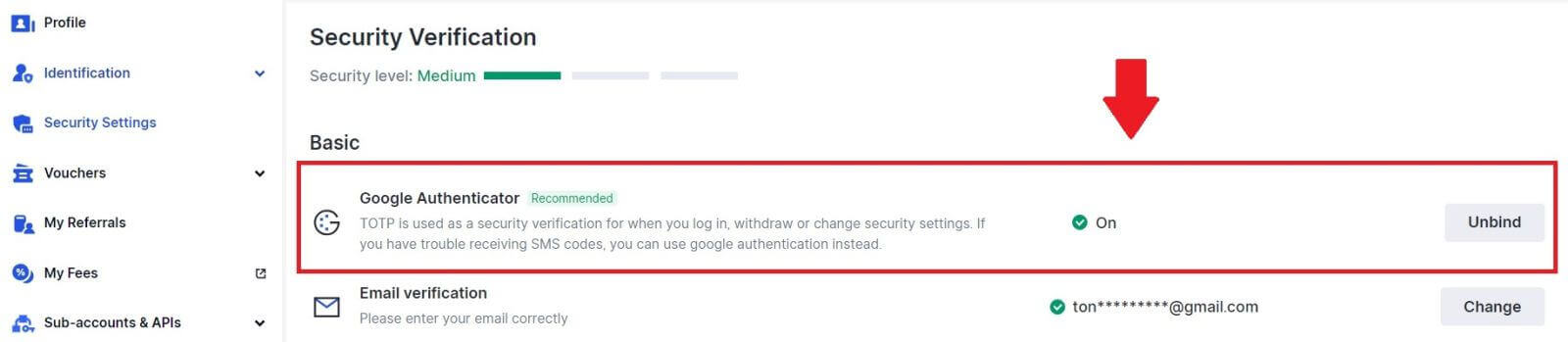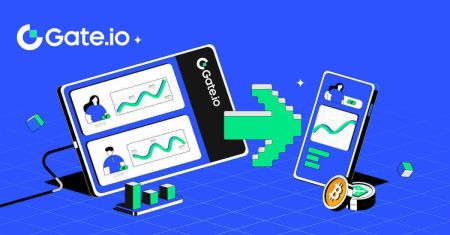gate.io Compte obert - gate.io Andorra
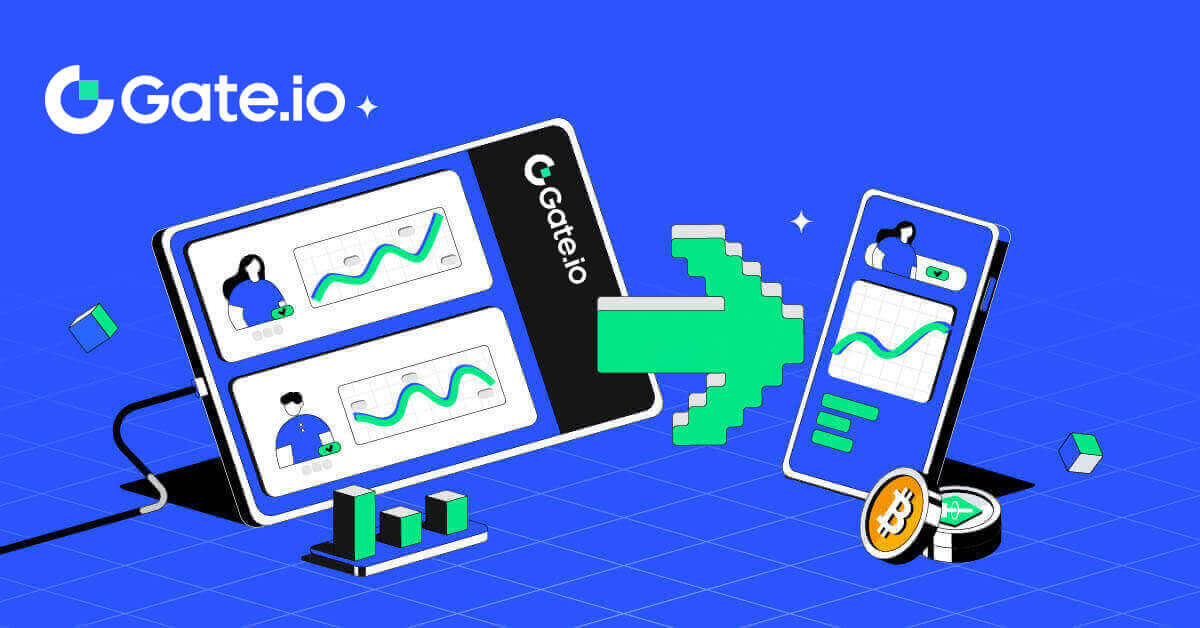
Com obrir un compte a Gate.io
Com obrir un compte de Gate.io amb correu electrònic o número de telèfon
1. Aneu al lloc web de Gate.io i feu clic a [Registreu-vos] .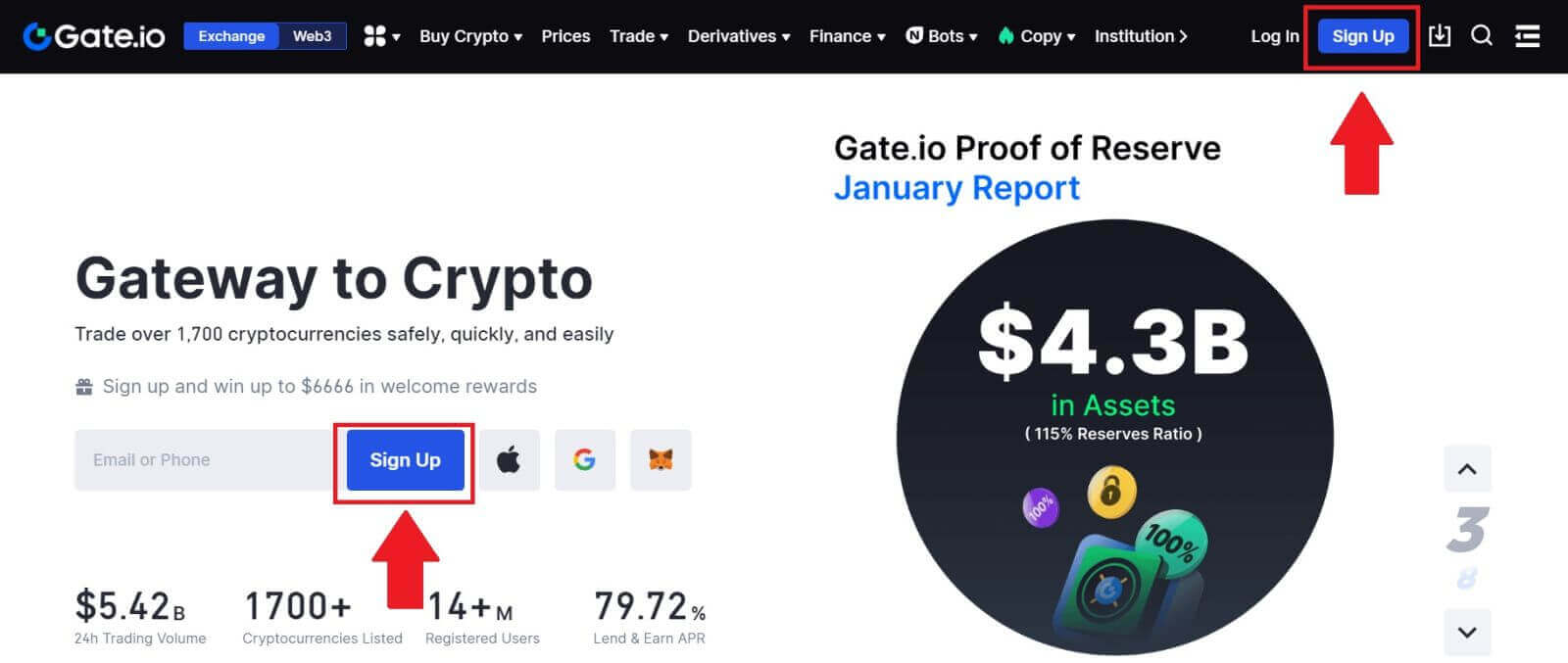
2. Seleccioneu [Correu electrònic] o [Número de telèfon] i introduïu la vostra adreça de correu electrònic o número de telèfon. A continuació, creeu una contrasenya segura per al vostre compte.
Trieu el vostre [País/Regió de residència] , marqueu la casella i feu clic a [Registreu-vos].
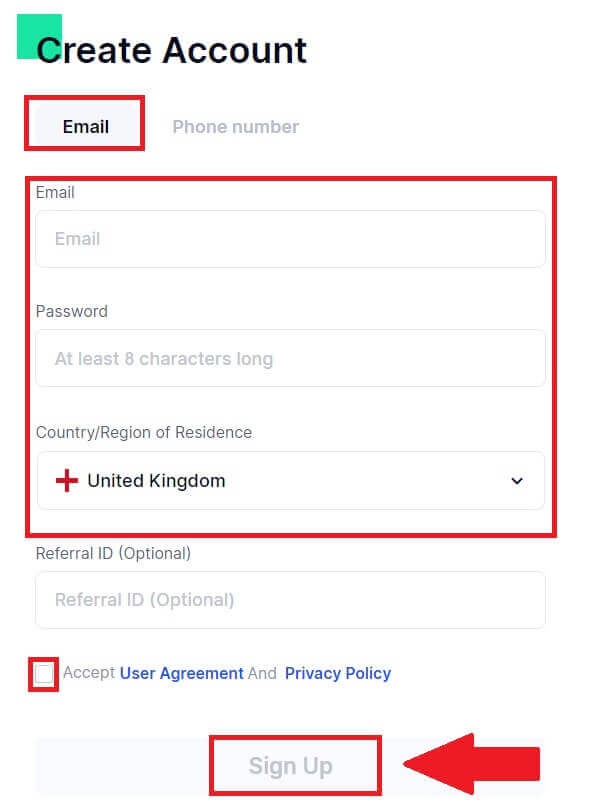
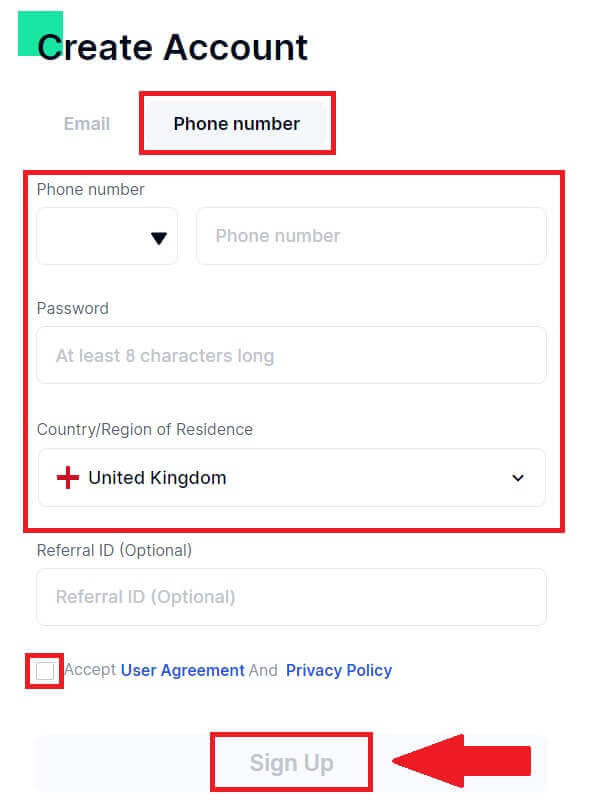
3. Apareixerà una finestra de verificació i empleneu el codi de verificació. Rebràs un codi de verificació de 6 dígits al teu correu electrònic o telèfon. A continuació, feu clic al botó [Confirmar] .
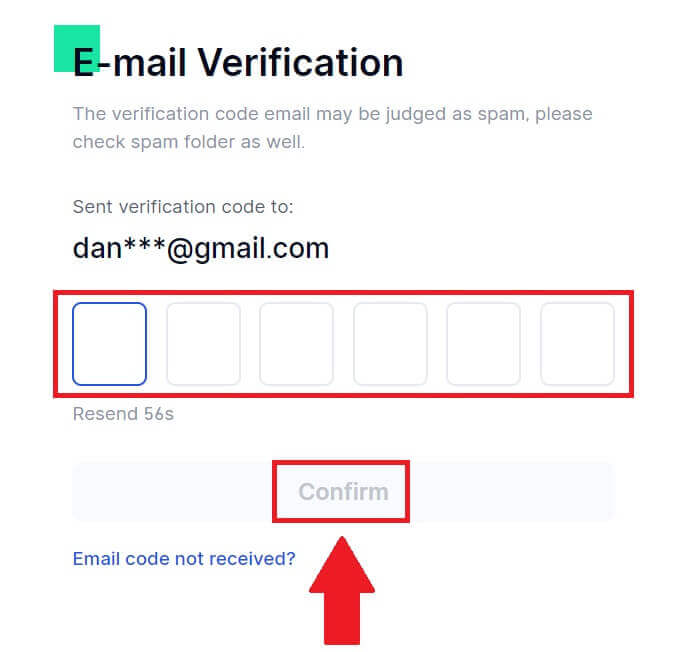
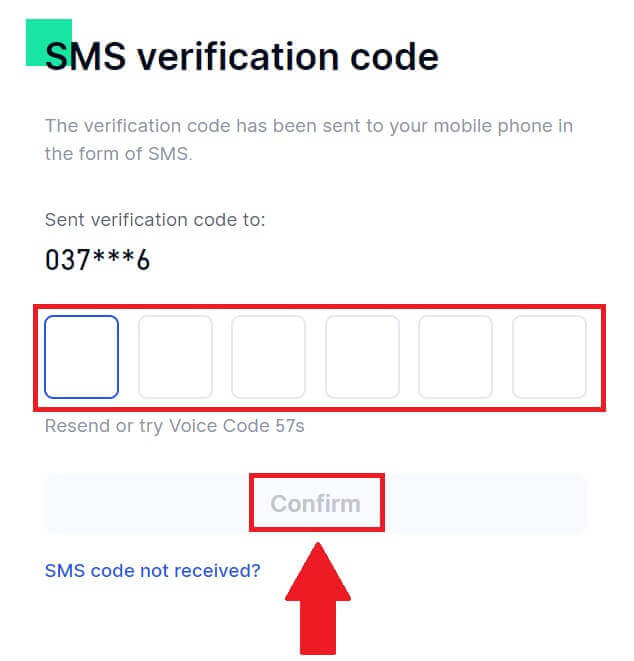
4. Felicitats! Heu creat correctament un compte de Gate.io mitjançant correu electrònic o número de telèfon.
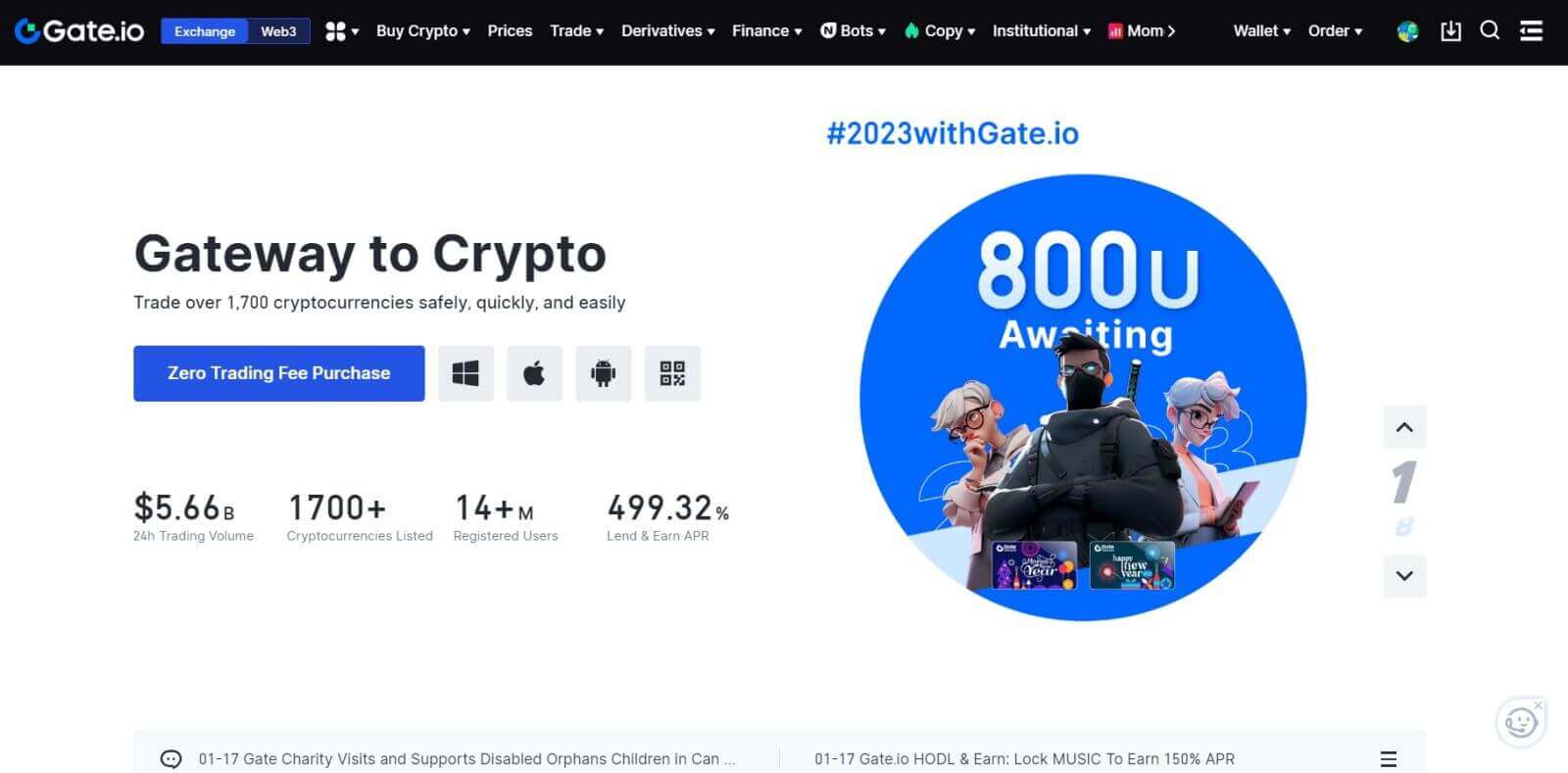
Com obrir un compte Gate.io amb un compte de Google
1. Aneu al lloc web de Gate.io i feu clic a [Registreu-vos] .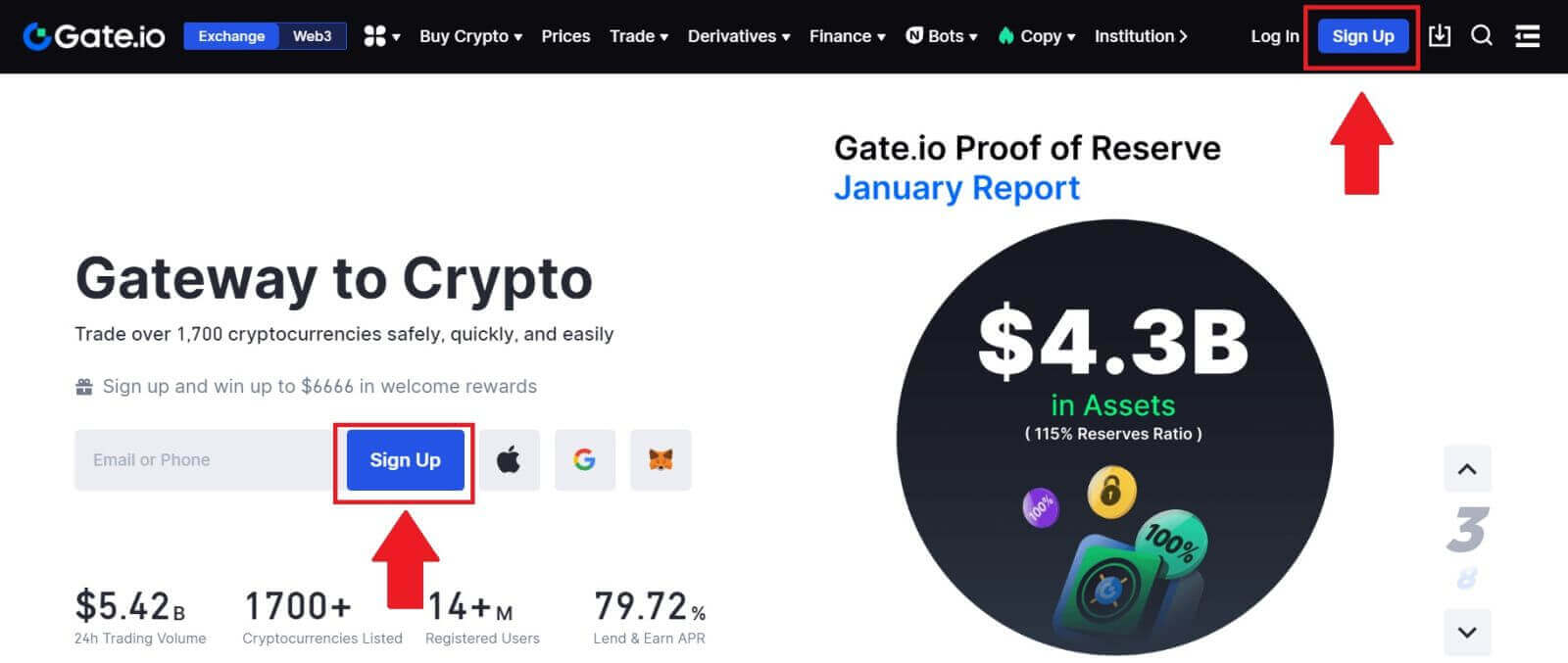
2. Desplaceu-vos cap avall fins a la part inferior de la pàgina de registre i feu clic al botó [Google] .

3. S'obrirà una finestra d'inici de sessió, on haureu d'introduir la vostra adreça de correu electrònic o telèfon i fer clic a [Següent].
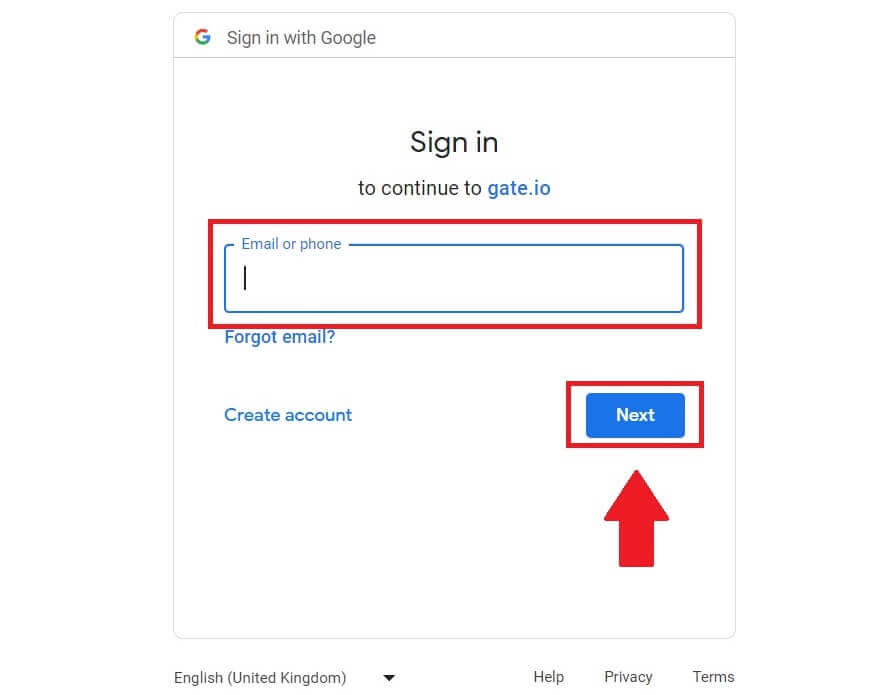
4. A continuació, introduïu la contrasenya del vostre compte de Google i feu clic a [Següent].
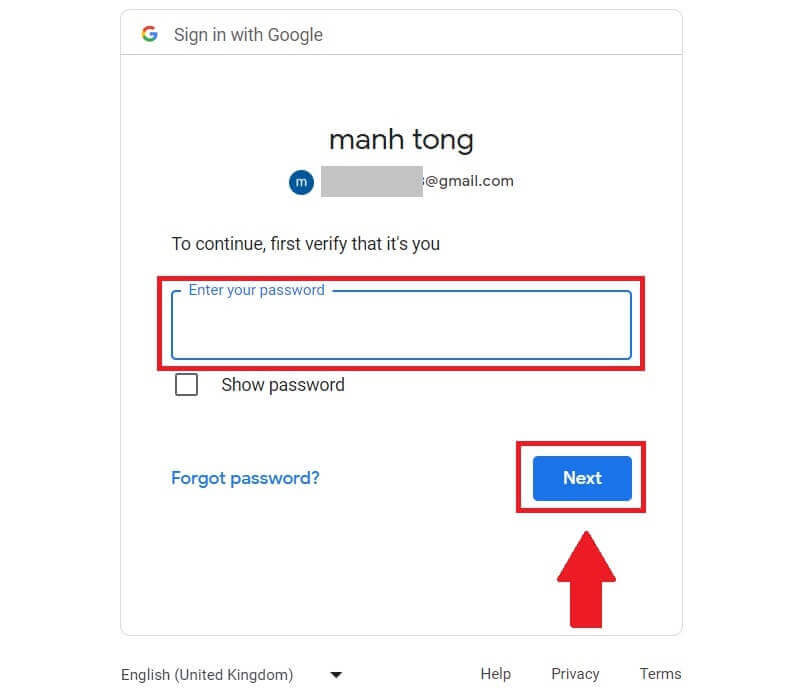
5. Feu clic a [Continua] per confirmar la sessió amb el vostre compte de Google.
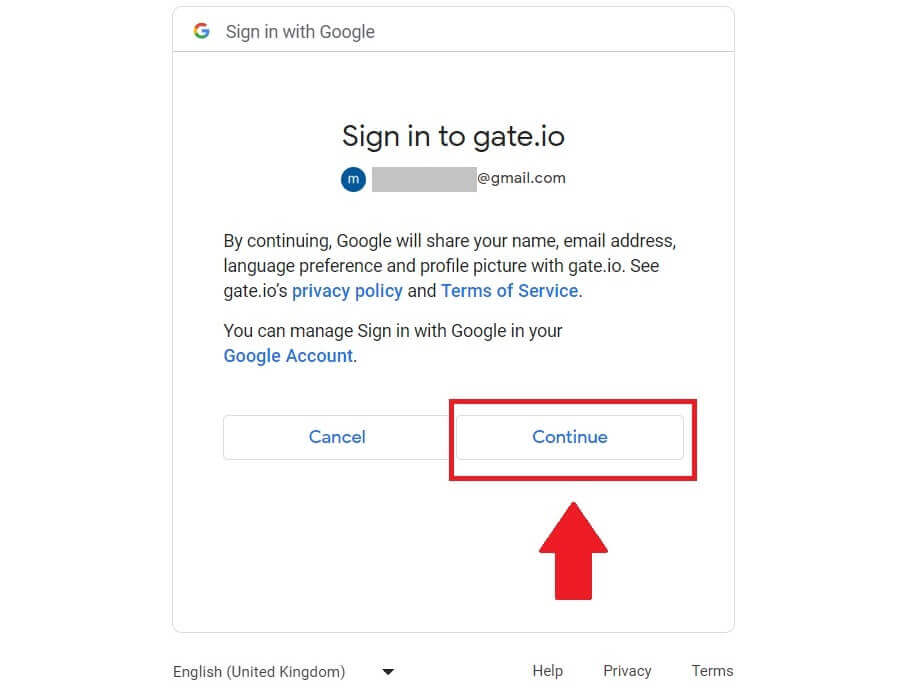
6. Ompliu la vostra informació per crear un compte nou. Marqueu la casella i, a continuació, feu clic a [Registreu-vos].
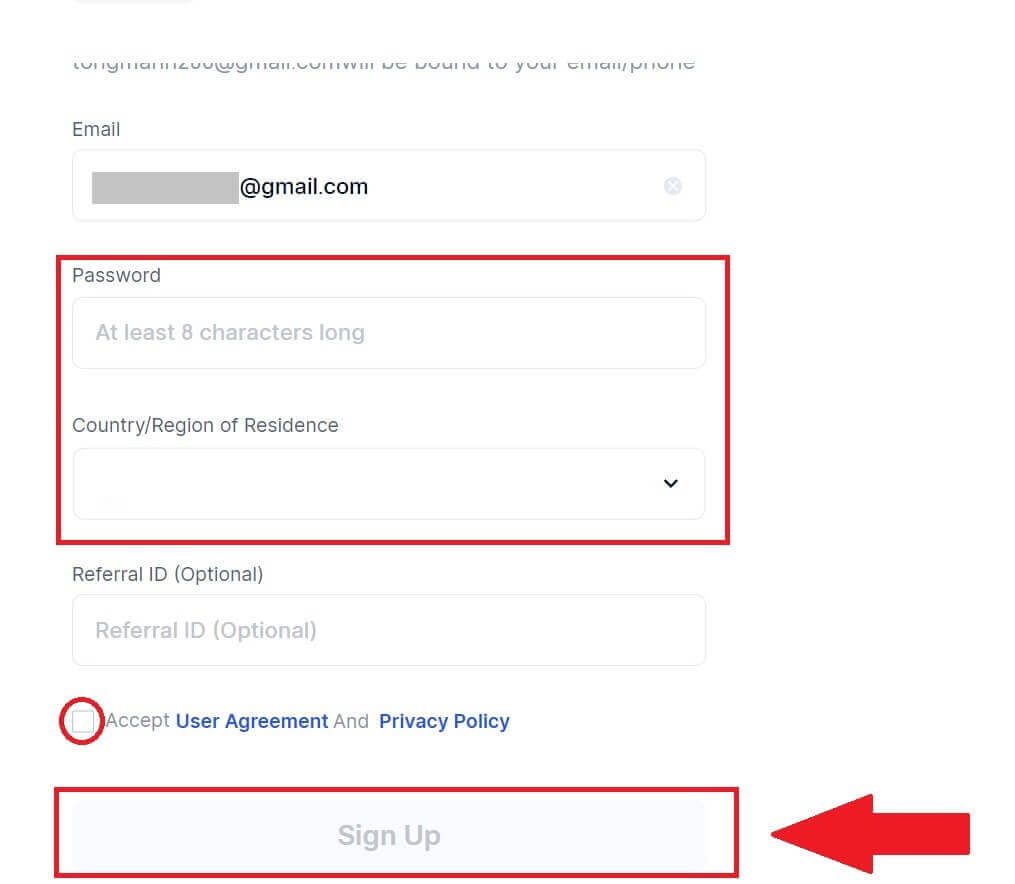
7. Completa el procés de verificació. Rebràs un codi de verificació de 6 dígits al teu correu electrònic. Introduïu el codi i feu clic a [Confirmar].
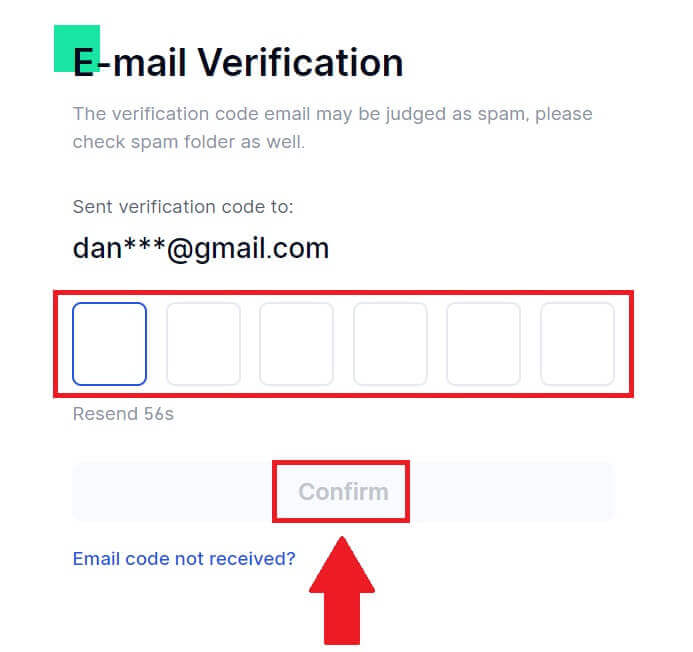
8. Felicitats! Heu creat correctament un compte de Gate.io mitjançant Goggle.
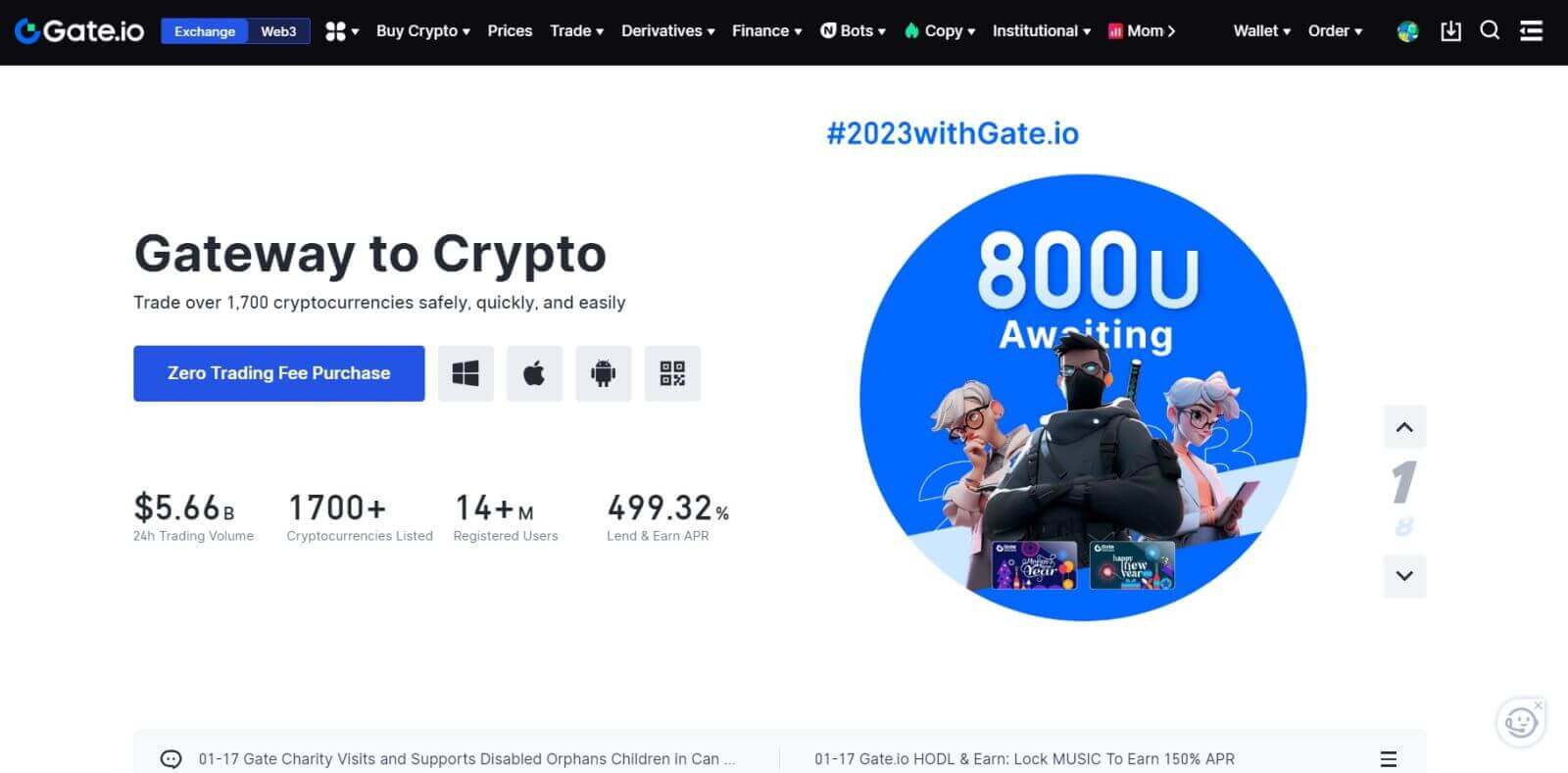
Com obrir un compte Gate.io amb MetaMask
Abans de registrar un compte a Gate.io mitjançant MetaMask, heu de tenir l'extensió MetaMask instal·lada al vostre navegador.1. Aneu al lloc web de Gate.io i feu clic a [Registreu-vos] . 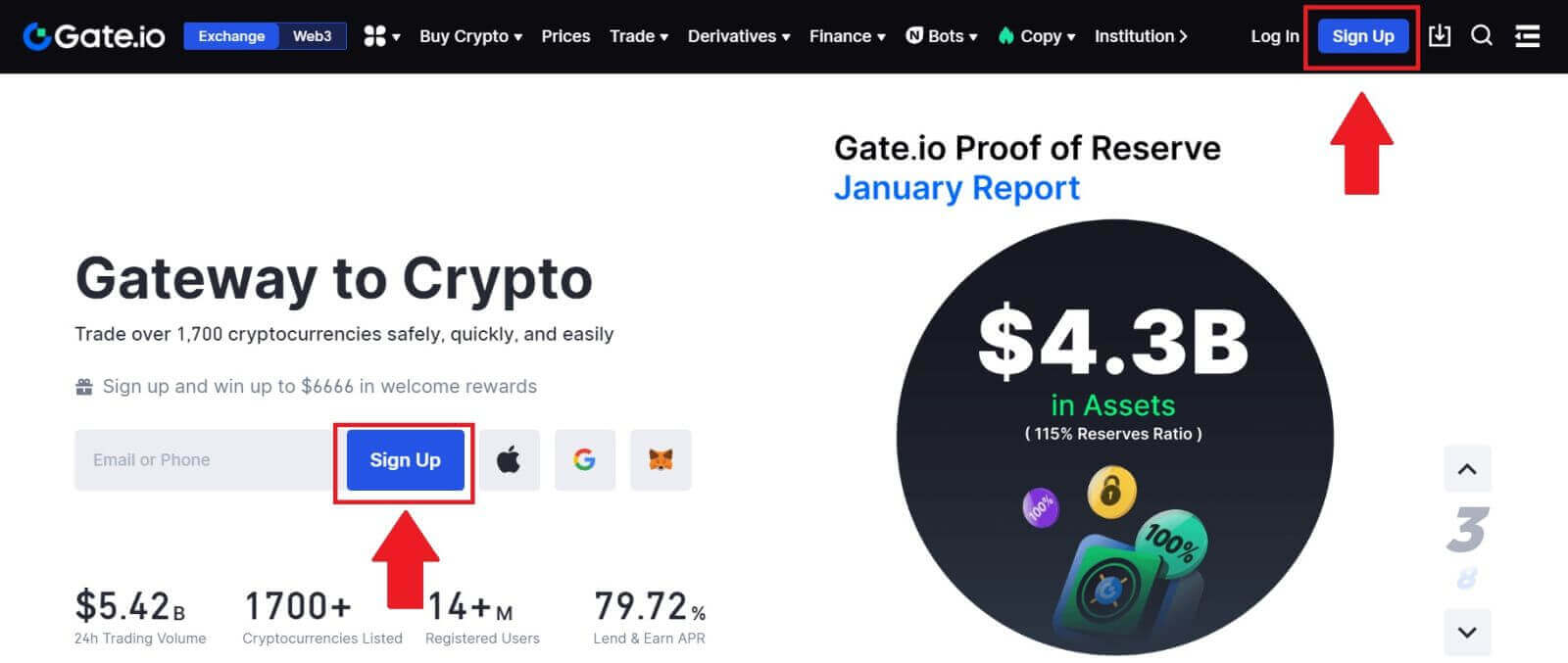
2. Desplaceu-vos cap avall fins a la part inferior de la pàgina de registre i feu clic al botó [MetaMask] . 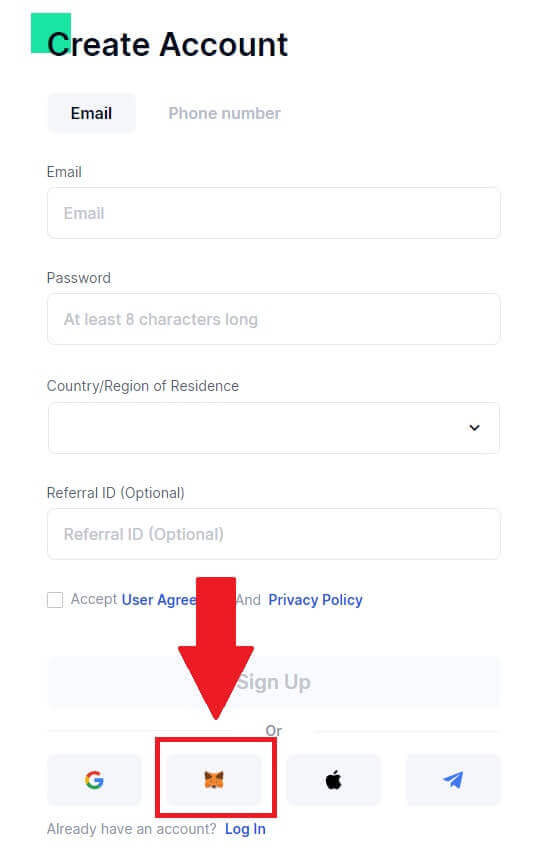 3. S'obrirà una finestra d'inici de sessió, on haureu de connectar-vos amb MetaMask, triar el vostre compte al qual voleu connectar i fer clic a [Següent].
3. S'obrirà una finestra d'inici de sessió, on haureu de connectar-vos amb MetaMask, triar el vostre compte al qual voleu connectar i fer clic a [Següent]. 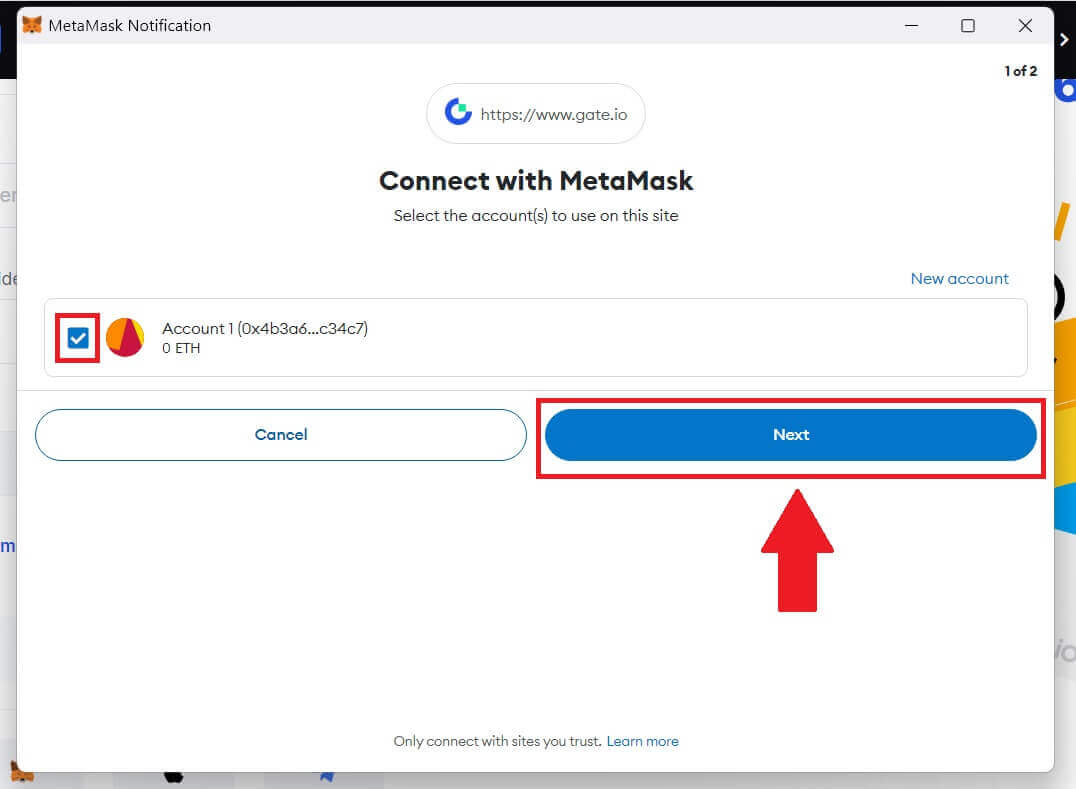
4. Feu clic a [Connecta] per connectar-vos amb el vostre compte escollit.
5. Feu clic a [Crea un nou compte de porta] per registrar-vos amb la credencial de MetaMask.
6. Seleccioneu [Correu electrònic] o [Número de telèfon] i introduïu la vostra adreça de correu electrònic o número de telèfon. A continuació, creeu una contrasenya segura per al vostre compte.
Trieu el vostre [País/Regió de residència] , marqueu la casella i feu clic a [Registreu-vos].
7. Apareixerà una finestra de verificació i empleneu el codi de verificació. Rebràs un codi de verificació de 6 dígits al teu correu electrònic o telèfon. A continuació, feu clic al botó [Confirmar] .
8. Apareixerà una MetaMask [sol·licitud de signatura] , feu clic a [Signature] per continuar.
9. Felicitats! Heu creat correctament un compte de Gate.io mitjançant MetaMask.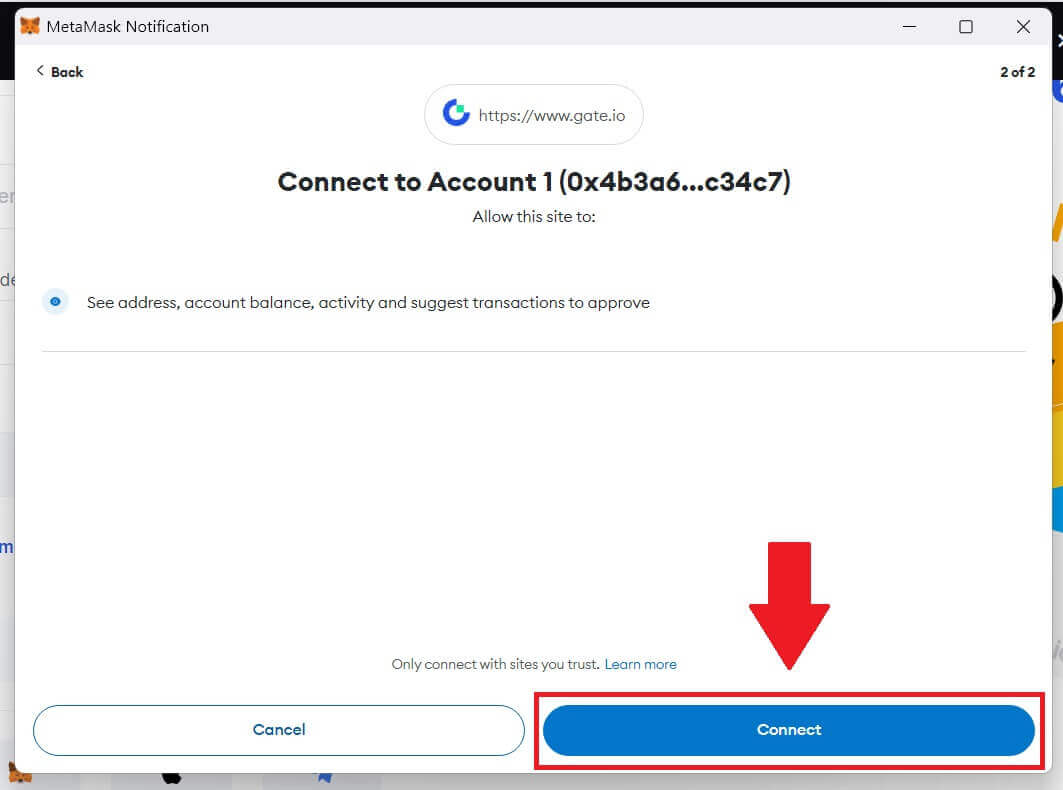
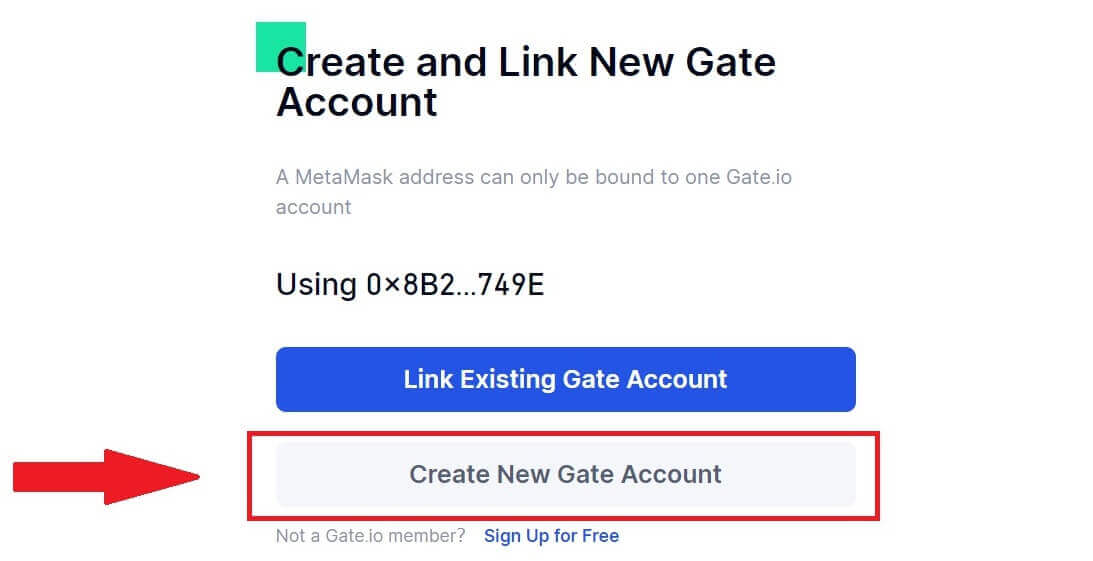
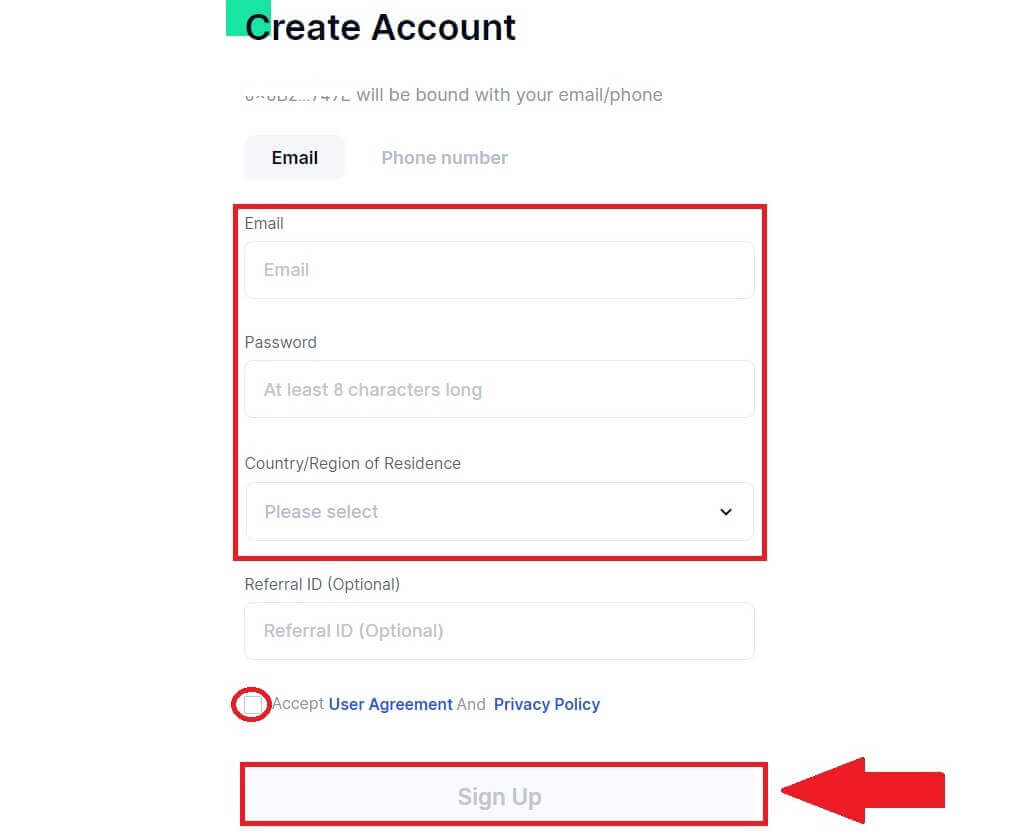
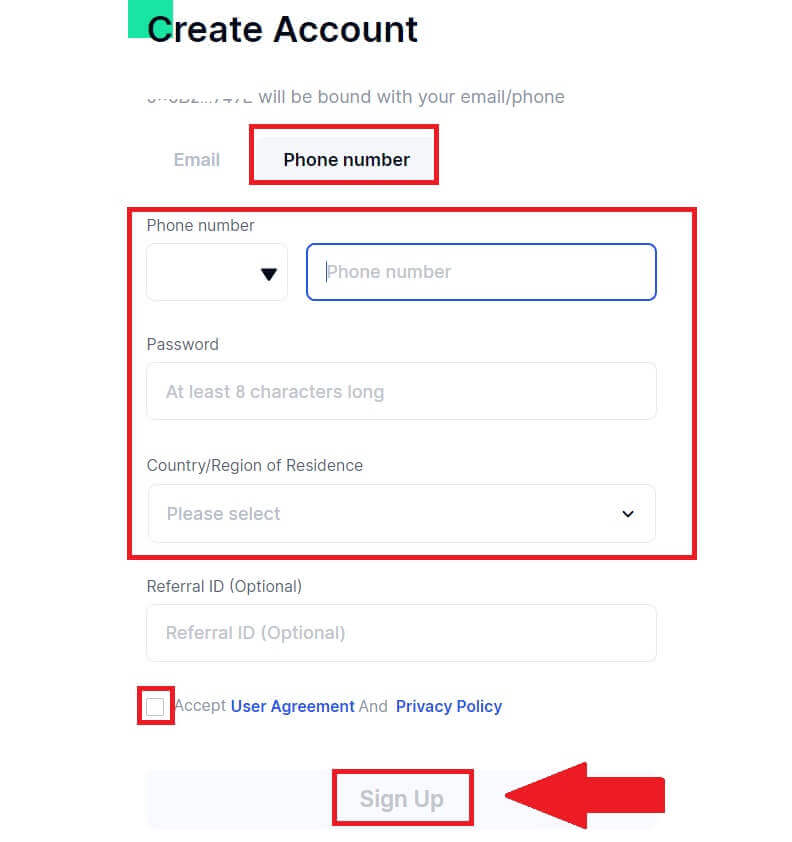
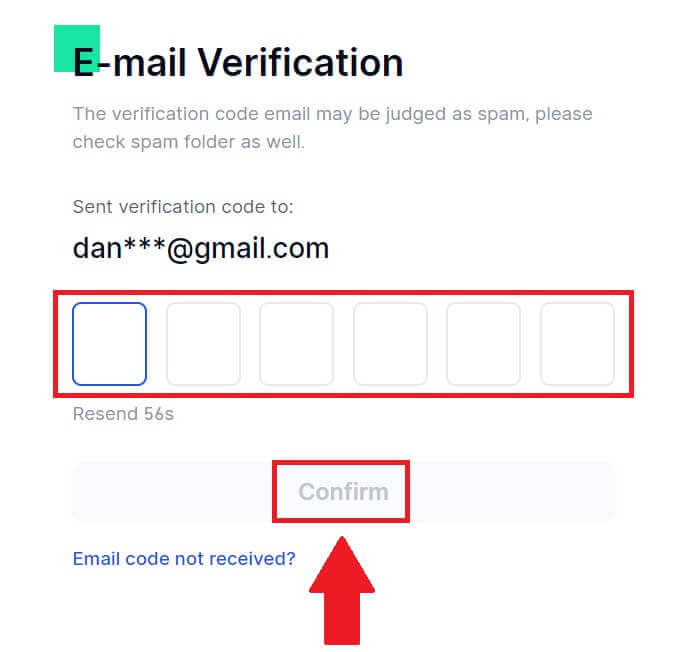
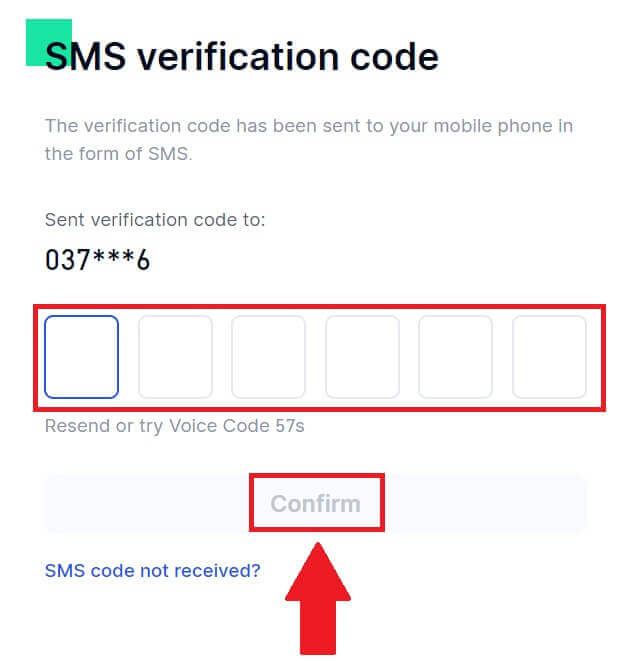
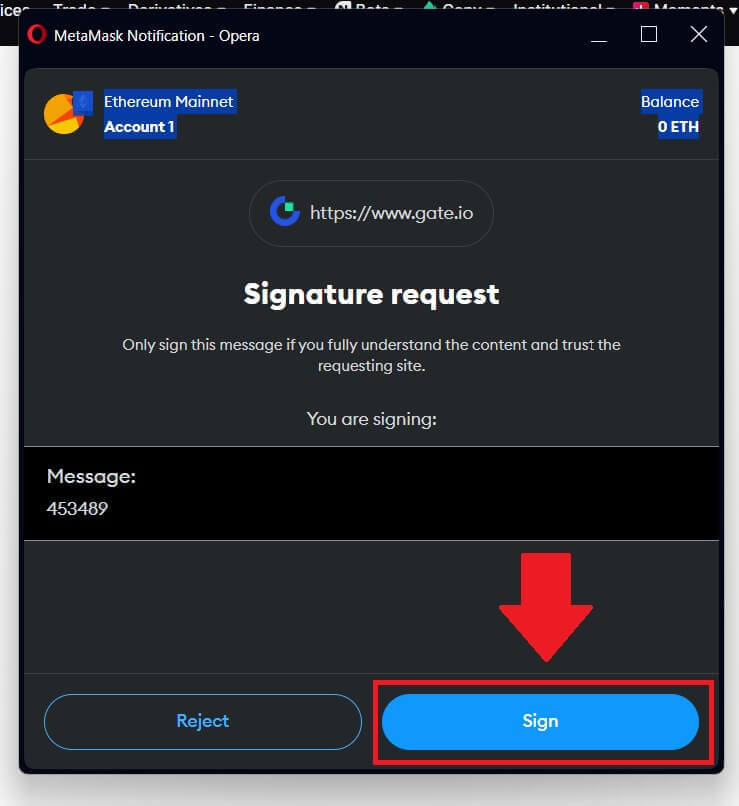
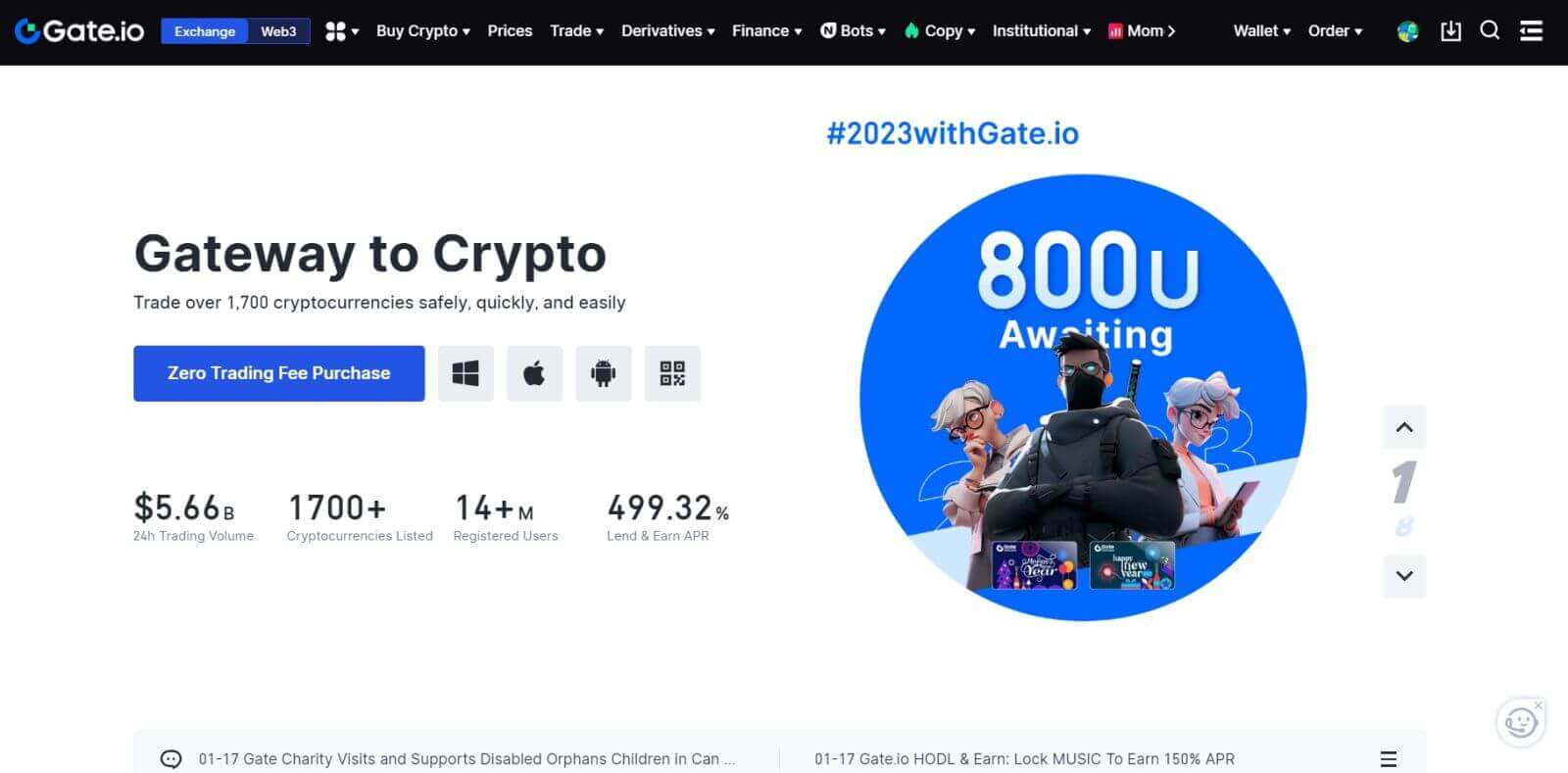
Com obrir un compte Gate.io amb Telegram
1. Aneu al lloc web de Gate.io i feu clic a [Registreu-vos] . 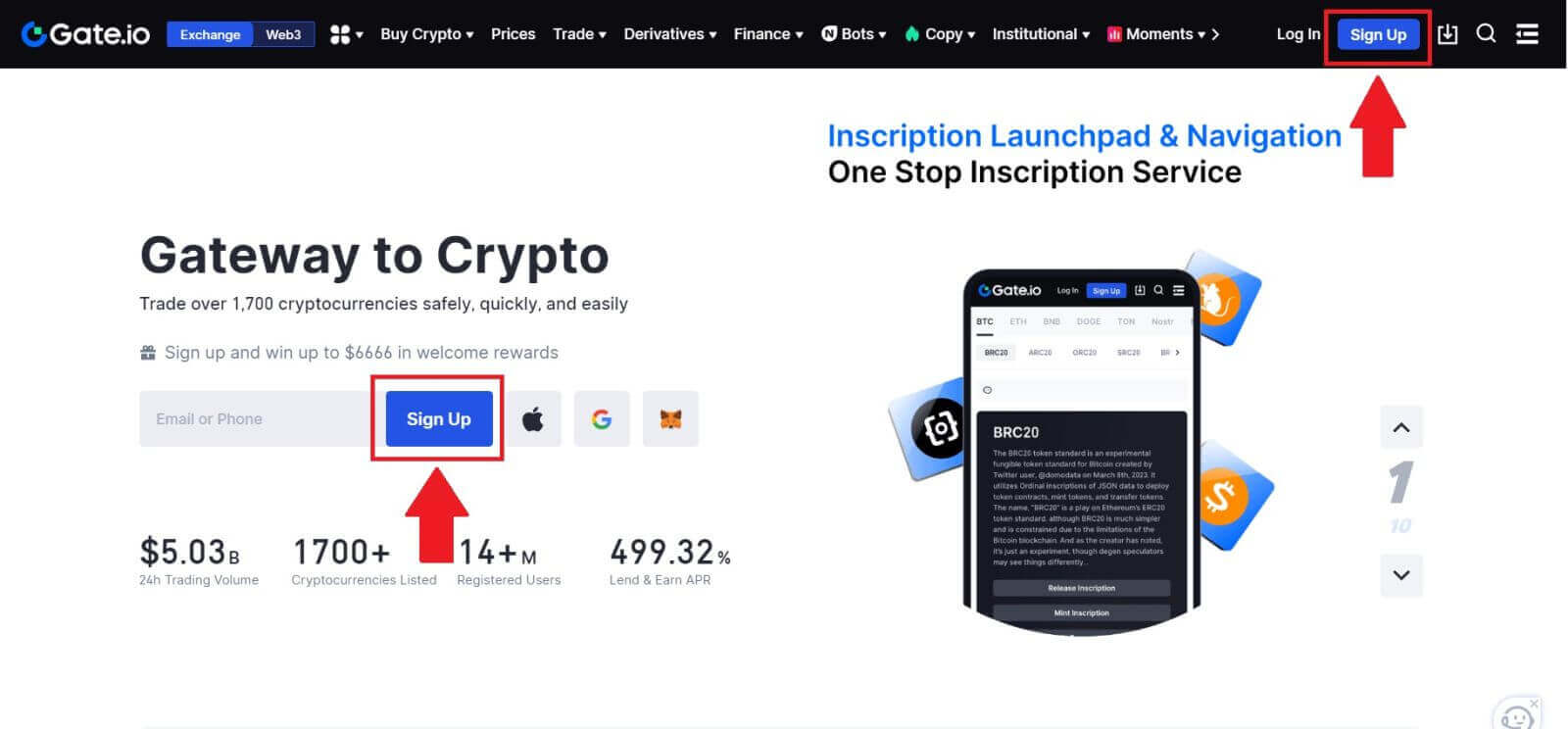
2. Desplaceu-vos cap avall fins a la part inferior de la pàgina d'inscripció i feu clic al botó [Telegram] . 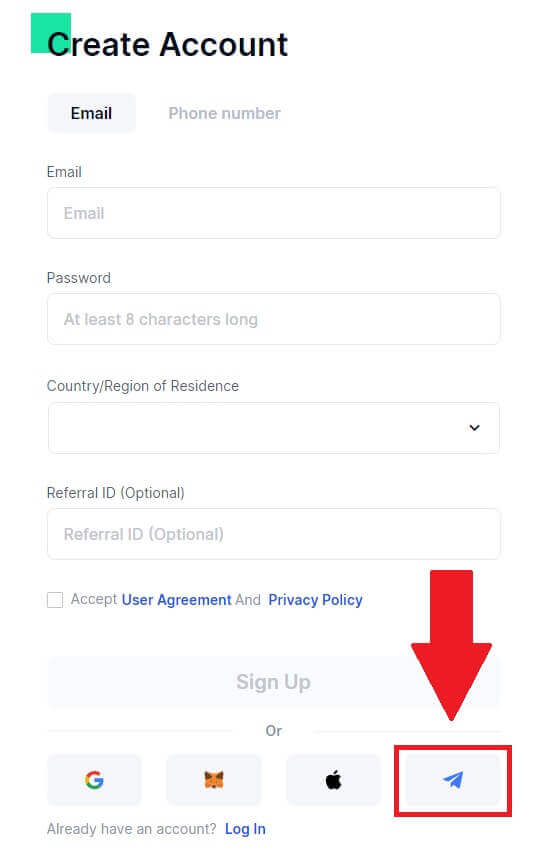
3. Apareixerà una finestra emergent, introduïu el vostre número de telèfon per registrar-vos a Gate.io i feu clic a [SEGUENT]. 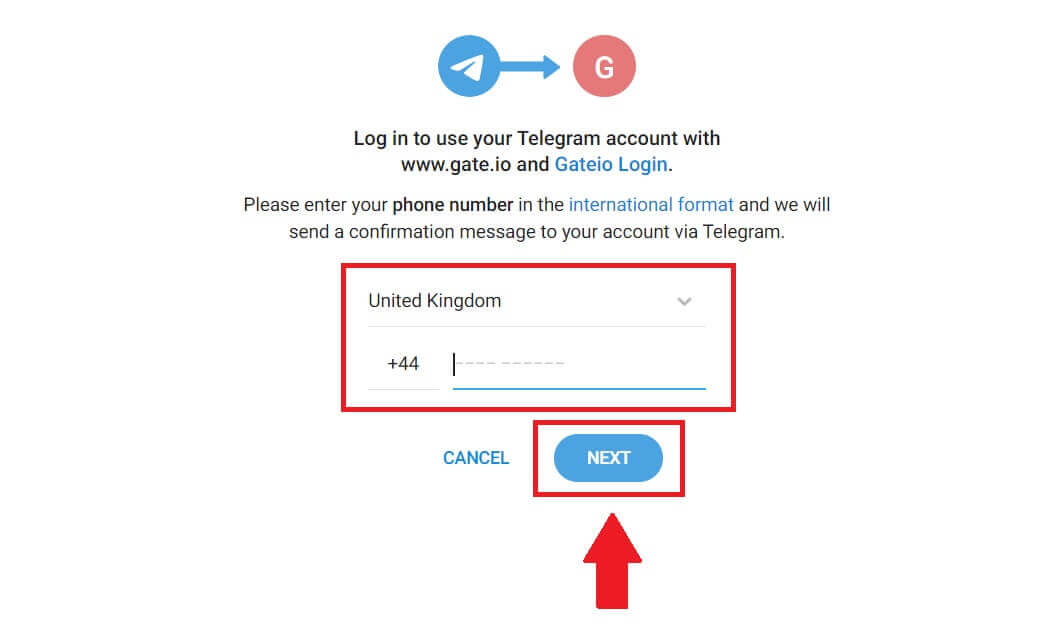
4. Rebràs la sol·licitud a l'aplicació Telegram. Confirmeu aquesta sol·licitud. 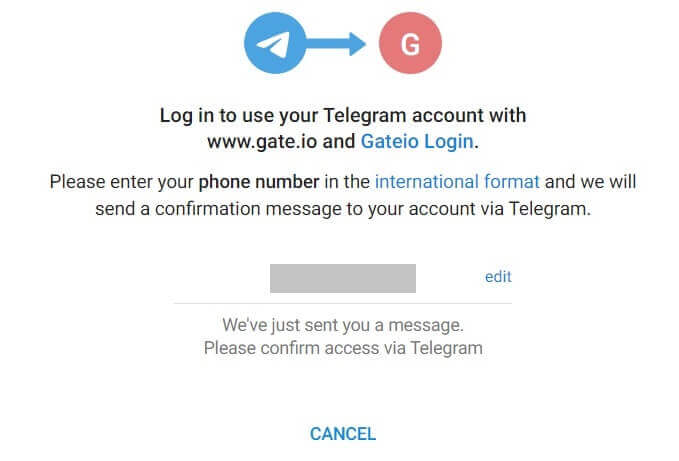
5. Feu clic a [ACCEPTA] per continuar registrant-vos a Gate.io mitjançant la credencial de Telegram. 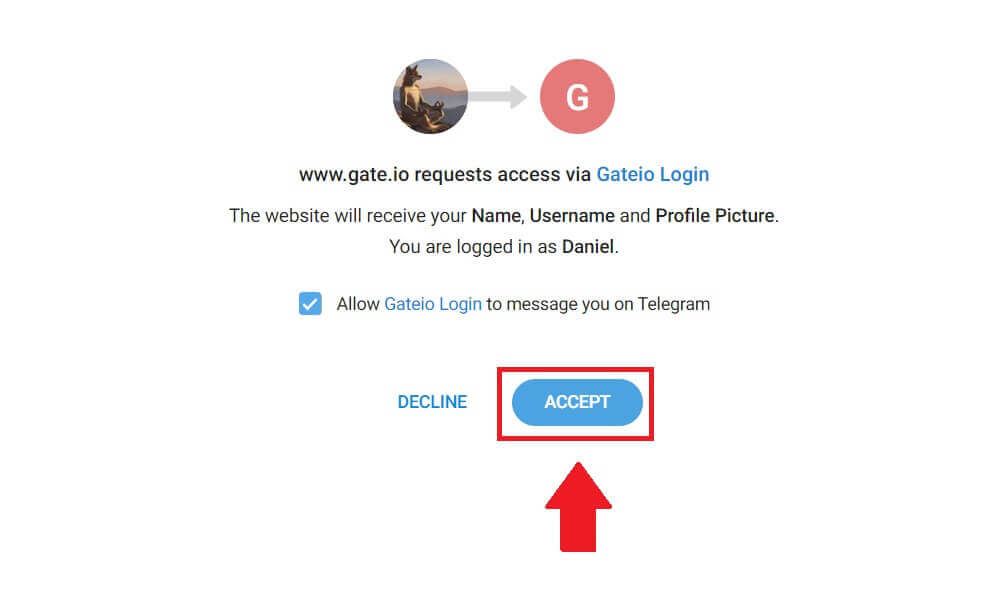 6. Seleccioneu [Correu electrònic] o [Número de telèfon] i introduïu la vostra adreça de correu electrònic o número de telèfon. A continuació, creeu una contrasenya segura per al vostre compte.
6. Seleccioneu [Correu electrònic] o [Número de telèfon] i introduïu la vostra adreça de correu electrònic o número de telèfon. A continuació, creeu una contrasenya segura per al vostre compte.
Trieu el vostre [País/Regió de residència] , marqueu la casella i feu clic a [Registreu-vos]. 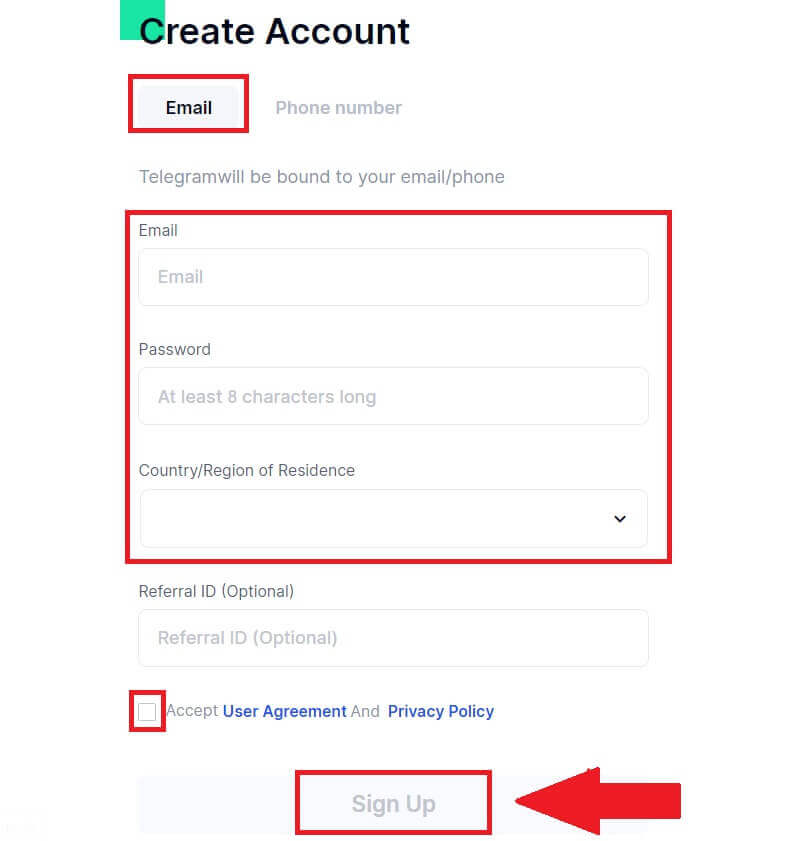
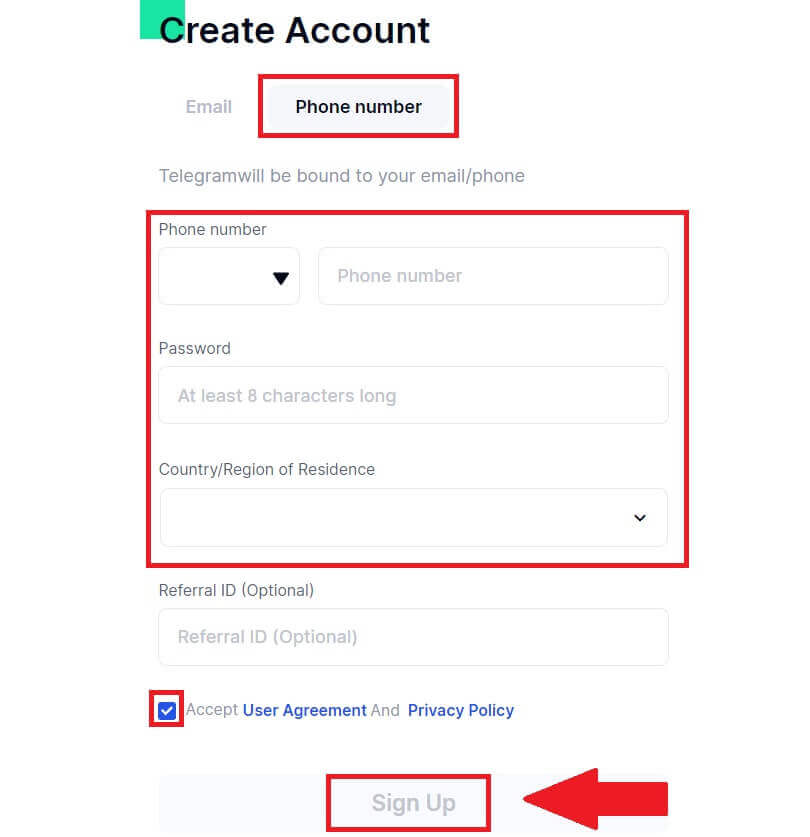
7. Apareixerà una finestra de verificació i empleneu el codi de verificació. Rebràs un codi de verificació de 6 dígits al teu correu electrònic o telèfon. A continuació, feu clic al botó [Confirmar] . 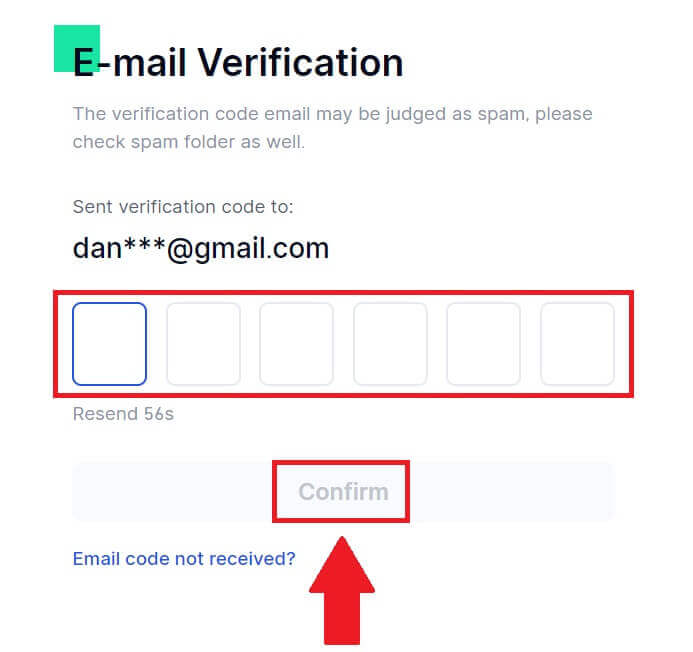
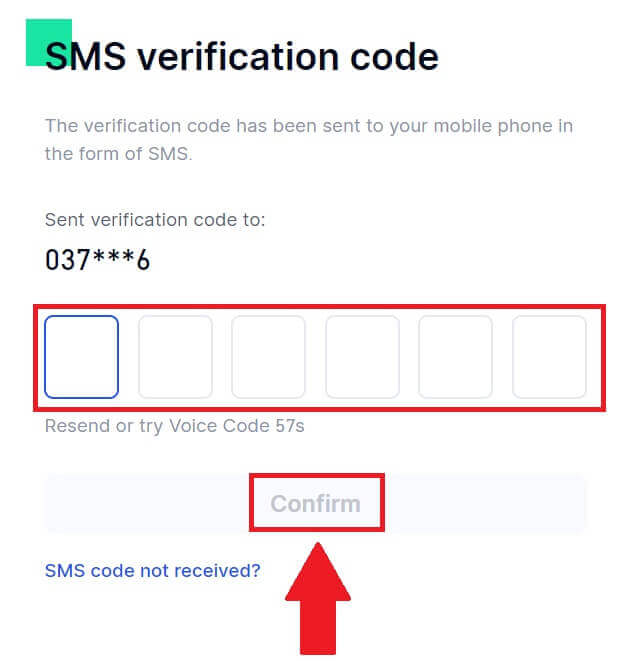 8. Felicitats! Heu creat correctament un compte de Gate.io mitjançant Telegram.
8. Felicitats! Heu creat correctament un compte de Gate.io mitjançant Telegram.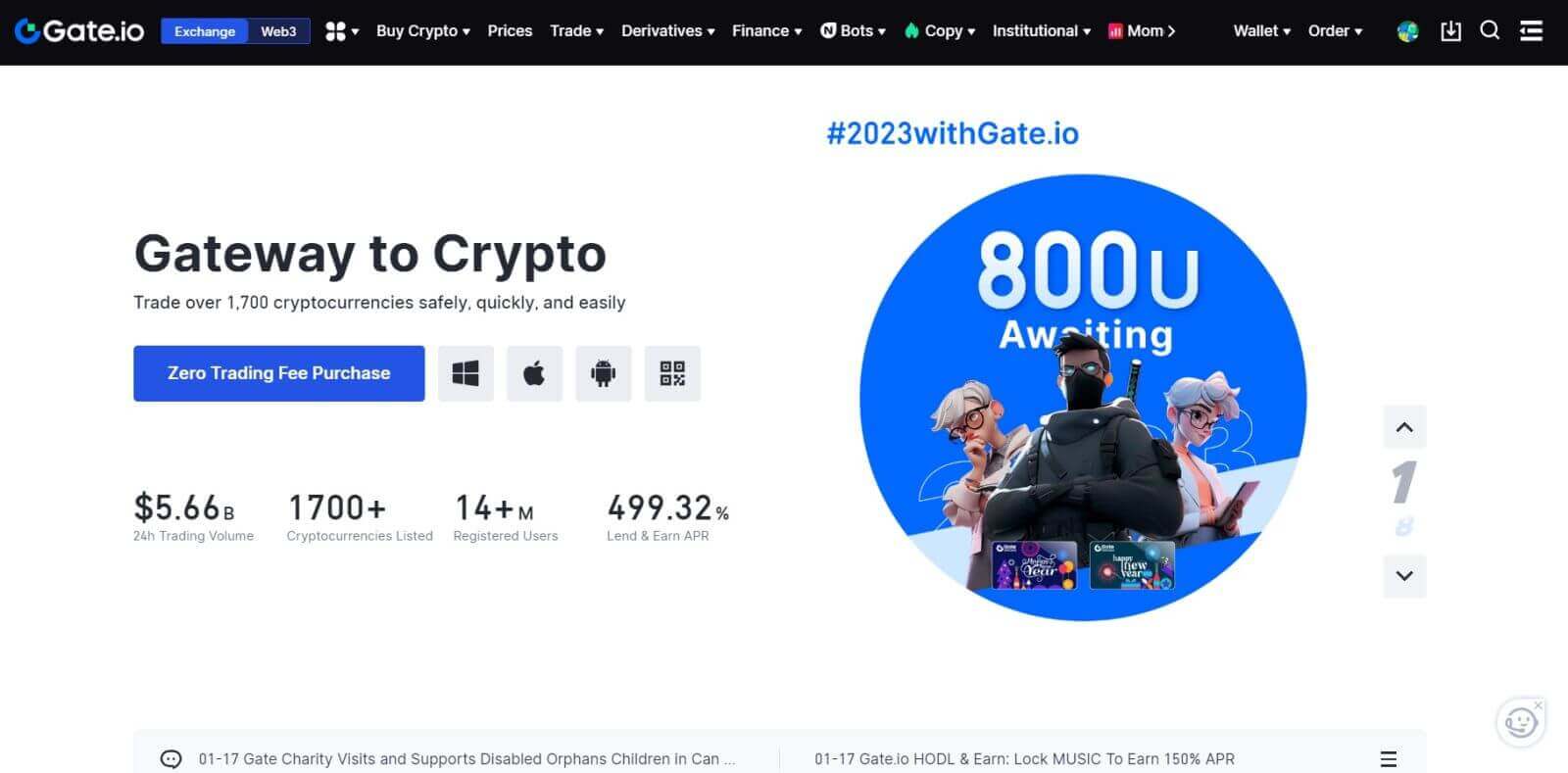
_
Com obrir un compte Gate.io a l'aplicació Gate.io
1. Heu d'instal·lar l'aplicació Gate.io per crear un compte per operar a Google Play Store o App Store .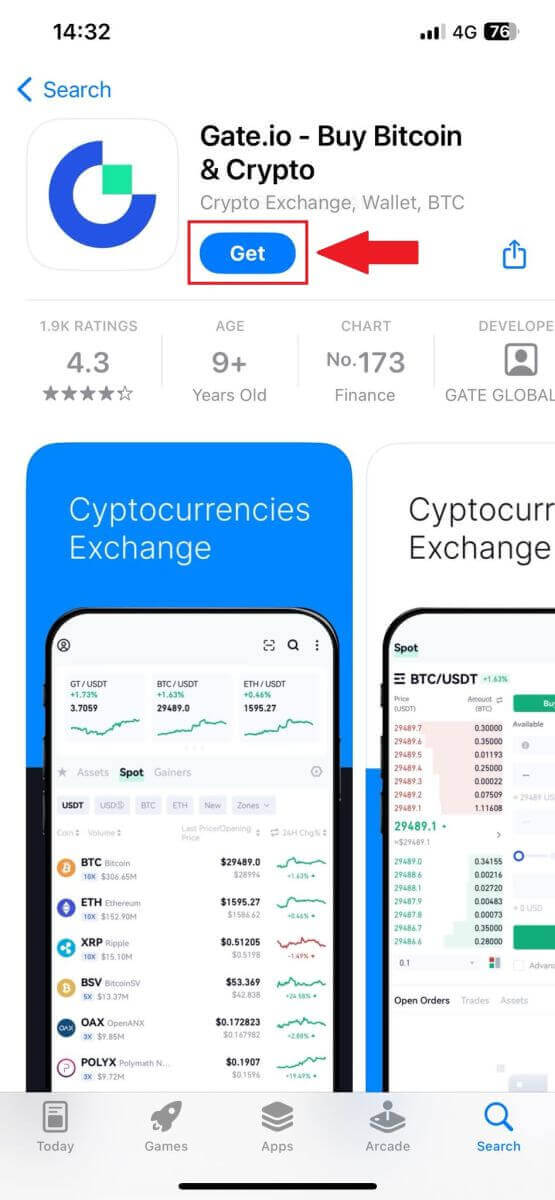
2. Obriu l'aplicació Gate.io, toqueu la icona [Perfil] i toqueu [Registrar-se] .
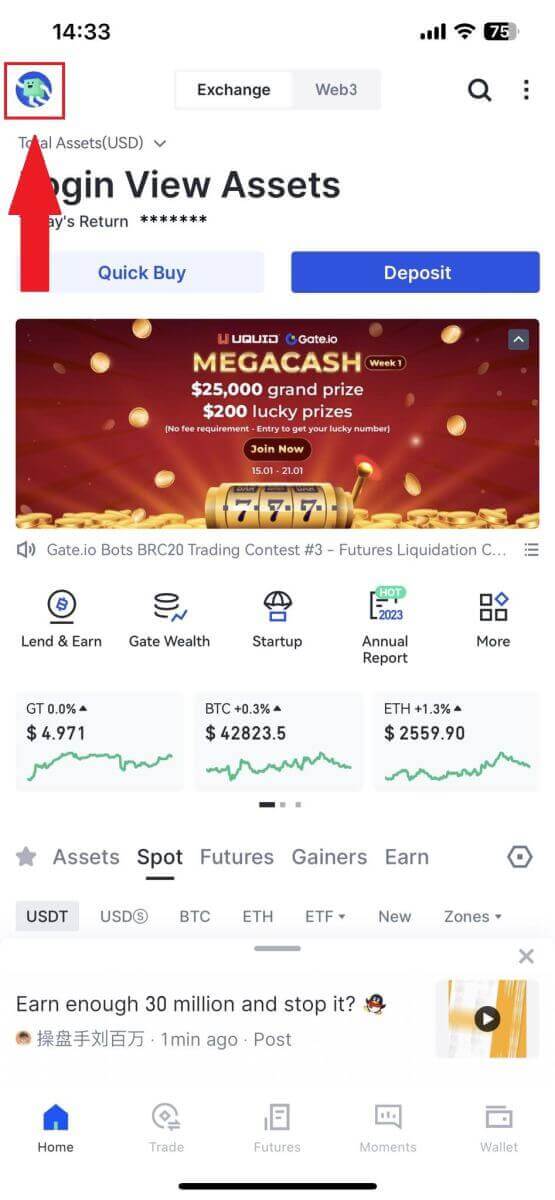

3. Seleccioneu [Correu electrònic] o [Telèfon] i introduïu la vostra adreça de correu electrònic o número de telèfon. A continuació, creeu una contrasenya segura per al vostre compte.
Trieu el vostre [País/Regió de residència] , marqueu la casella i feu clic a [Registreu-vos].
Nota :
- La vostra contrasenya ha de contenir almenys 8 caràcters, incloent una lletra majúscula i un número.
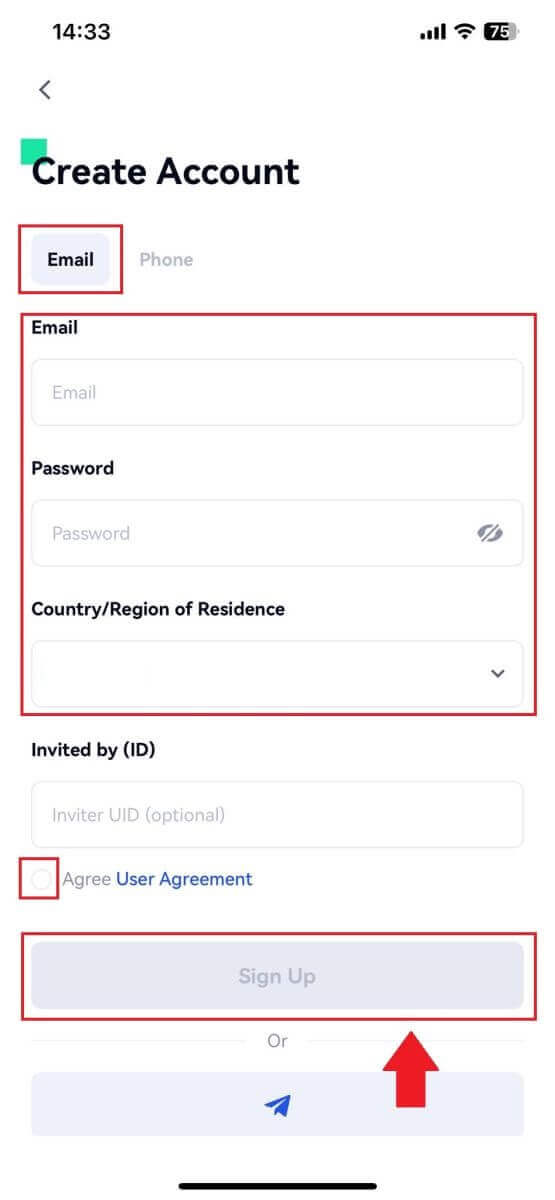
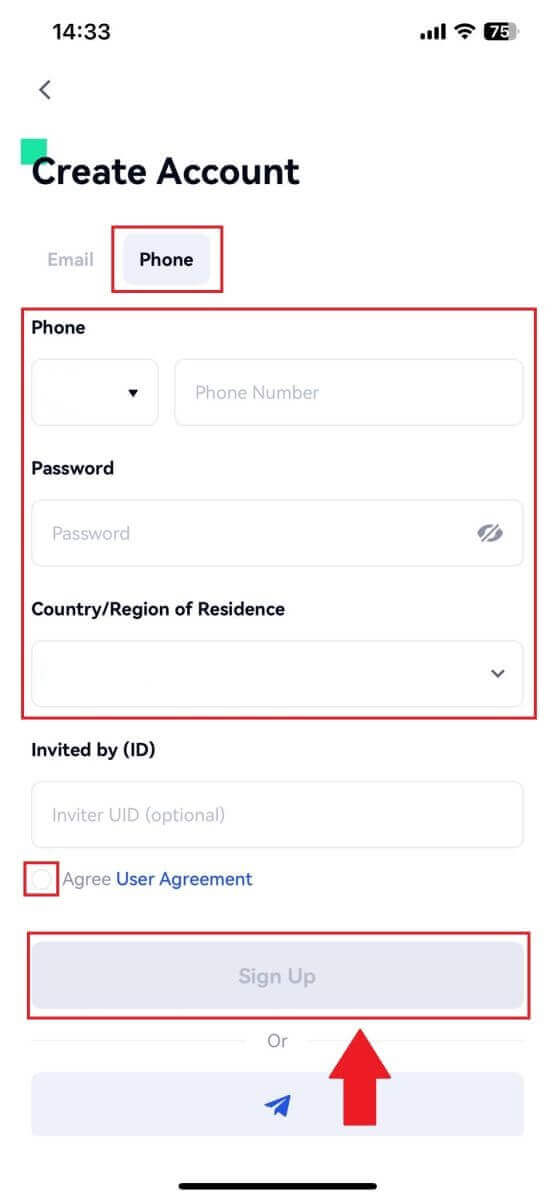
4. Rebràs un codi de verificació de 6 dígits al teu correu electrònic o telèfon. Introduïu el codi i feu clic al botó [Confirmar] .
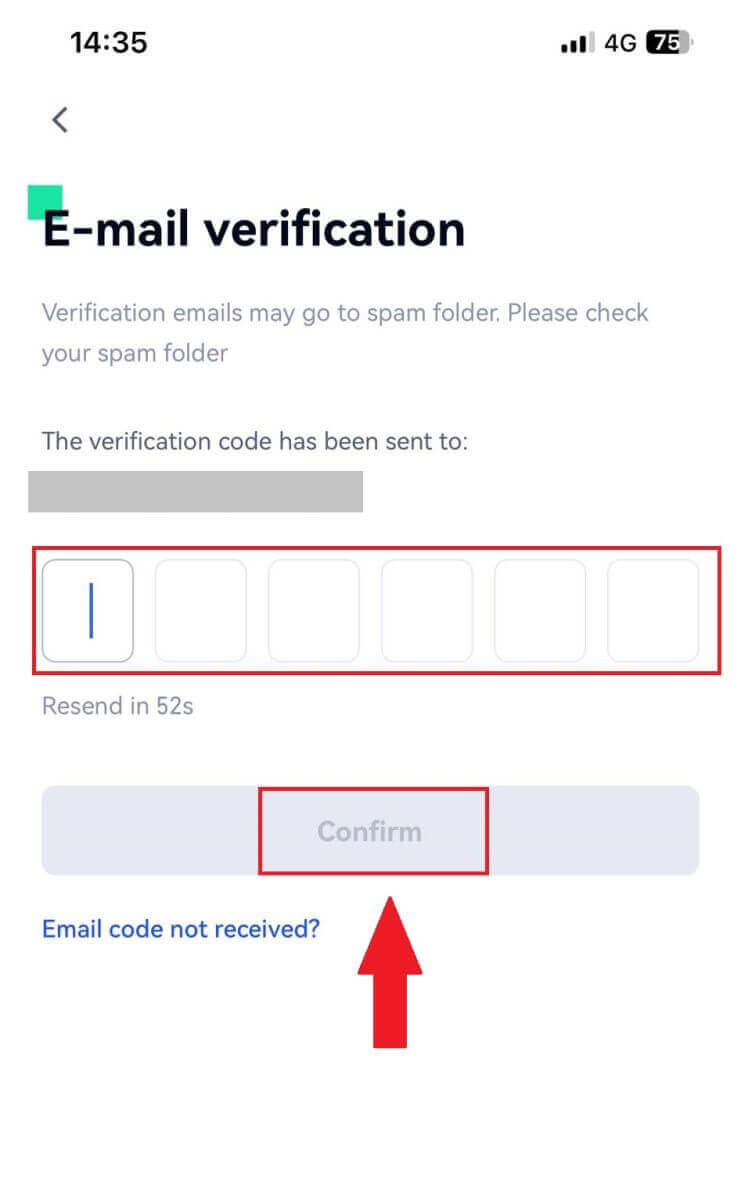
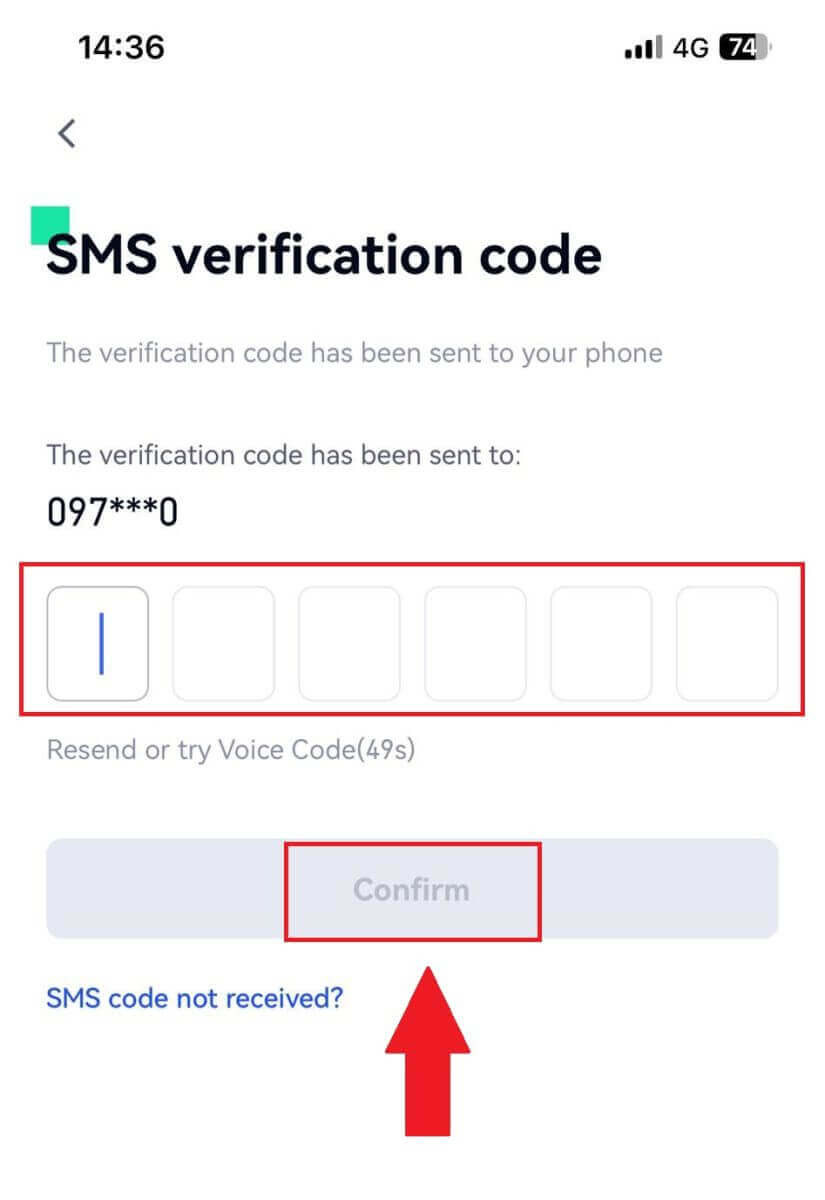
5. Felicitats! Heu creat correctament un compte de Gate.io al vostre telèfon.
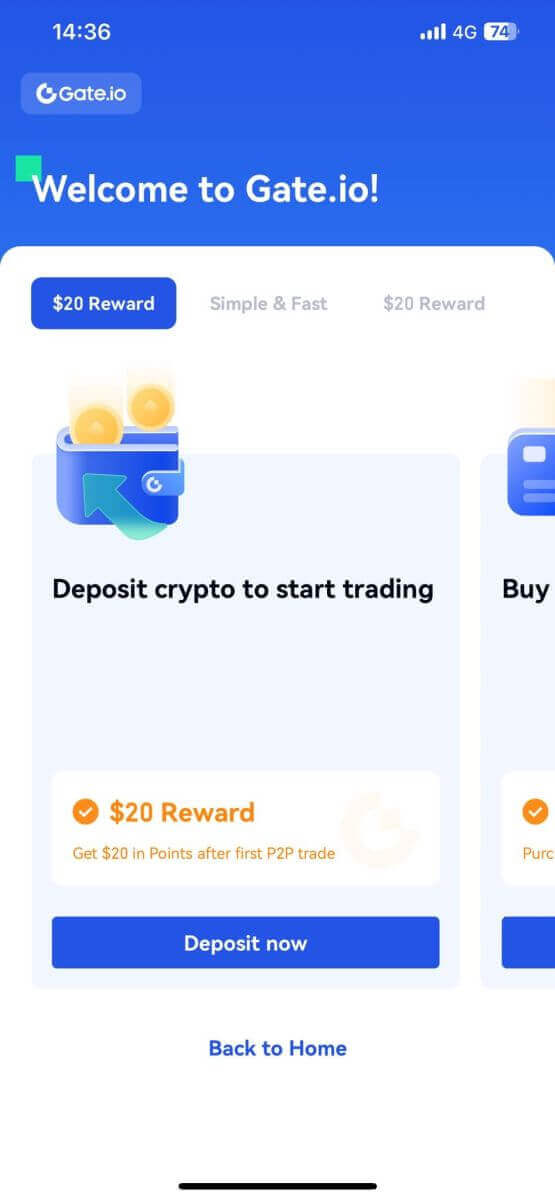
O podeu registrar-vos a l'aplicació Gate.io mitjançant Telegram.
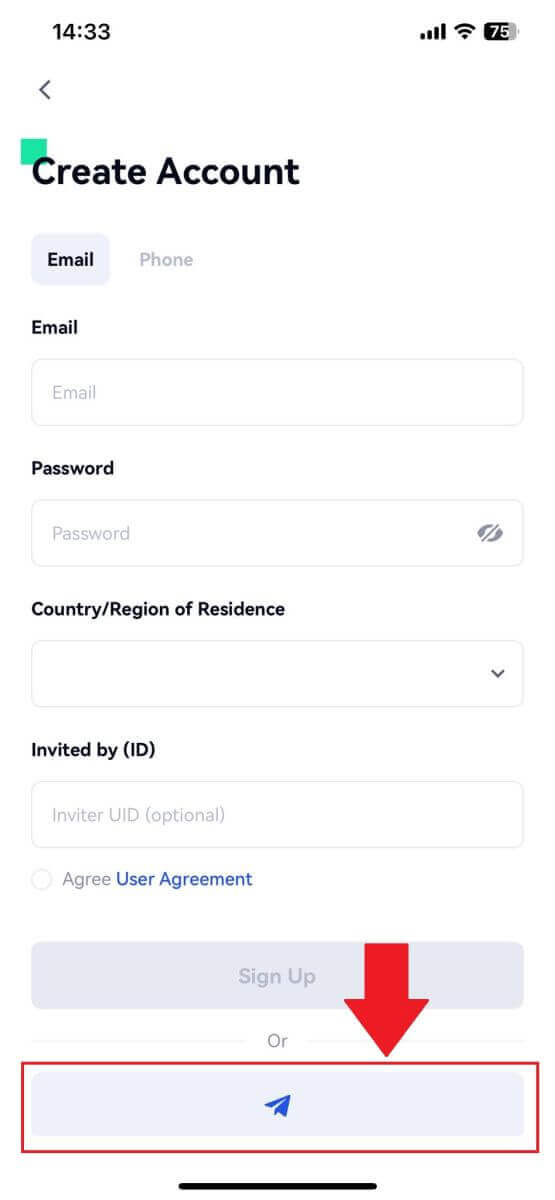
_
Preguntes freqüents (FAQ)
Per què no puc rebre correus electrònics de Gate.io?
Si no rebeu correus electrònics enviats des de Gate.io, seguiu les instruccions següents per comprovar la configuració del vostre correu electrònic:1. Heu iniciat sessió a l'adreça de correu electrònic registrada al vostre compte de Gate.io? De vegades, és possible que hàgiu tancat la sessió del vostre correu electrònic al vostre dispositiu i, per tant, no podeu veure els correus electrònics de Gate.io. Inicieu sessió i actualitzeu.
2. Has comprovat la carpeta de correu brossa del teu correu electrònic? Si trobeu que el vostre proveïdor de serveis de correu electrònic està enviant correus electrònics de Gate.io a la vostra carpeta de correu brossa, podeu marcar-los com a "segurs" posant a la llista blanca les adreces de correu electrònic de Gate.io. Podeu consultar Com afegir correus electrònics de Gate.io a la llista blanca per configurar-lo.
3. És normal la funcionalitat del vostre client de correu electrònic o proveïdor de serveis? Per assegurar-vos que el vostre tallafoc o programa antivirus no està causant cap conflicte de seguretat, podeu verificar la configuració del servidor de correu electrònic.
4. La vostra safata d'entrada està plena de correus electrònics? No podreu enviar ni rebre correus electrònics si heu arribat al límit. Per deixar espai per als correus electrònics nous, podeu eliminar alguns dels més antics.
5. Registreu-vos amb adreces de correu electrònic habituals com Gmail, Outlook, etc., si és possible.
Com és que no puc rebre codis de verificació per SMS?
Gate.io sempre treballa per millorar l'experiència de l'usuari ampliant la nostra cobertura d'autenticació per SMS. No obstant això, actualment algunes nacions i regions no tenen suport.Si us plau, comproveu la nostra llista global de cobertura d'SMS per veure si la vostra ubicació està coberta si no podeu activar l'autenticació d'SMS. Utilitzeu l'autenticació de Google com a autenticació principal de dos factors si la vostra ubicació no està inclosa a la llista.
S'han de fer les accions següents si encara no podeu rebre codis SMS fins i tot després d'haver activat l'autenticació d'SMS o si actualment viviu en una nació o regió coberta per la nostra llista global de cobertura d'SMS:
- Assegureu-vos que hi hagi un senyal de xarxa fort al vostre dispositiu mòbil.
- Desactiveu qualsevol programa de bloqueig de trucades, tallafoc, antivirus i/o de trucades al vostre telèfon que pugui impedir que el nostre número de codi SMS funcioni.
- Torneu a encendre el telèfon.
- En lloc d'això, proveu la verificació per veu.
Com millorar la seguretat del compte de Gate.io
1. Configuració de la contrasenya: configureu una contrasenya complexa i única. Per motius de seguretat, assegureu-vos d'utilitzar una contrasenya amb almenys 8 caràcters, inclosa almenys una lletra majúscula i minúscula, un número. Eviteu utilitzar patrons evidents o informació fàcilment accessible per a altres persones (per exemple, el vostre nom, adreça de correu electrònic, aniversari, número de mòbil, etc.).
- Formats de contrasenya que no recomanem: lihua, 123456, 123456abc, test123, abc123
- Formats de contrasenya recomanats: Q@ng3532!, iehig4g@#1, QQWwfe@242!
2. Canvi de contrasenyes: us recomanem que canvieu la contrasenya regularment per millorar la seguretat del vostre compte. El millor és canviar la contrasenya cada tres mesos i utilitzar una contrasenya completament diferent cada vegada. Per a una gestió de contrasenyes més segura i còmoda, us recomanem que utilitzeu un gestor de contrasenyes com ara "1Password" o "LastPass".
- A més, si us plau, mantingueu les vostres contrasenyes estrictament confidencials i no les reveleu a tercers. El personal de Gate.io mai us demanarà la vostra contrasenya sota cap circumstància.
3. Autenticació de dos factors (2FA)
Enllaç de Google Authenticator: Google Authenticator és una eina de contrasenya dinàmica llançada per Google. Heu d'utilitzar el vostre telèfon mòbil per escanejar el codi de barres proporcionat per Gate.io o introduir la clau. Un cop afegit, es generarà un codi d'autenticació vàlid de 6 dígits a l'autenticador cada 30 segons.
4. Aneu amb compte amb la pesca
Si us plau, estigueu atents als correus electrònics de pesca que pretenguin ser de Gate.io i assegureu-vos sempre que l'enllaç sigui l'enllaç del lloc web oficial de Gate.io abans d'iniciar sessió al vostre compte de Gate.io. El personal de Gate.io mai us demanarà la vostra contrasenya, codis de verificació d'SMS o correu electrònic, ni codis de Google Authenticator.
_
Com iniciar la sessió al compte a Gate.io
Com iniciar la sessió al compte de Gate.io mitjançant el correu electrònic o el número de telèfon
1. Obriu el lloc web de Gate.io i feu clic a [Iniciar sessió].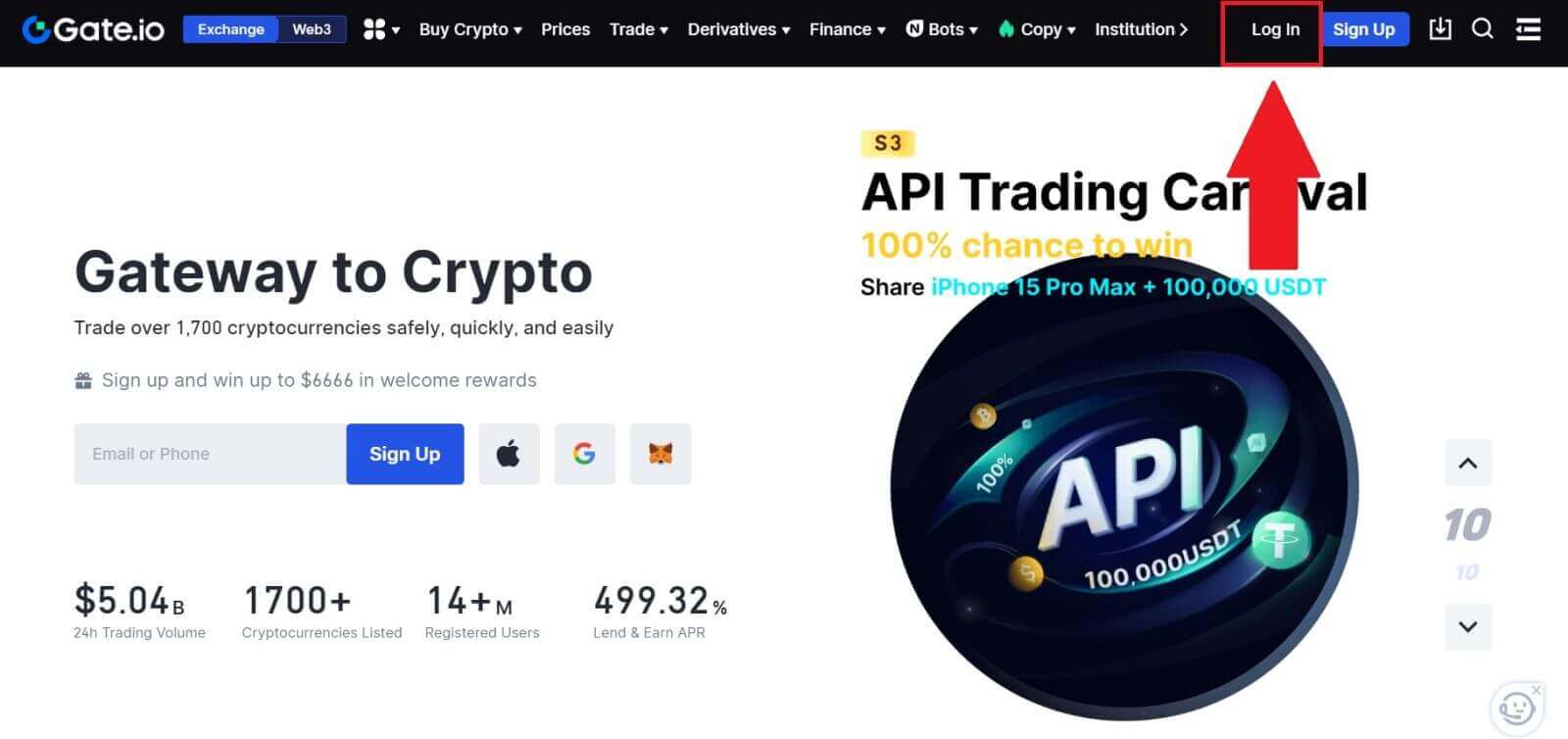 2. A la pàgina Inici de sessió, introduïu el vostre [Correu electrònic] o [Número de telèfon] i la contrasenya que heu especificat durant el registre. Feu clic al botó [Iniciar sessió] .
2. A la pàgina Inici de sessió, introduïu el vostre [Correu electrònic] o [Número de telèfon] i la contrasenya que heu especificat durant el registre. Feu clic al botó [Iniciar sessió] . 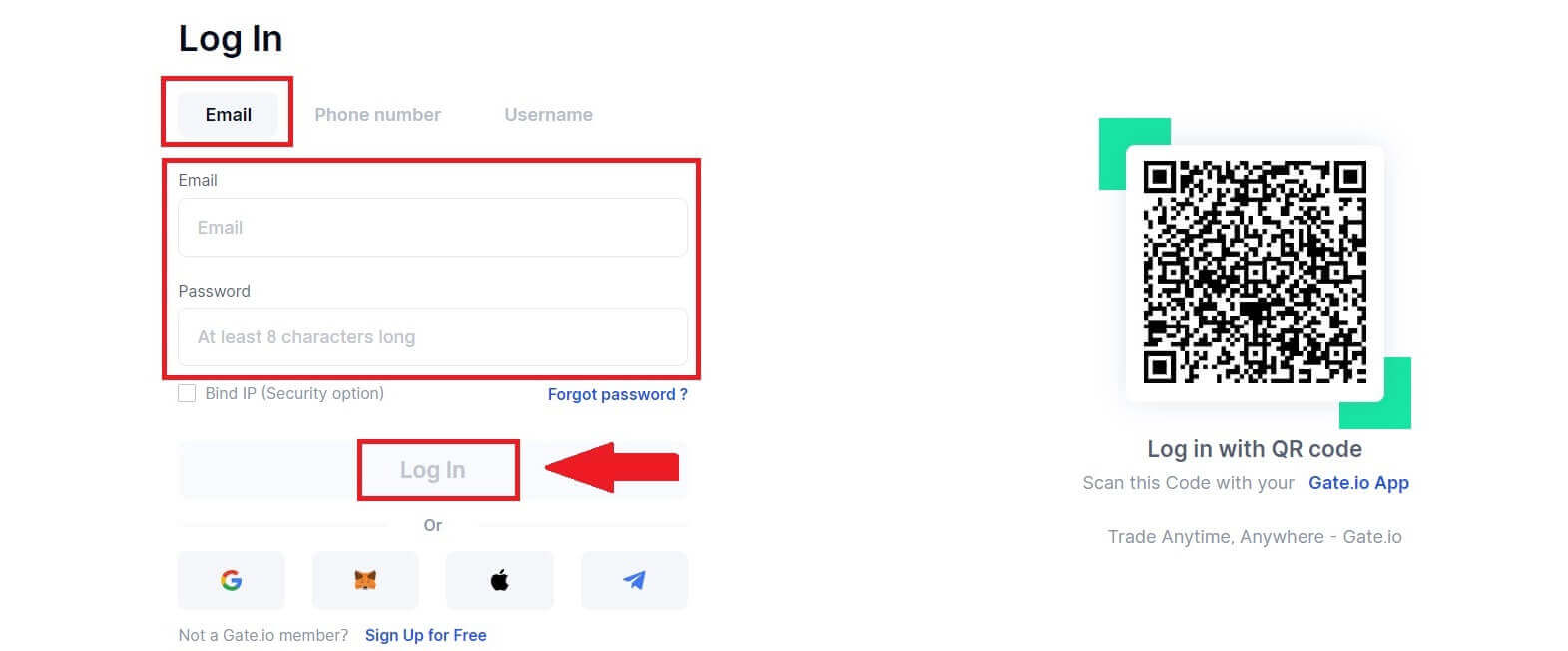
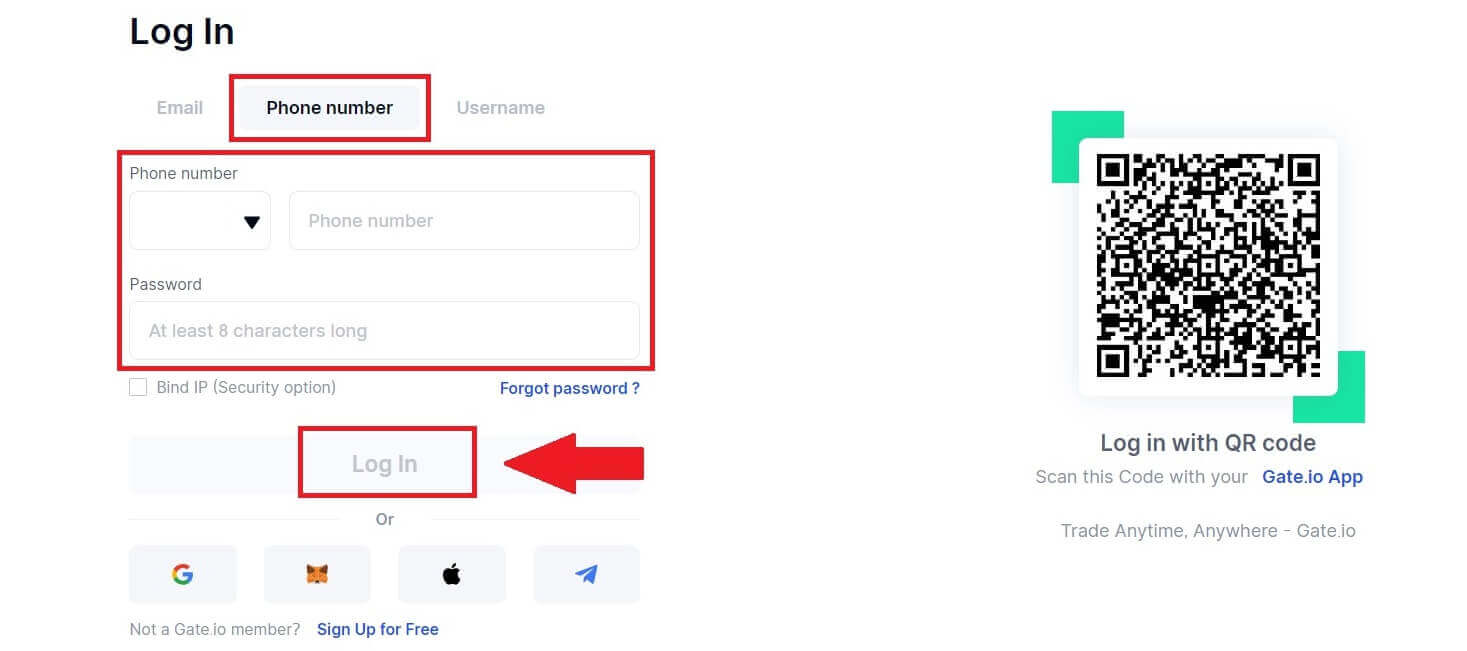
3. Rebràs un codi de verificació de 6 dígits al teu correu electrònic o telèfon. Introduïu el codi de verificació i feu clic a [Confirmar].
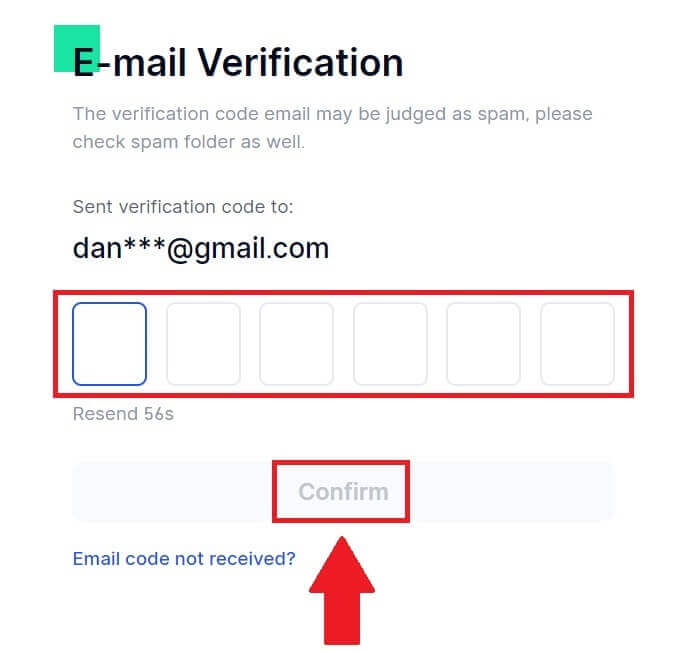
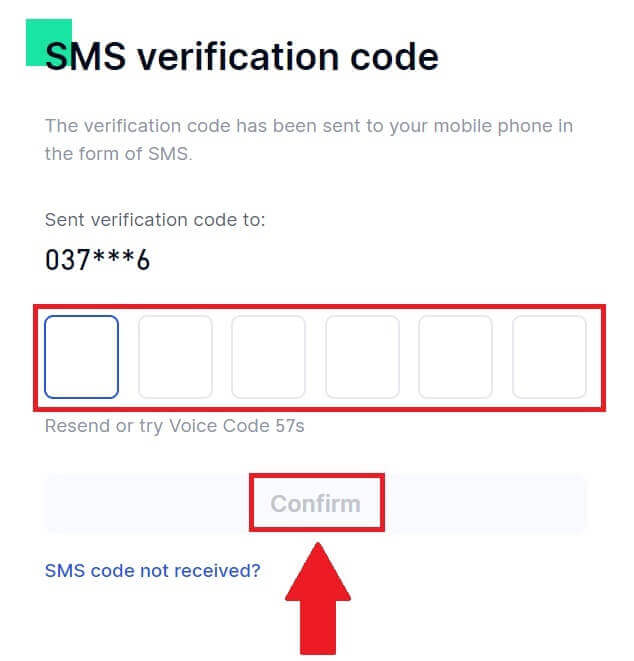
4. Després d'introduir el codi de verificació correcte, podeu utilitzar correctament el vostre compte Gate.io per operar.
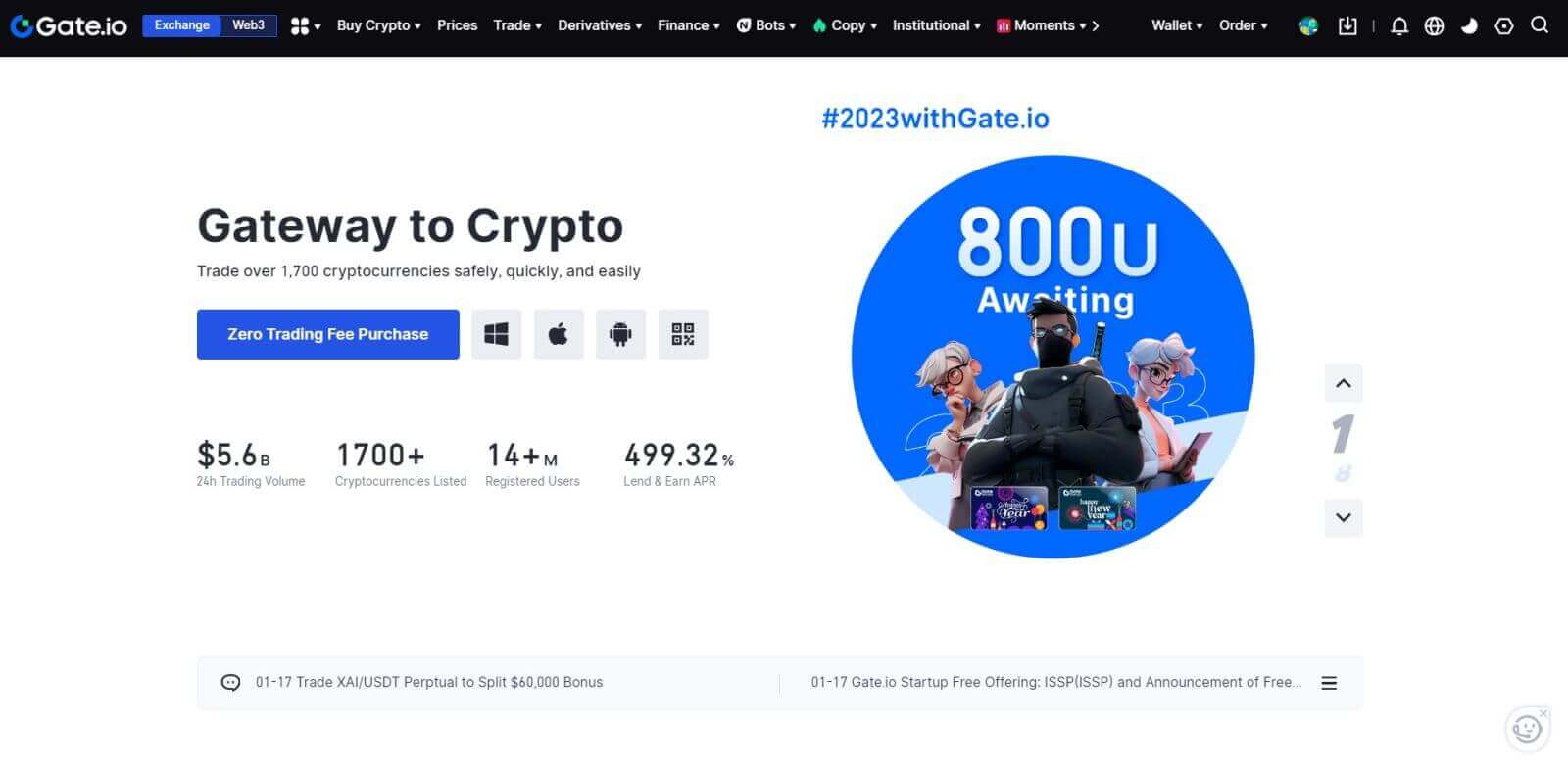
Com iniciar la sessió al compte Gate.io amb el compte de Google
1. Obriu el lloc web de Gate.io i feu clic a [Iniciar sessió].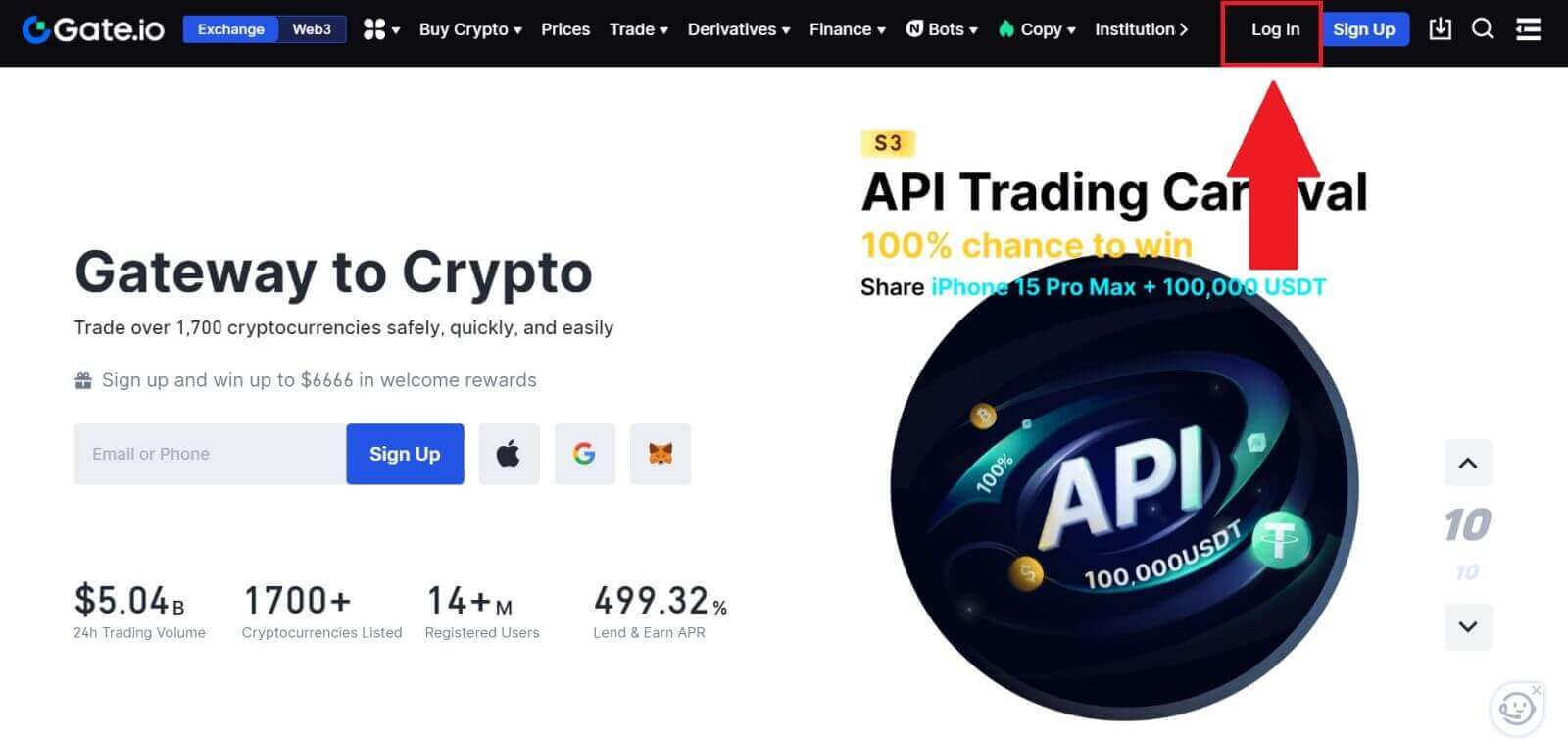 2. A la pàgina d'inici de sessió, trobareu diverses opcions d'inici de sessió. Busqueu i seleccioneu el botó [Google] .
2. A la pàgina d'inici de sessió, trobareu diverses opcions d'inici de sessió. Busqueu i seleccioneu el botó [Google] . 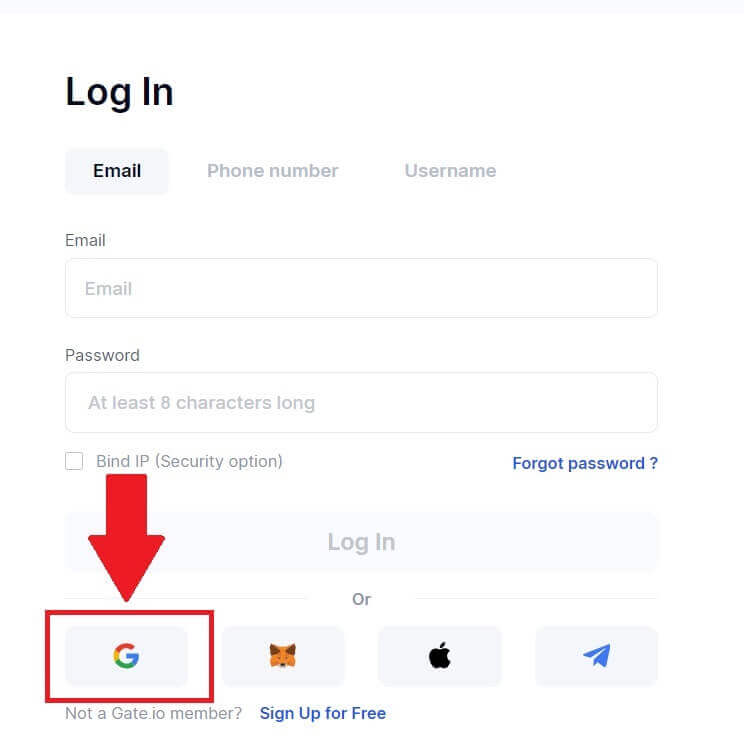 3. Apareixerà una nova finestra o finestra emergent, introduïu el compte de Google al qual voleu iniciar sessió i feu clic a [Següent].
3. Apareixerà una nova finestra o finestra emergent, introduïu el compte de Google al qual voleu iniciar sessió i feu clic a [Següent]. 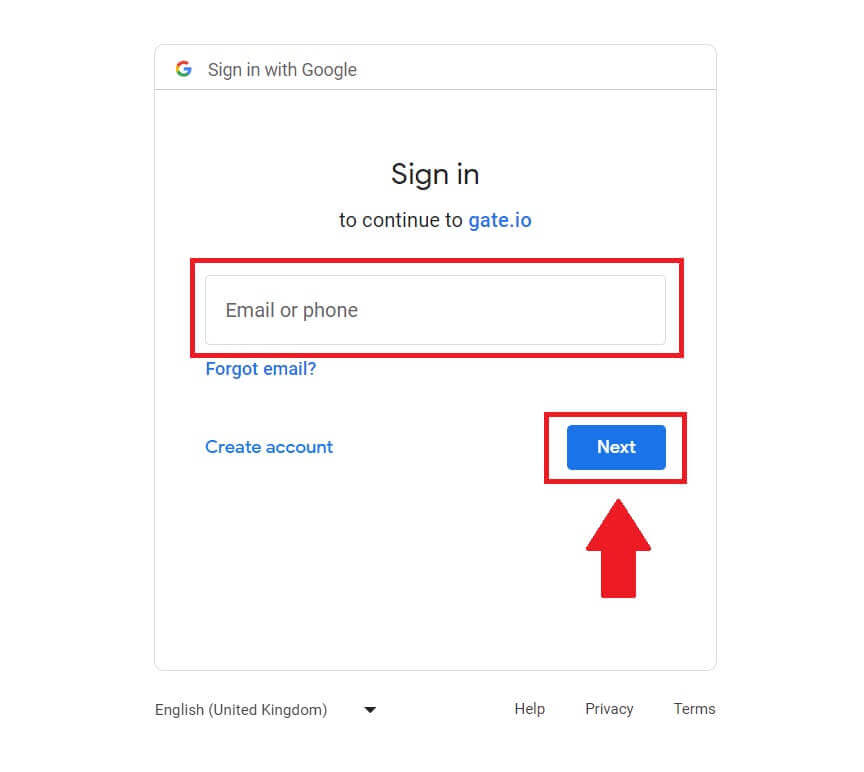 4. Introduïu la vostra contrasenya i feu clic a [Següent].
4. Introduïu la vostra contrasenya i feu clic a [Següent]. 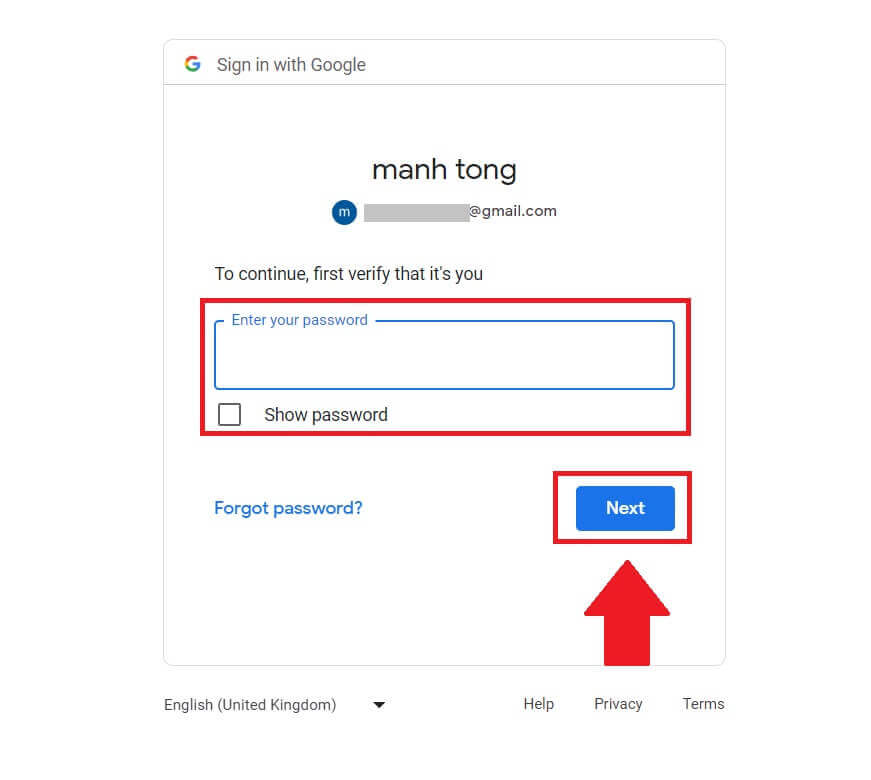
5. Rebràs un codi de verificació de 6 dígits al teu correu electrònic. Introduïu el codi de verificació i feu clic a [Confirmar].

6. Després d'introduir el codi de verificació correcte, podeu utilitzar correctament el vostre compte Gate.io per operar.
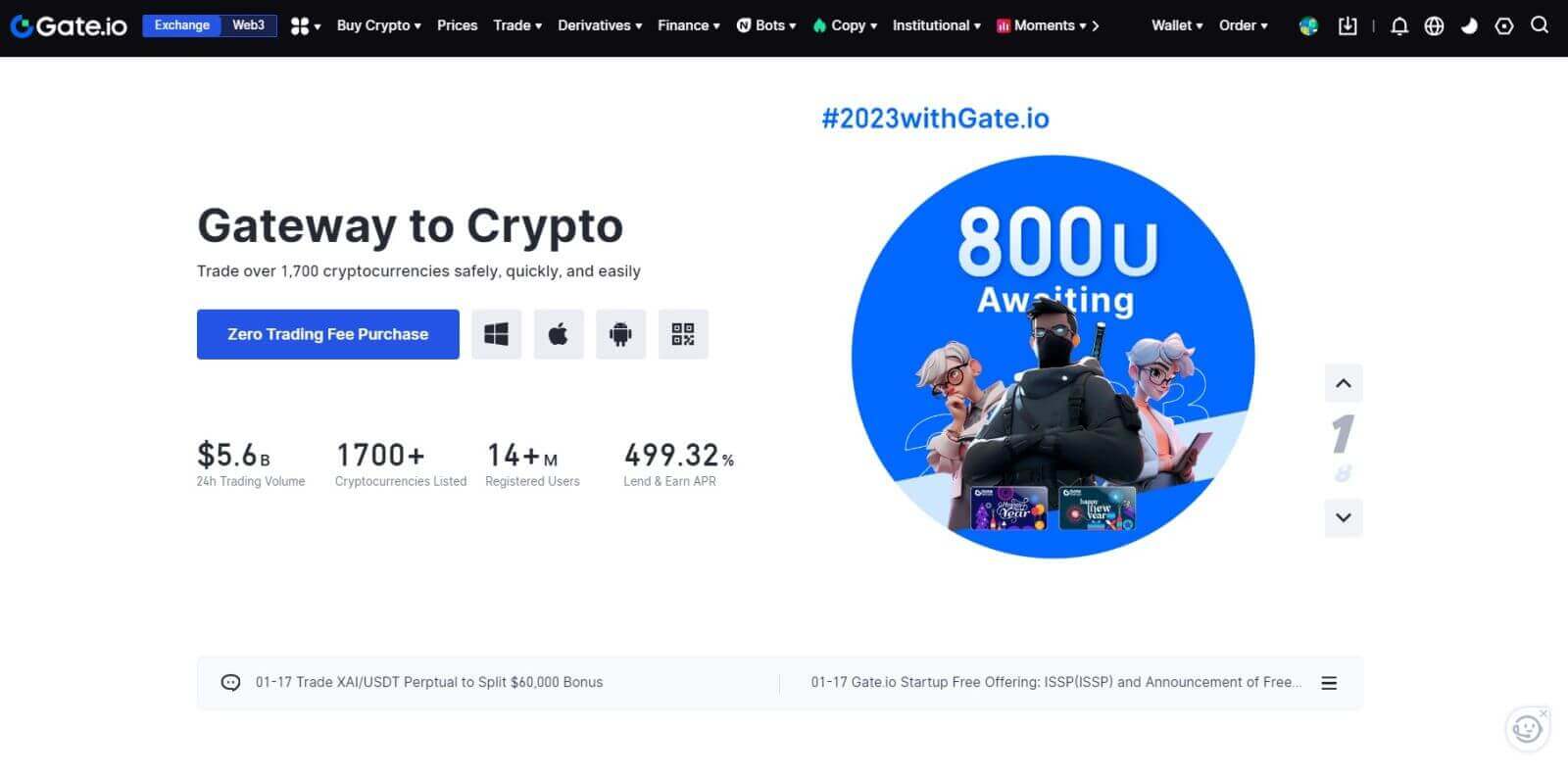
Com iniciar la sessió al compte de Gate.io mitjançant MetaMask
Abans d'iniciar sessió a Gate.io mitjançant MetaMask, heu de tenir l'extensió MetaMask instal·lada al vostre navegador.1. Obriu el lloc web de Gate.io i feu clic a [Iniciar sessió]. 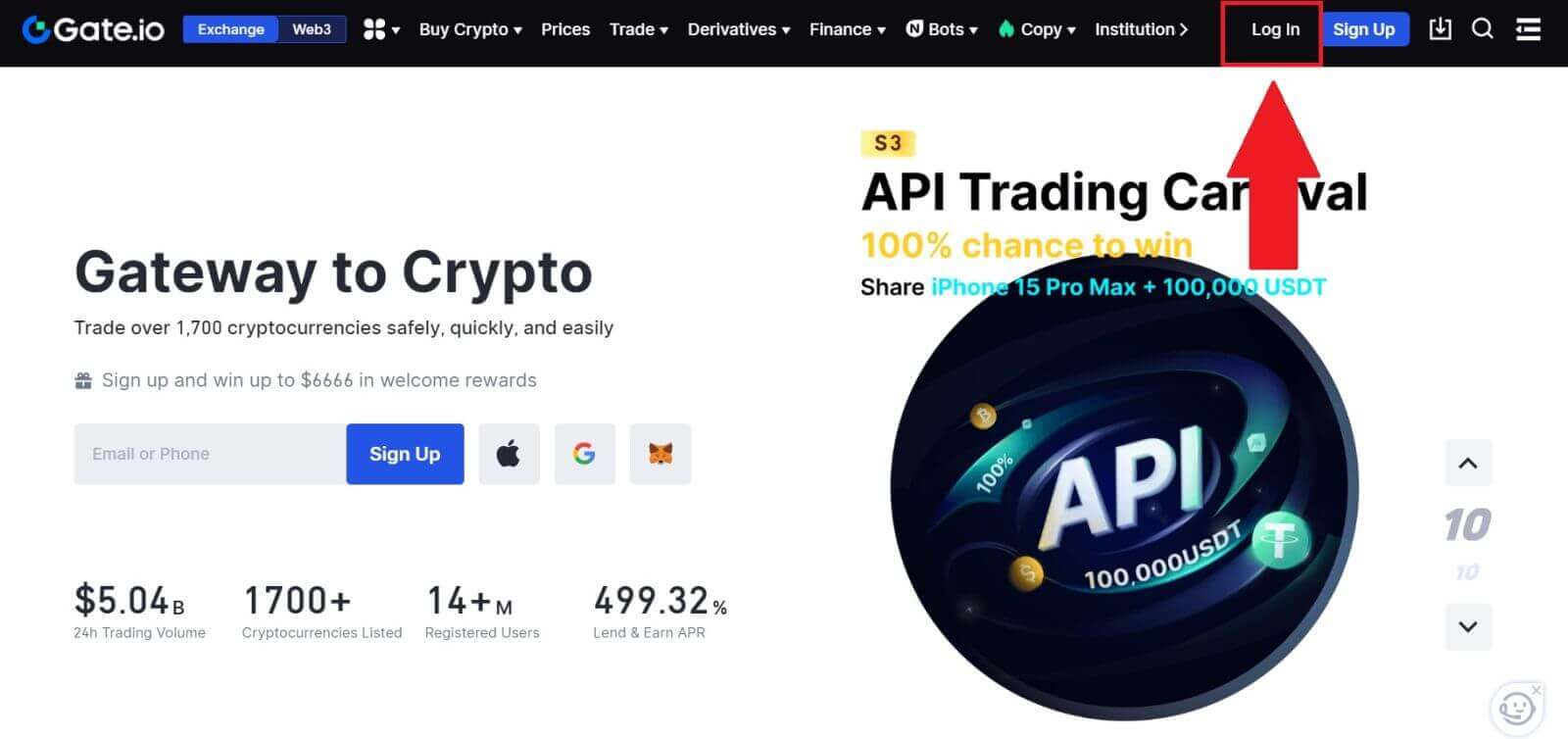
2. A la pàgina d'inici de sessió, entre les opcions d'inici de sessió, cerqueu i seleccioneu el botó [MetaMask] . 3. Apareixerà 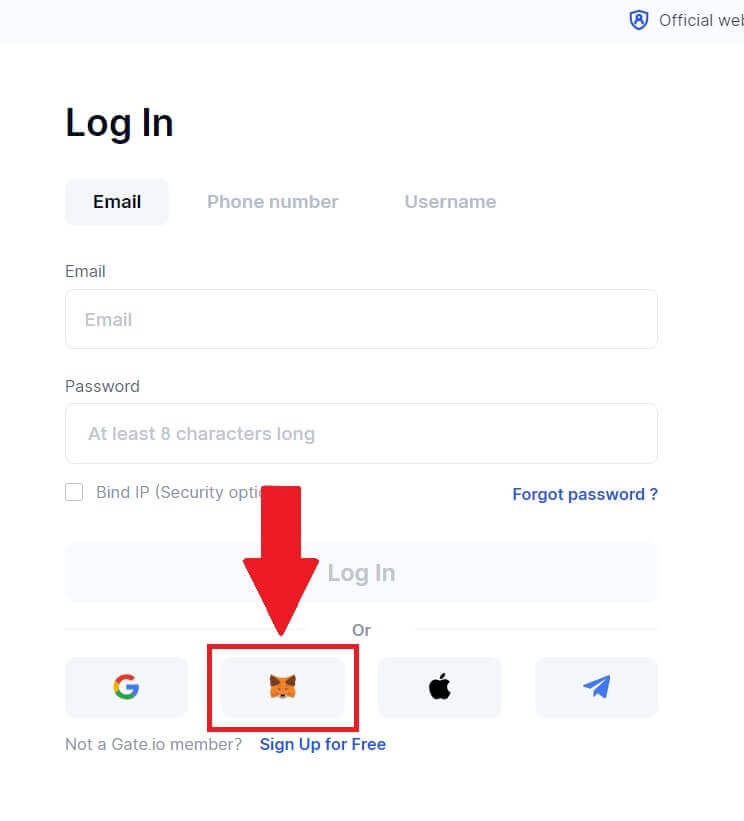
una MetaMask [sol·licitud de signatura] , feu clic a [Signature] per continuar. 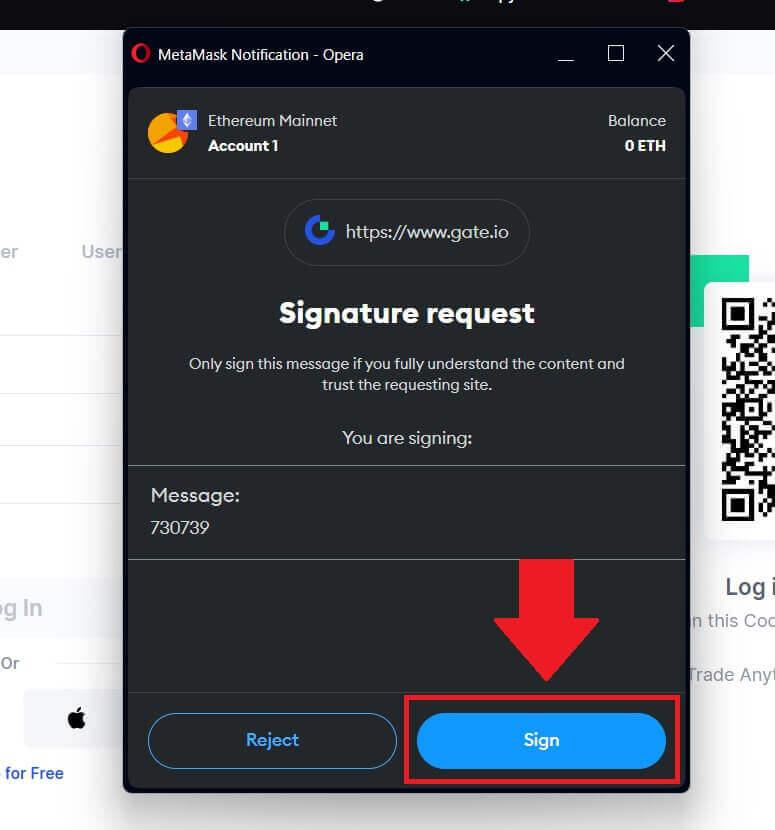 4. Rebràs un codi de verificació de 6 dígits al correu electrònic de MetaMask registrat. Introduïu el codi de verificació i feu clic a [Confirmar].
4. Rebràs un codi de verificació de 6 dígits al correu electrònic de MetaMask registrat. Introduïu el codi de verificació i feu clic a [Confirmar]. 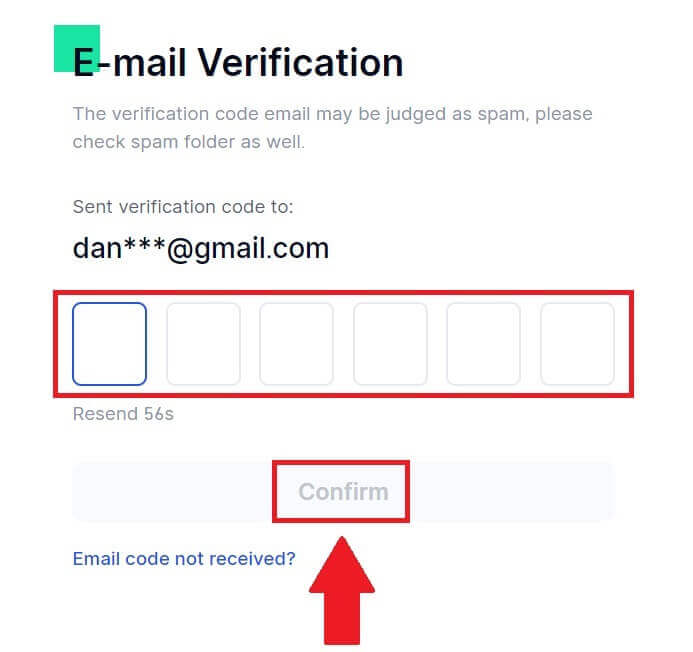
5. Després d'introduir el codi de verificació correcte, podeu utilitzar correctament el vostre compte Gate.io per operar.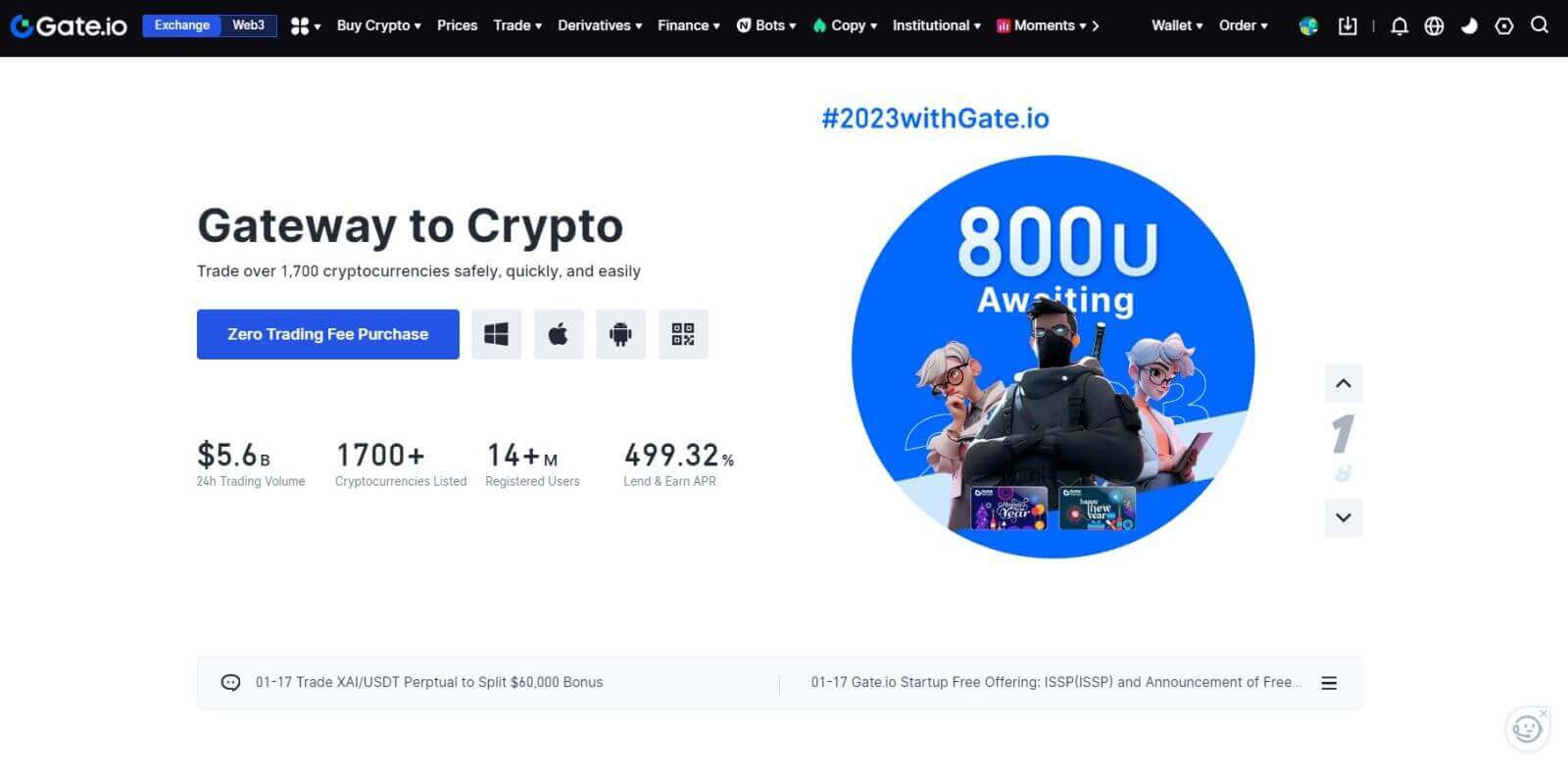
Com iniciar la sessió al compte de Gate.io mitjançant Telegram
1. Obriu el lloc web de Gate.io i feu clic a [Iniciar sessió]. 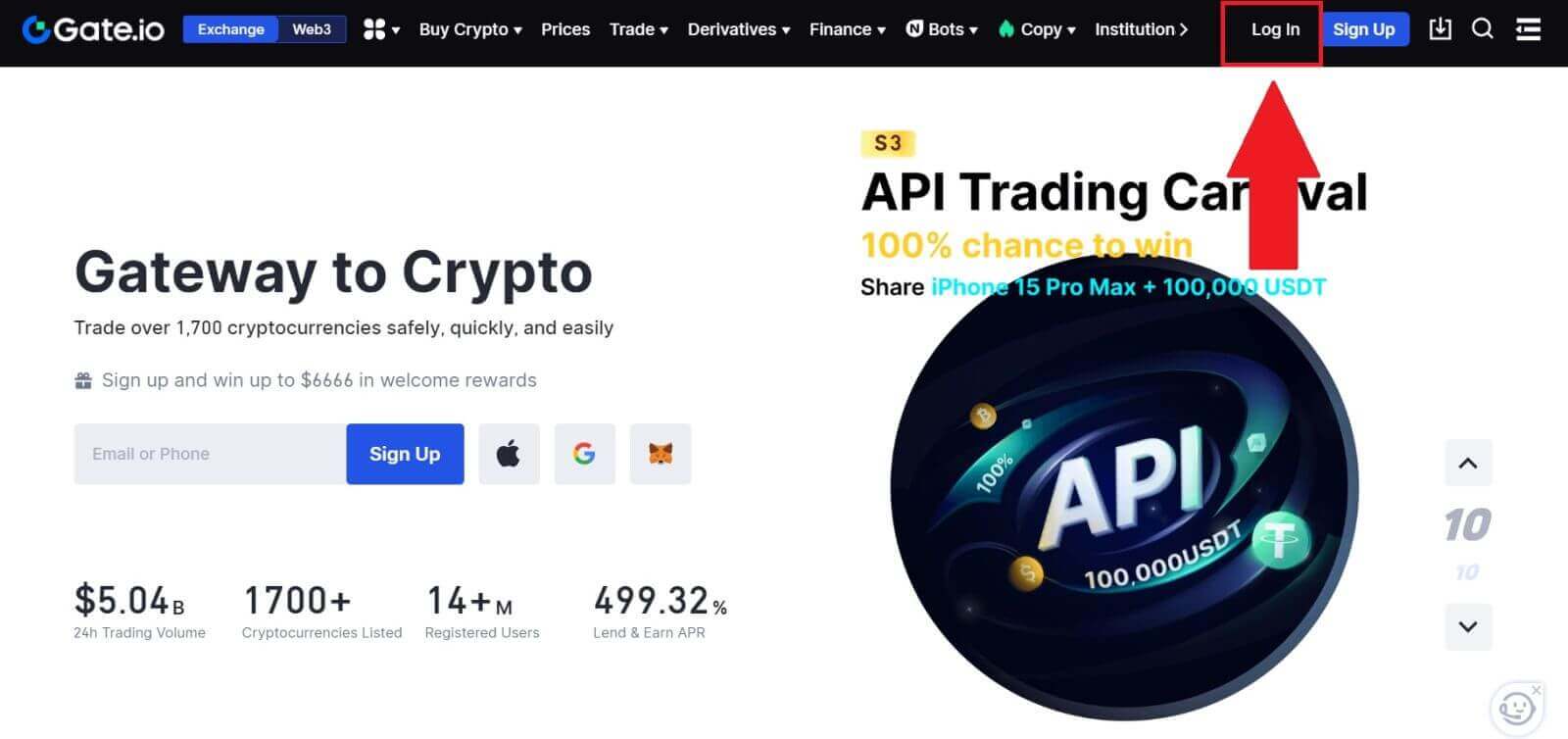 2. A la pàgina d'inici de sessió, trobareu diverses opcions d'inici de sessió. Busqueu i seleccioneu el botó [Telegrama] .
2. A la pàgina d'inici de sessió, trobareu diverses opcions d'inici de sessió. Busqueu i seleccioneu el botó [Telegrama] . 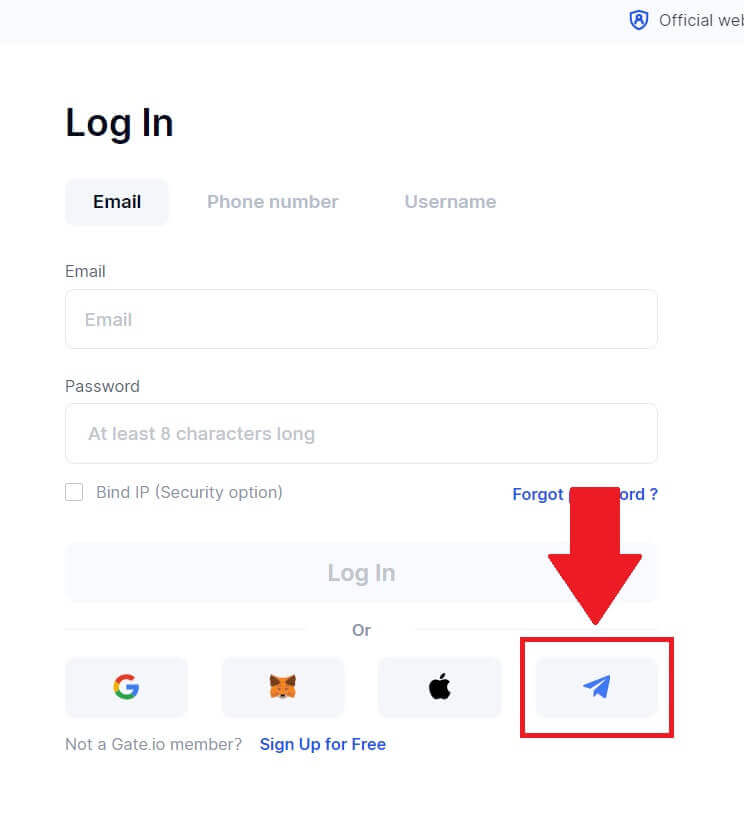
3. Inicieu la sessió amb el vostre número de Telegram escollint la vostra regió, introduïu el vostre número de telèfon de Telegram i feu clic a [SEGUENT]. 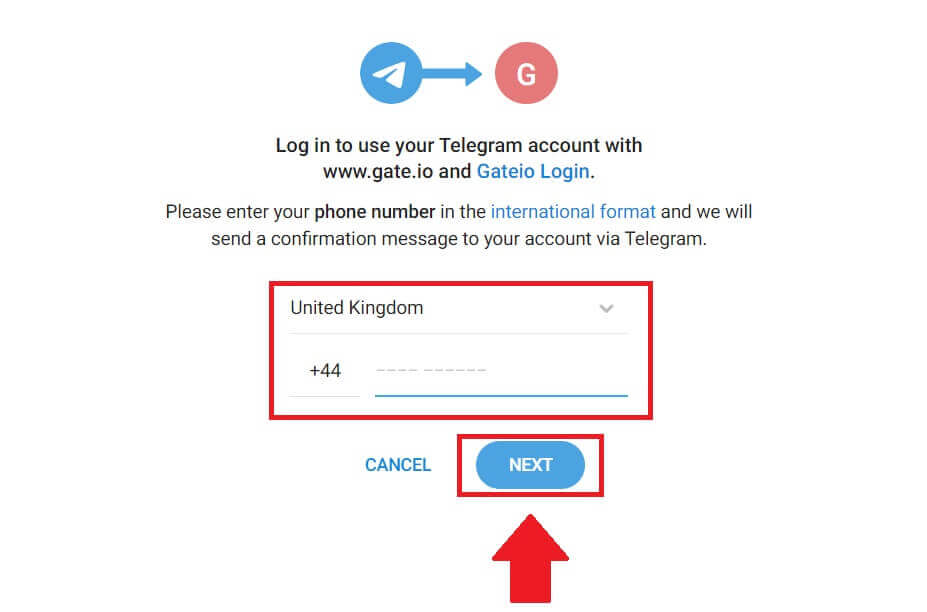
4. S'enviarà un missatge de confirmació al vostre compte de Telegram, feu clic a [Confirmar] per continuar. 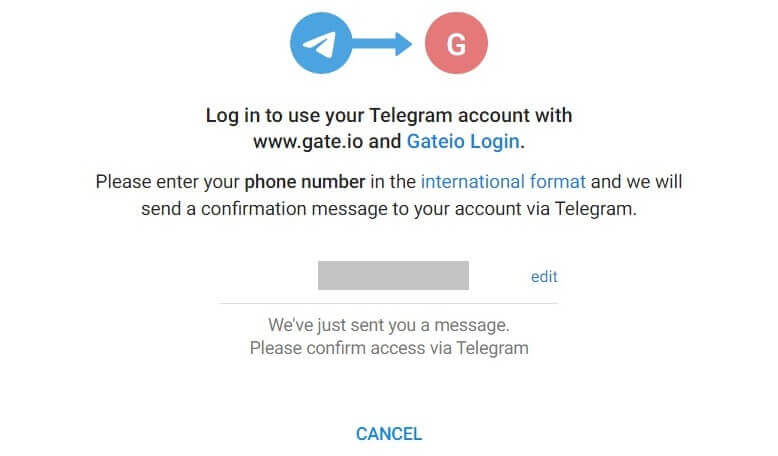
5. Rebràs un codi de verificació de 6 dígits al teu correu electrònic de Telegram registrat. Introduïu el codi de verificació i feu clic a [Confirmar]. 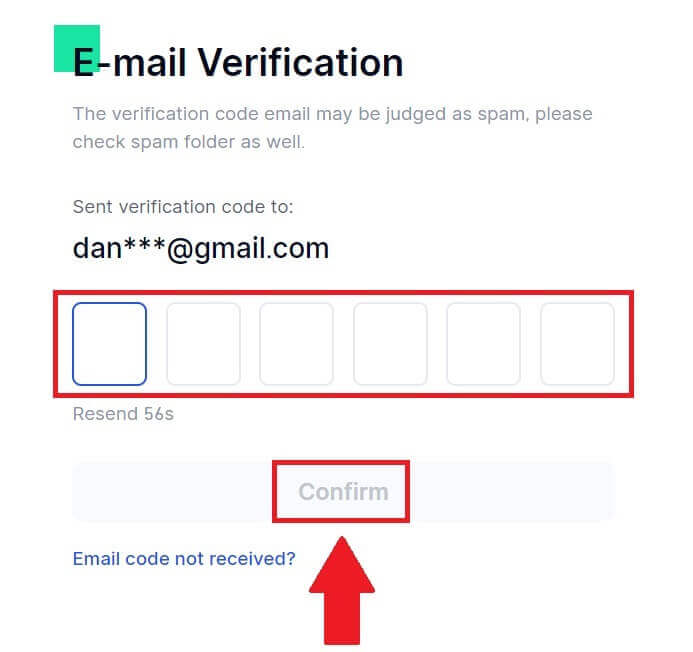
6. Després d'introduir el codi de verificació correcte, podeu utilitzar correctament el vostre compte Gate.io per operar.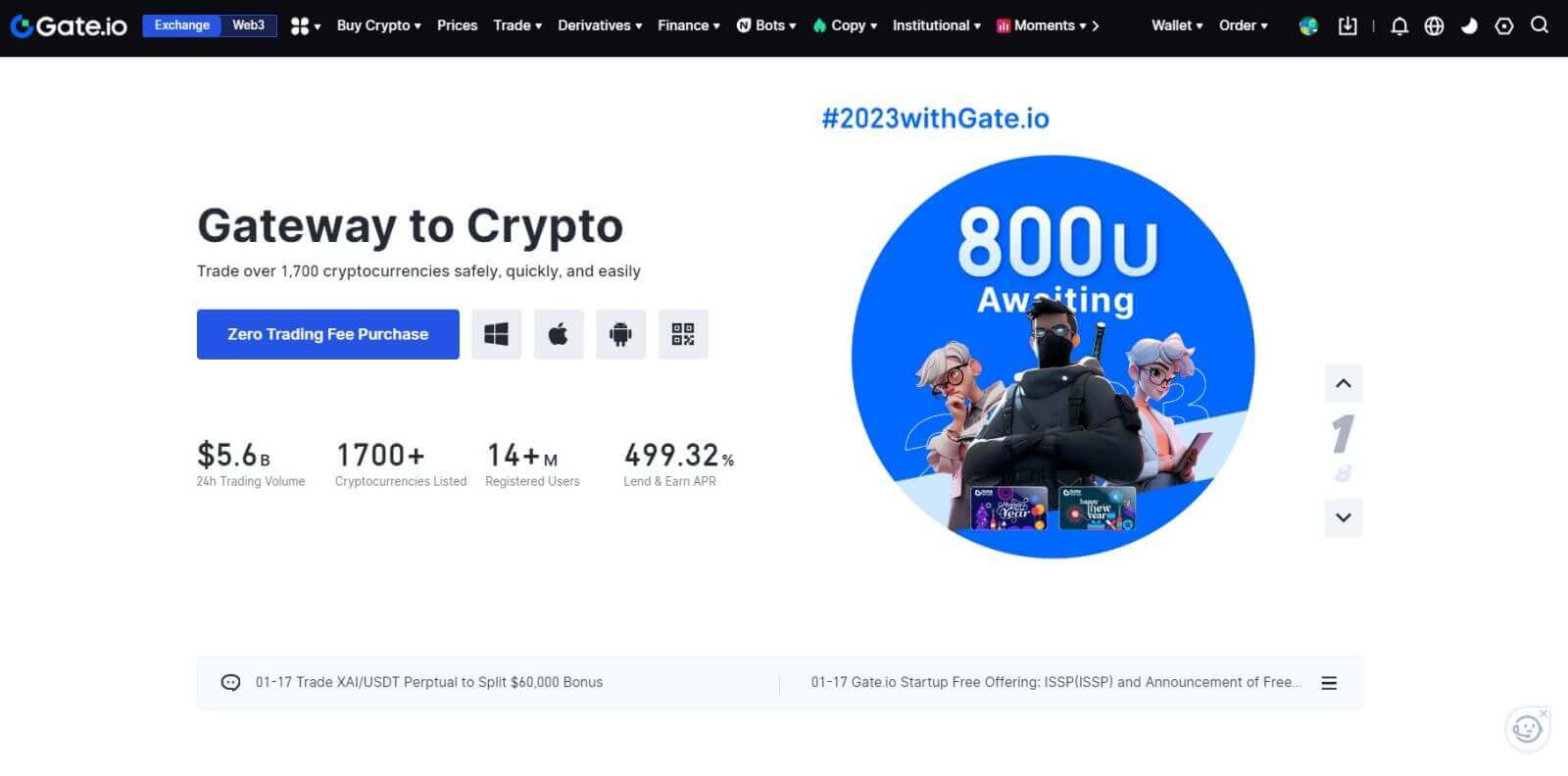
Com iniciar la sessió a l'aplicació Gate.io
1. Heu d'instal·lar l'aplicació Gate.io per crear un compte per operar des de Google Play Store o App Store .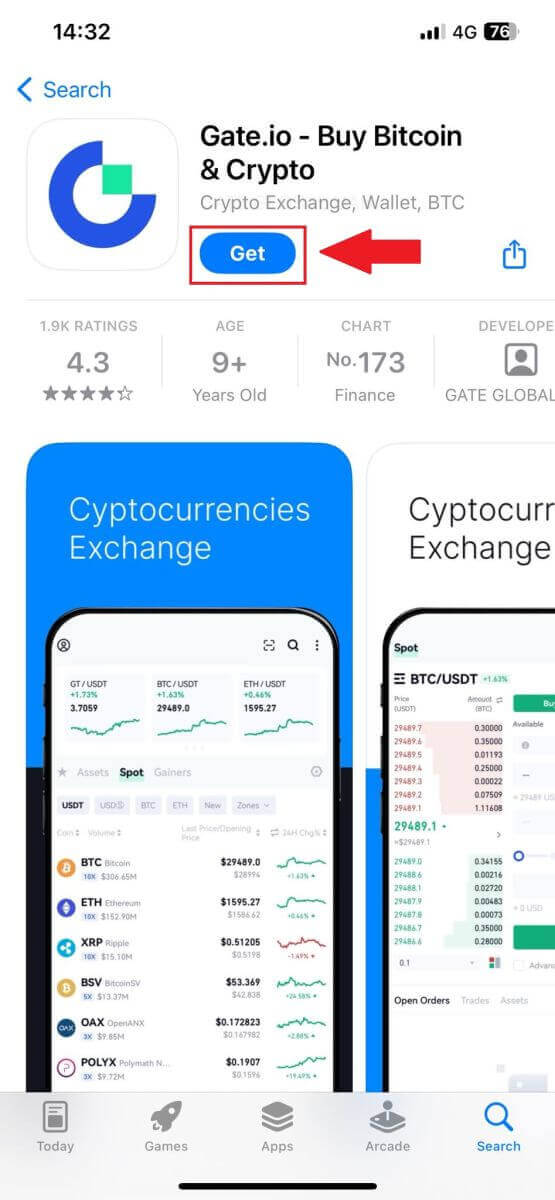
2. Obriu l'aplicació Gate.io, toqueu la icona [Perfil] a la pantalla d'inici superior esquerra i trobareu opcions com [Iniciar sessió] . Toqueu aquesta opció per anar a la pàgina d'inici de sessió.
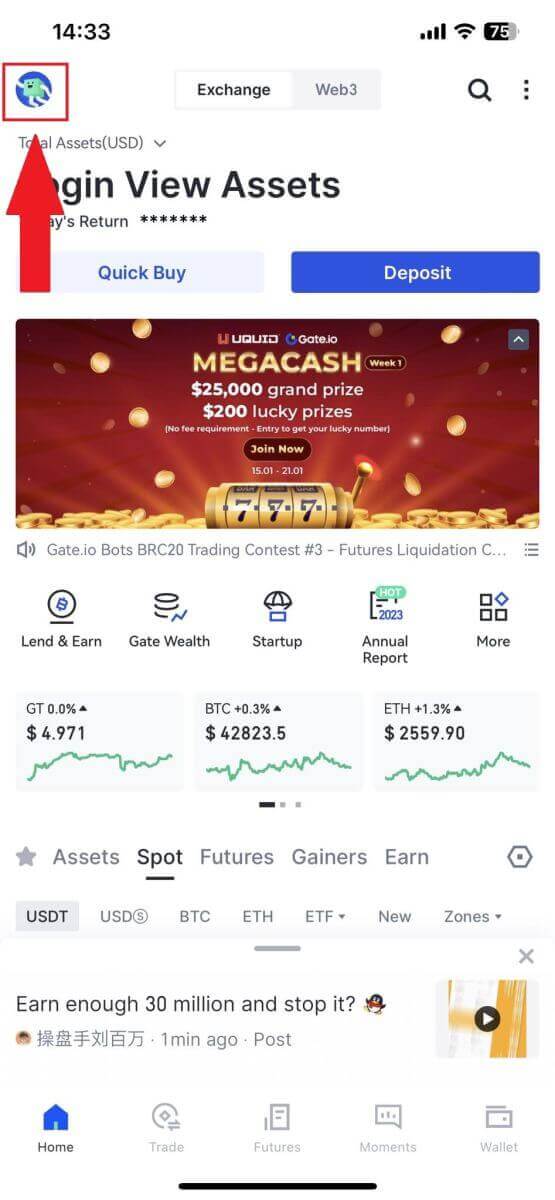
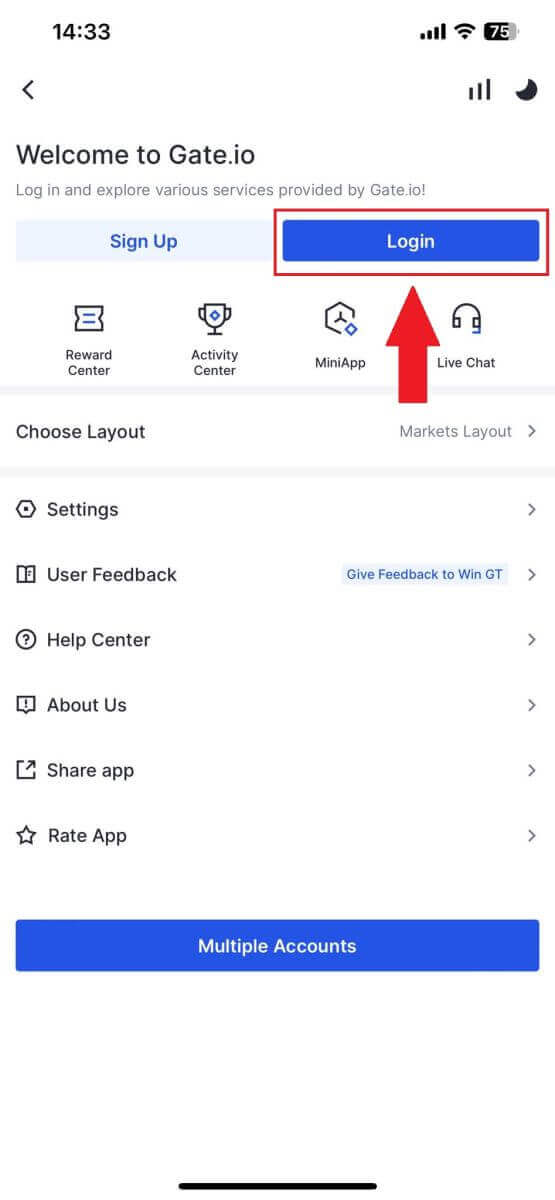
3. Introduïu la vostra adreça de correu electrònic o número de telèfon registrat i toqueu [Següent].
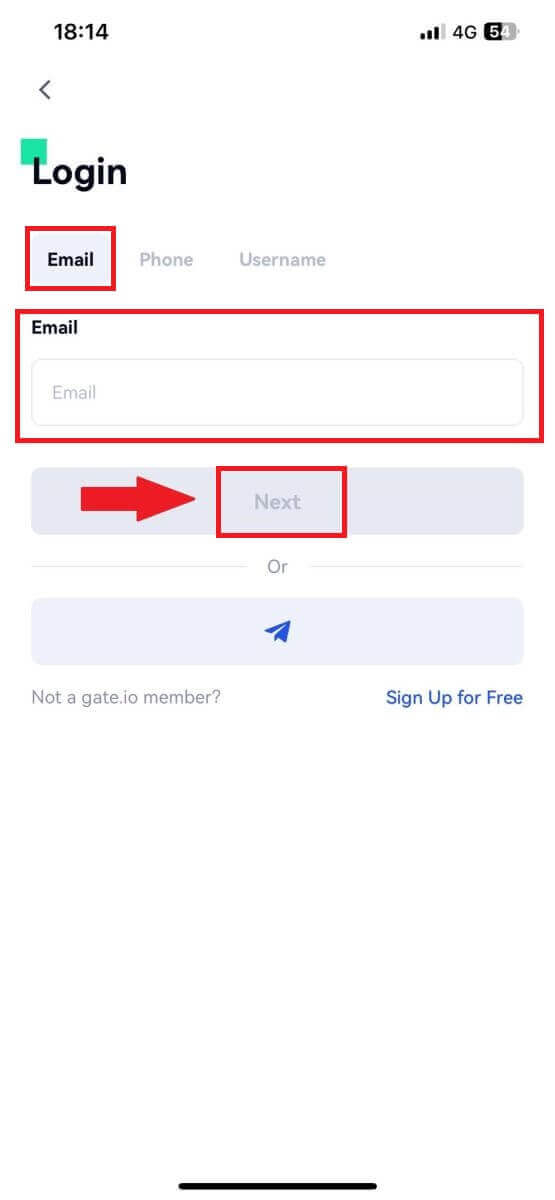
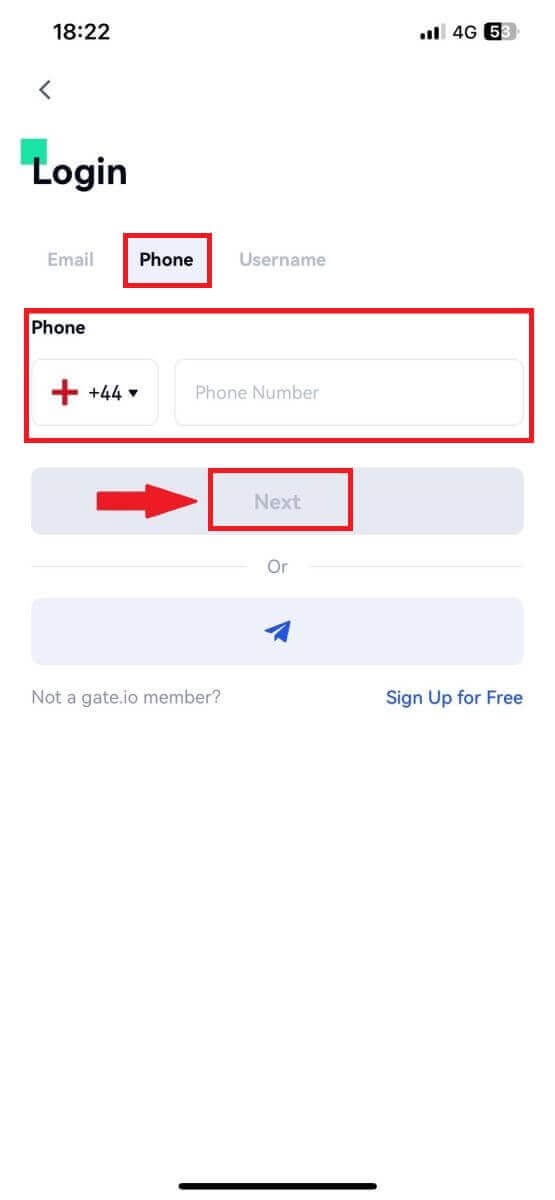
4. Introduïu la vostra contrasenya segura i toqueu [Iniciar sessió].
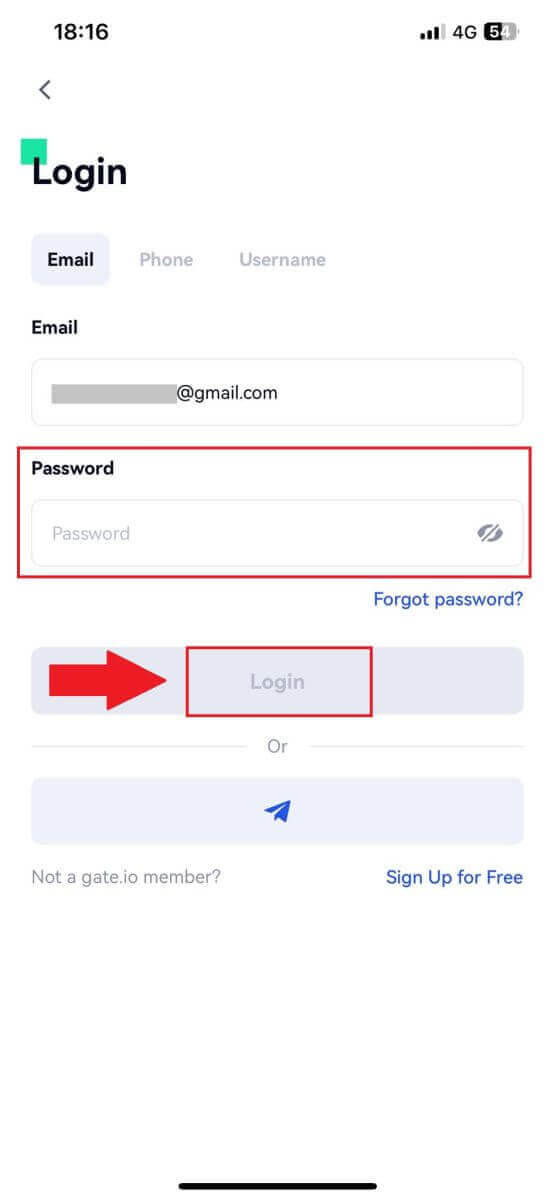
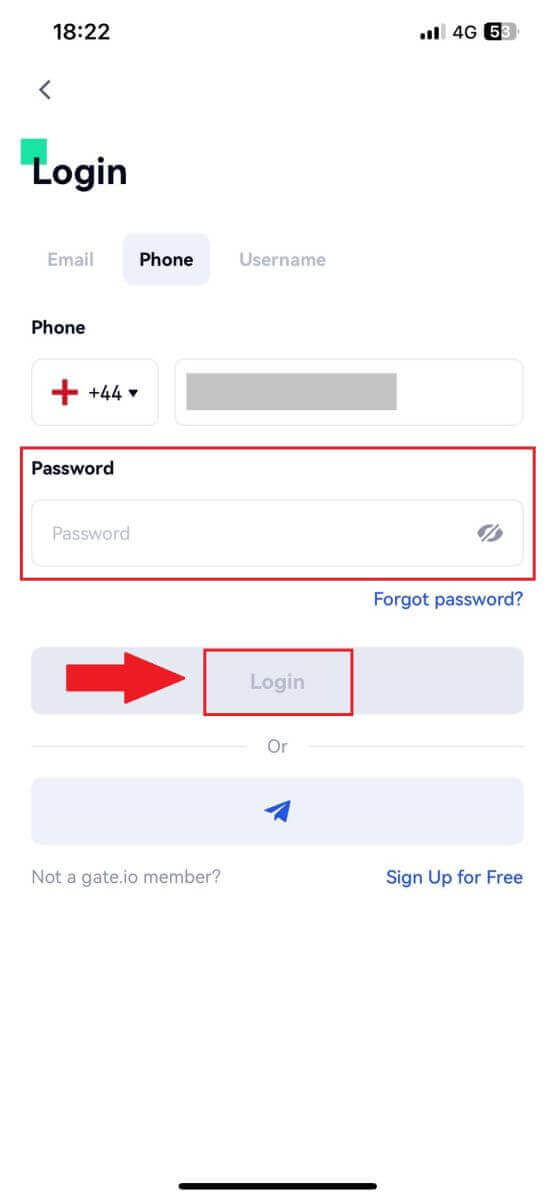
5. Introduïu el codi de 6 dígits que s'ha enviat al vostre correu electrònic o número de telèfon i toqueu [Confirmar].
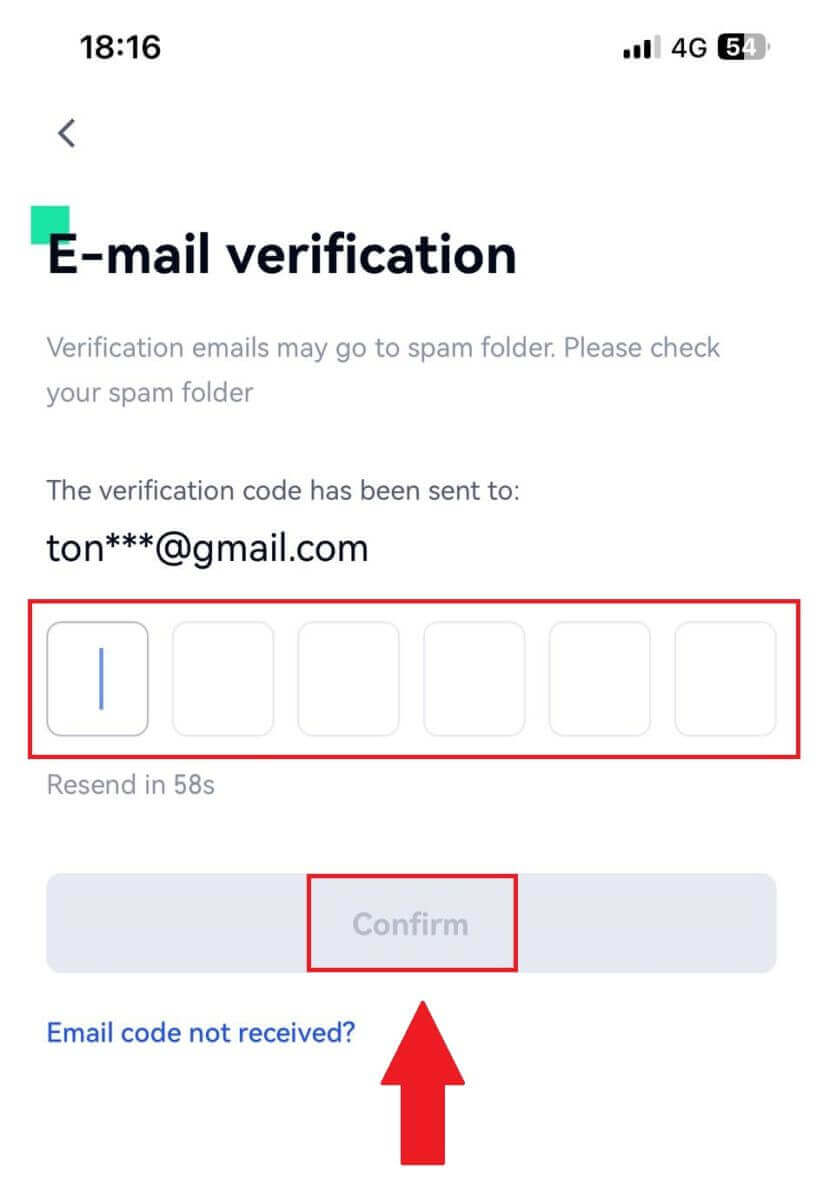
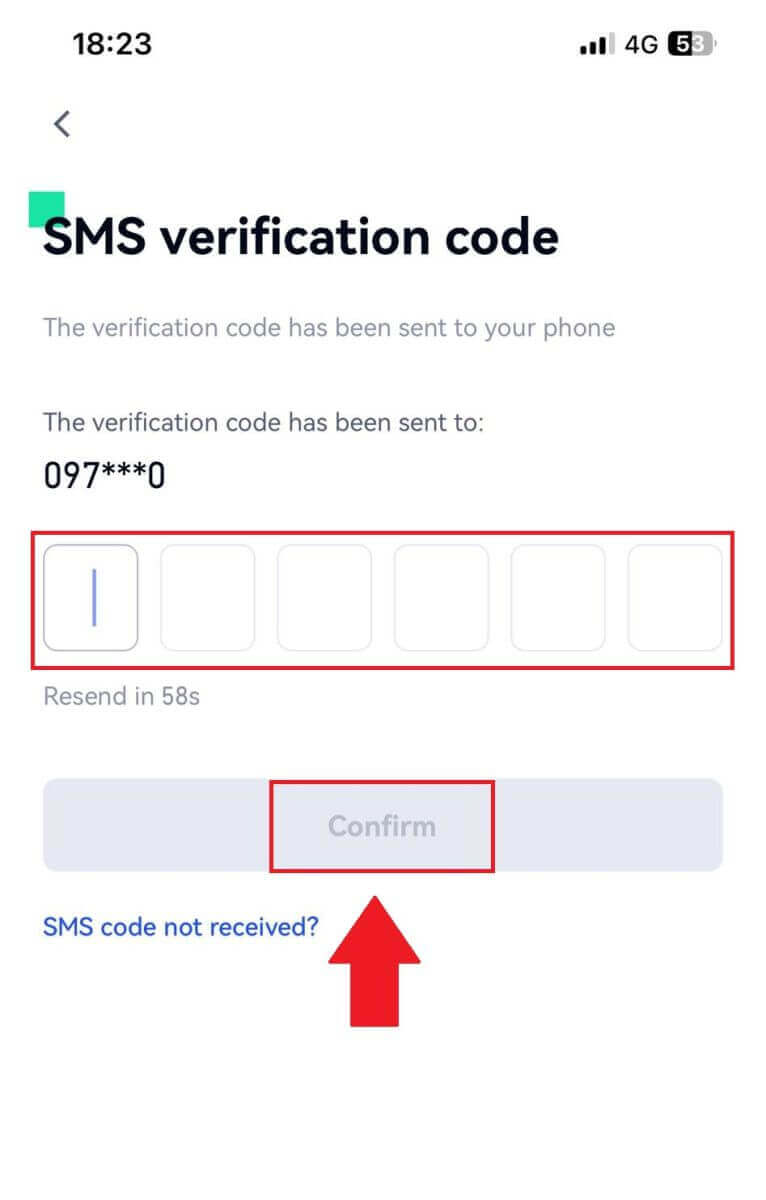
6. Un cop inicieu sessió correctament, obtindreu accés al vostre compte de Gate.io mitjançant l'aplicació. Podreu veure la vostra cartera, operar amb criptomonedes, comprovar saldos i accedir a diverses funcions que ofereix la plataforma.
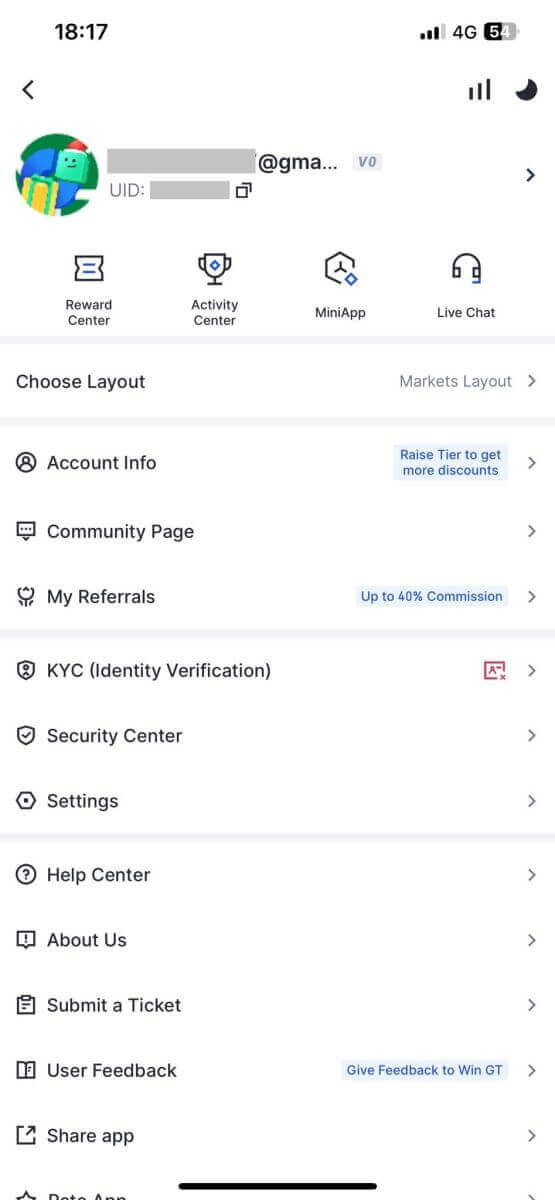
O podeu iniciar sessió a l'aplicació Gate.io mitjançant Telegram.
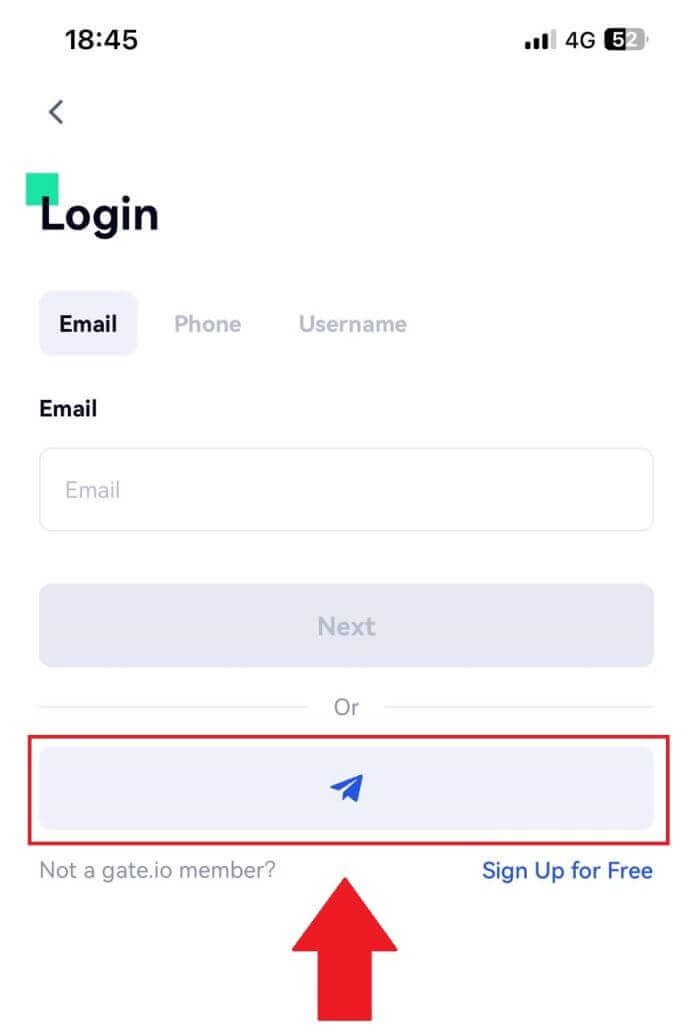
He oblidat la meva contrasenya del compte Gate.io
Podeu restablir la contrasenya del vostre compte al lloc web o a l'aplicació Gate. Tingueu en compte que, per motius de seguretat, les retirades del vostre compte se suspendran durant 24 hores després de restablir la contrasenya.1. Obriu el lloc web de Gate.io i feu clic a [Iniciar sessió].
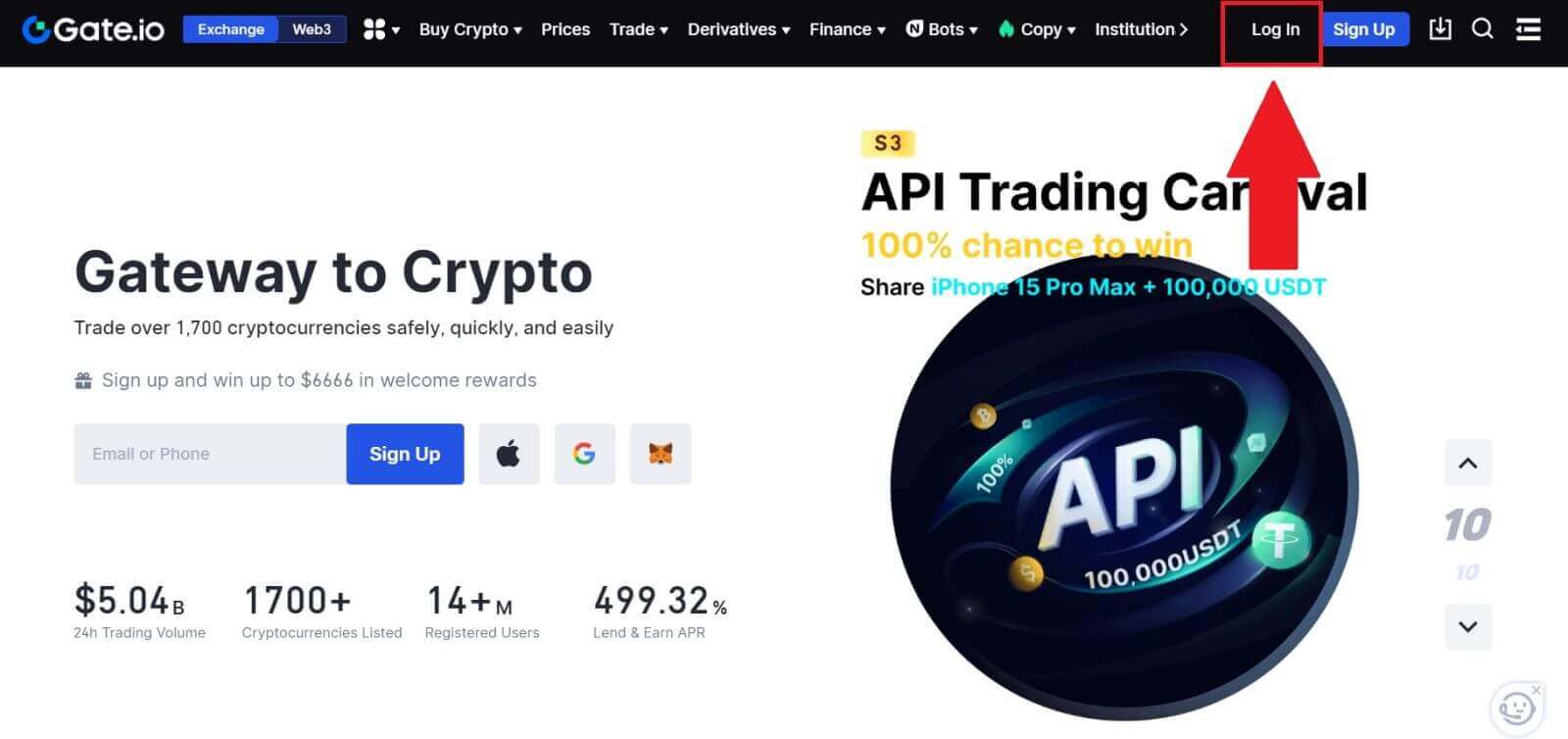
2. Feu clic a [Heu oblidat la contrasenya?] per continuar.
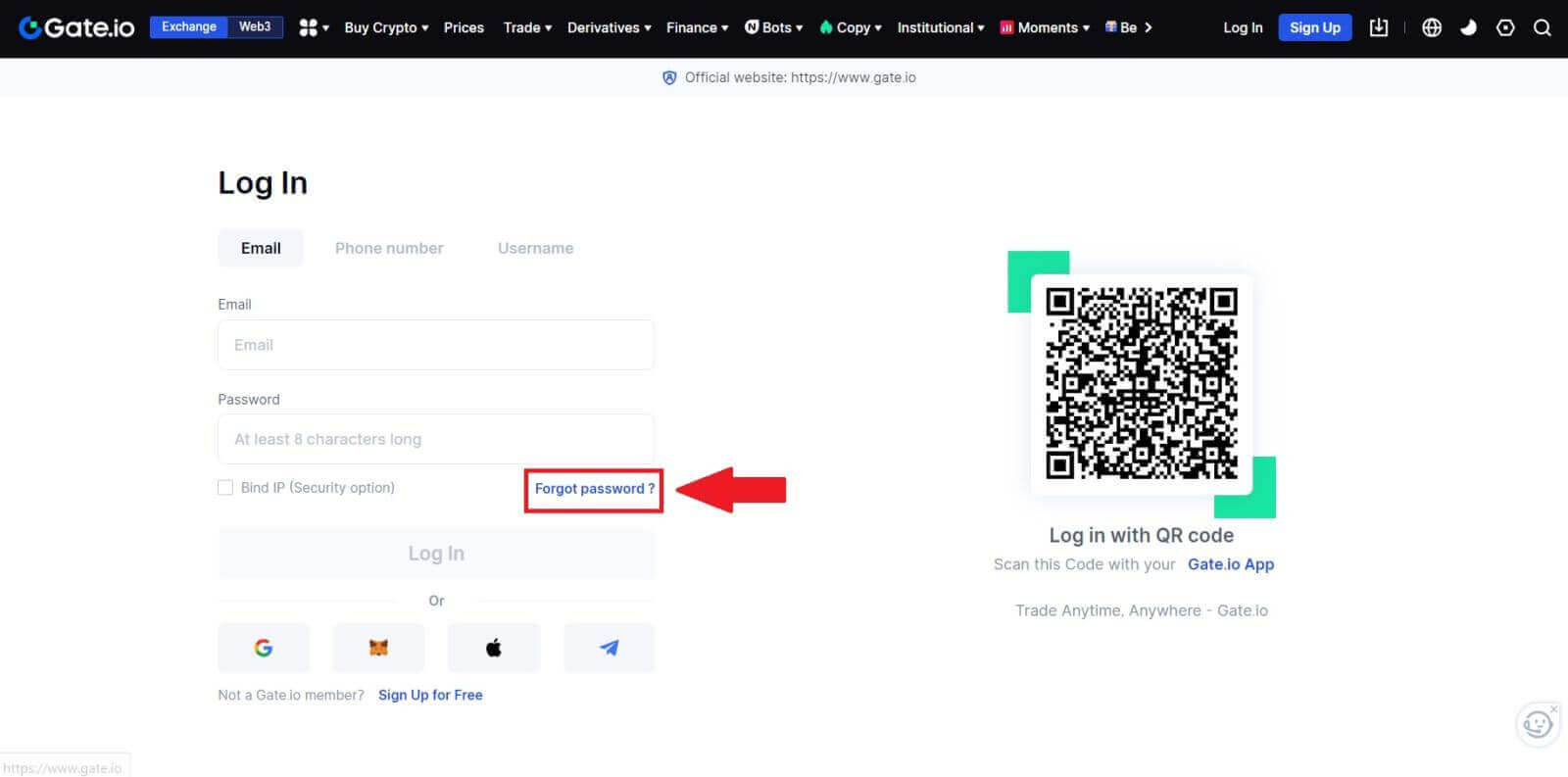
3. Introduïu l'adreça electrònica o el número de telèfon del vostre compte i feu clic a [Següent].
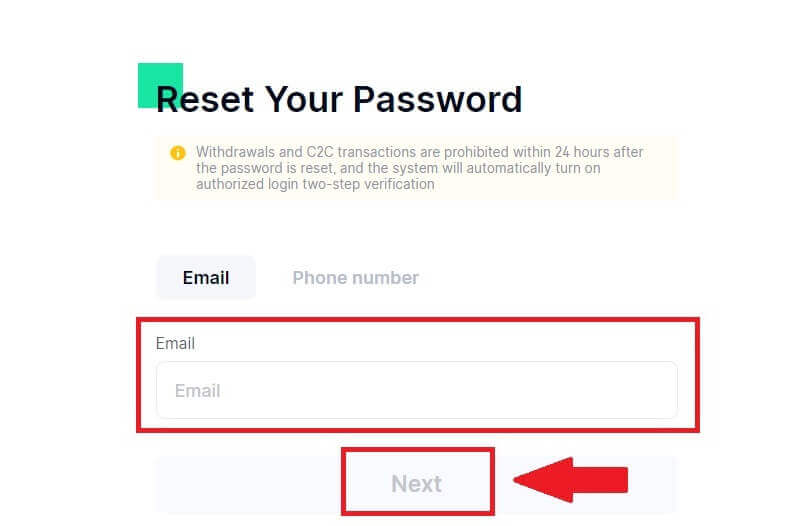
4. Introduïu el codi de 6 dígits que s'ha enviat al vostre correu electrònic i feu clic a [Confirmar].
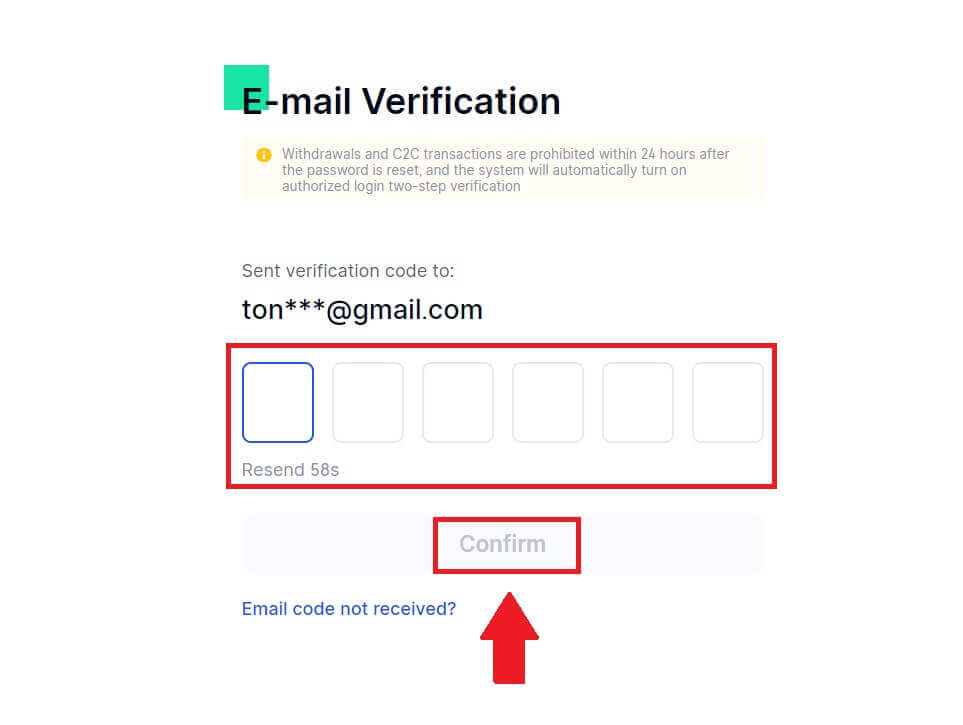
5. Configureu la vostra nova contrasenya i torneu a introduir-la per confirmar i feu clic a [Restablir].
Després d'això, heu canviat correctament la contrasenya del vostre compte. Si us plau, utilitzeu la nova contrasenya per iniciar sessió al vostre compte.
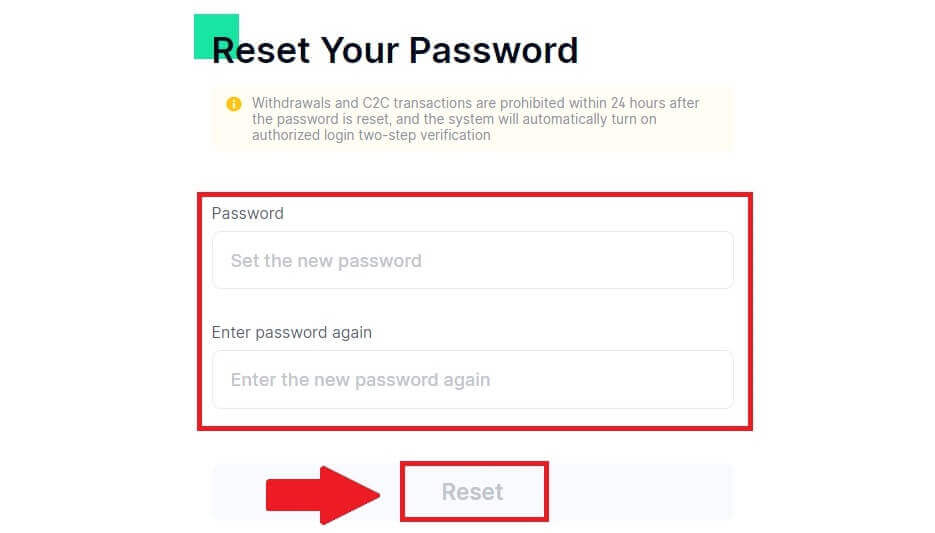
Si utilitzeu l'aplicació, feu clic a [Heu oblidat la contrasenya?] com a continuació.
1. Obriu l'aplicació Gate.io, toqueu la icona [Perfil] a la pantalla d'inici superior esquerra i trobareu opcions com [Iniciar sessió] . Toqueu aquesta opció per anar a la pàgina d'inici de sessió.
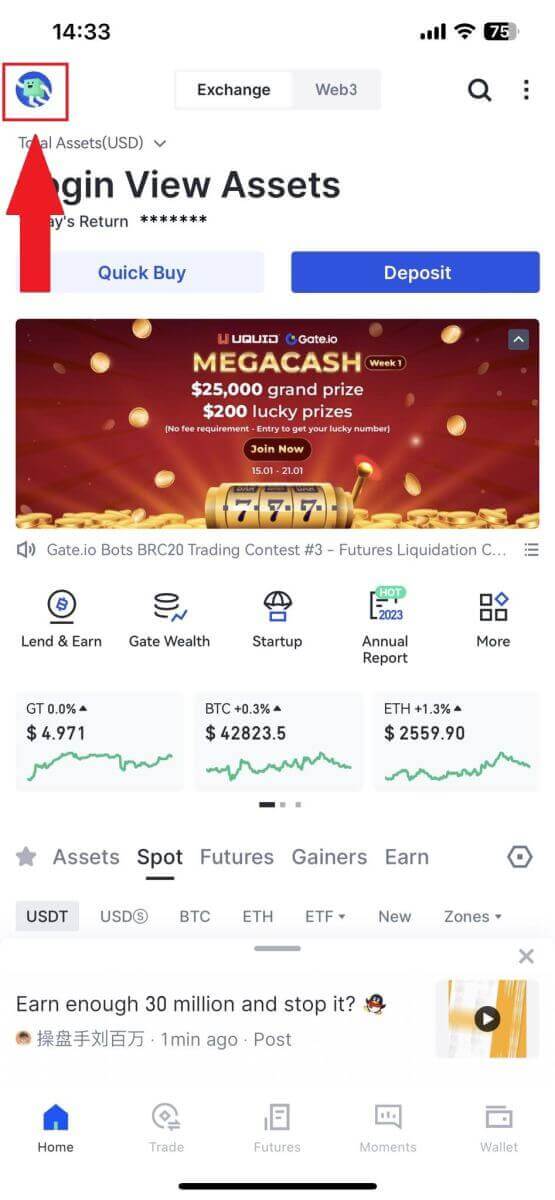
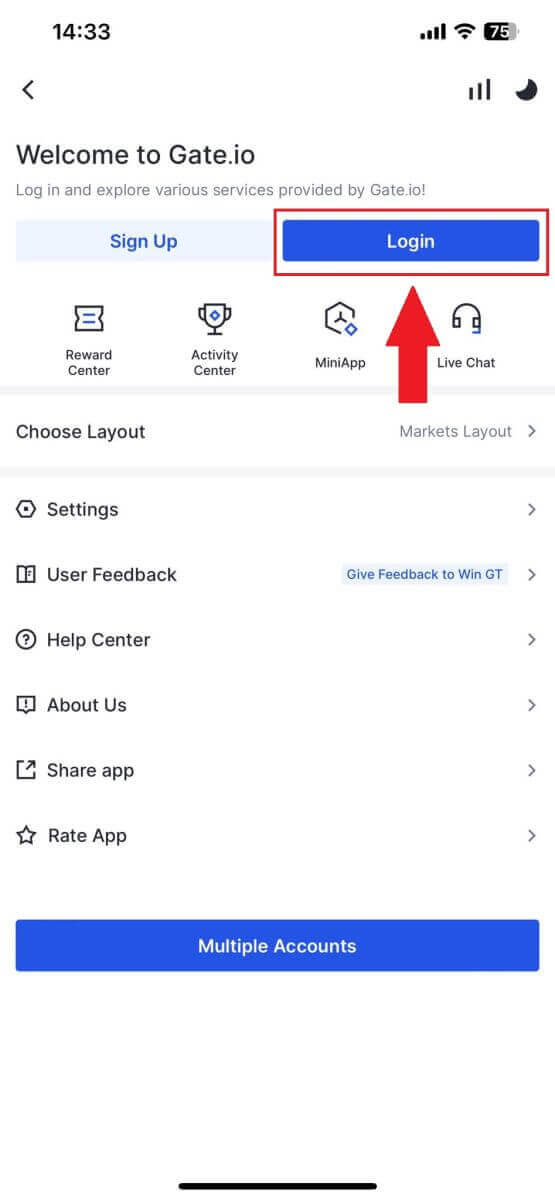
3. Introduïu la vostra adreça de correu electrònic o número de telèfon registrat i toqueu [Següent].
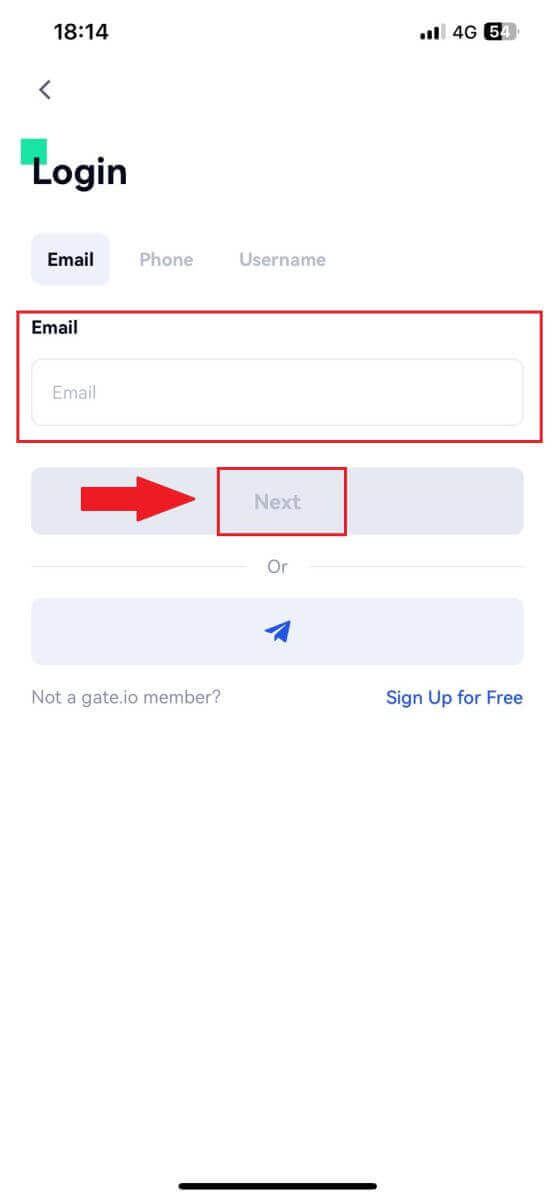
4. Toqueu [Heu oblidat la contrasenya?].
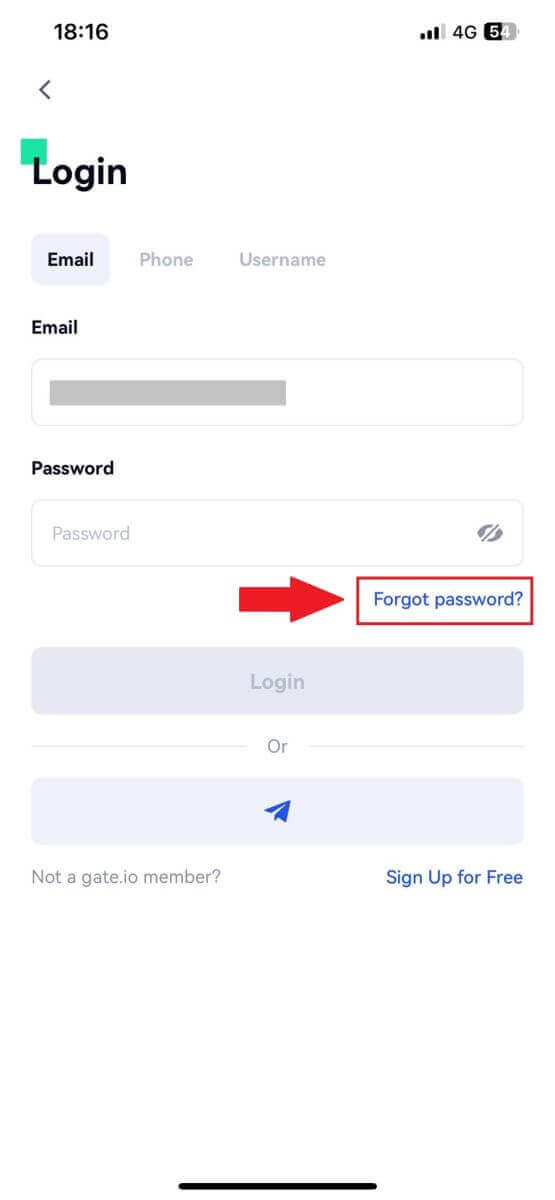
5. Introduïu l'adreça electrònica o el número de telèfon del vostre compte i feu clic a [Següent].
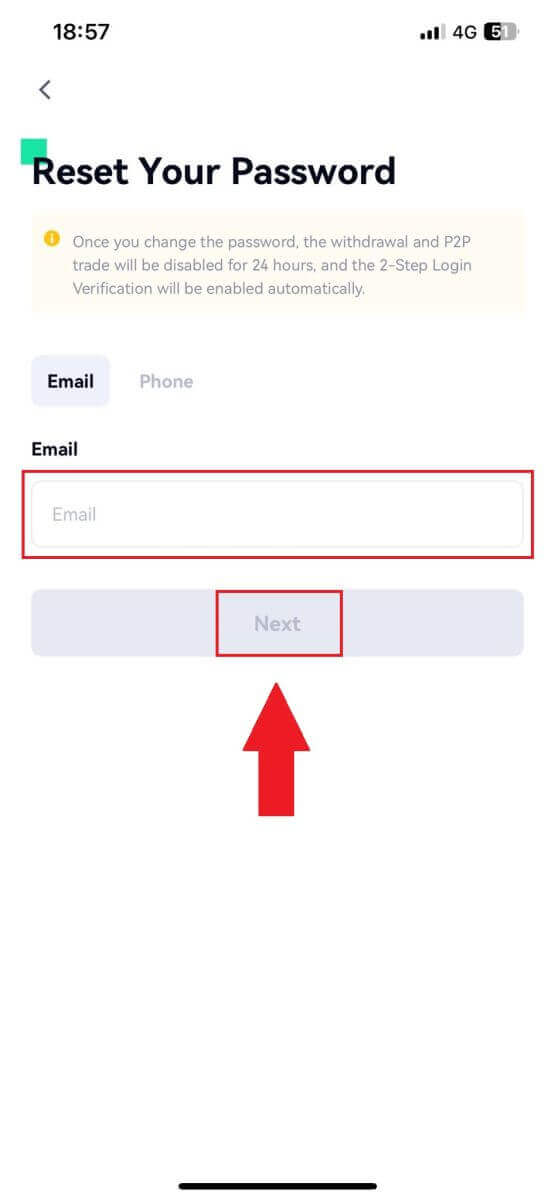
6. Introduïu el codi de 6 dígits que s'ha enviat al vostre correu electrònic i feu clic a [Confirmar].
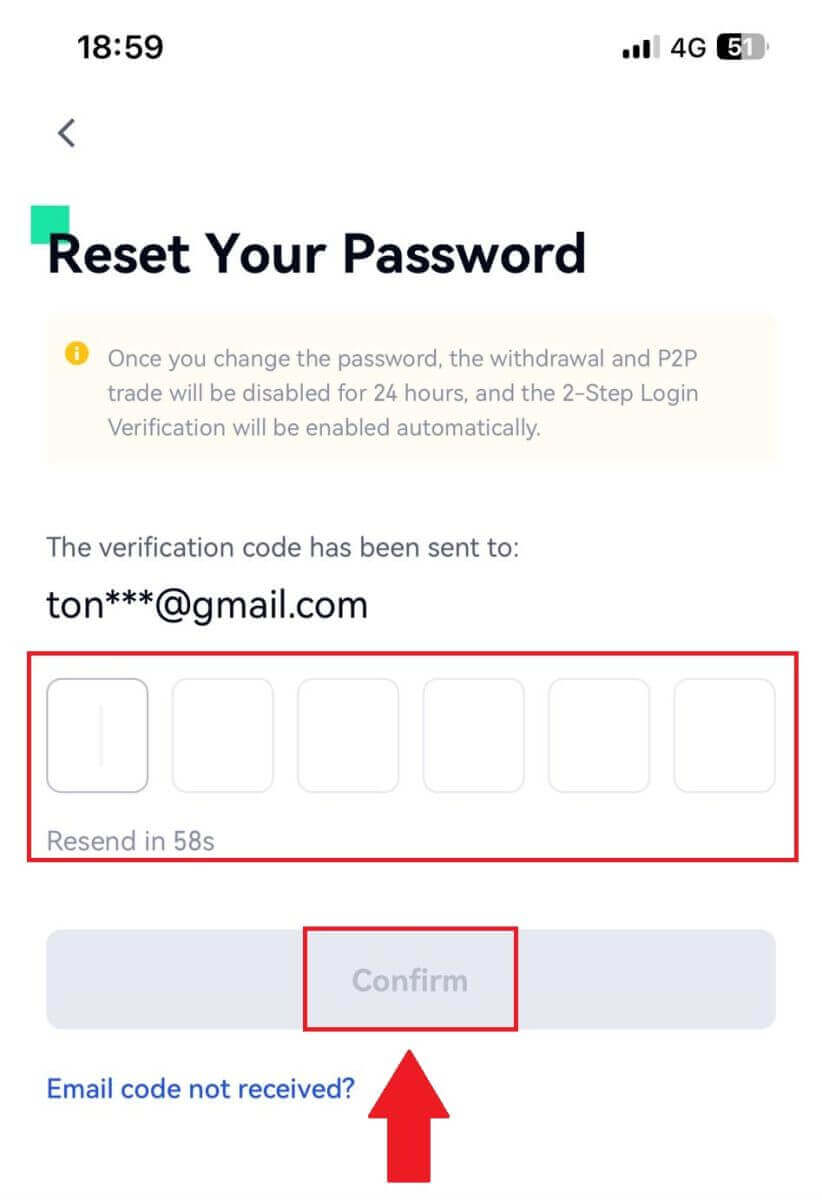
7. Configureu la vostra nova contrasenya i torneu a introduir-la per confirmar i toqueu [Confirmar per restablir].
Després d'això, heu canviat correctament la contrasenya del vostre compte. Si us plau, utilitzeu la nova contrasenya per iniciar sessió al vostre compte.
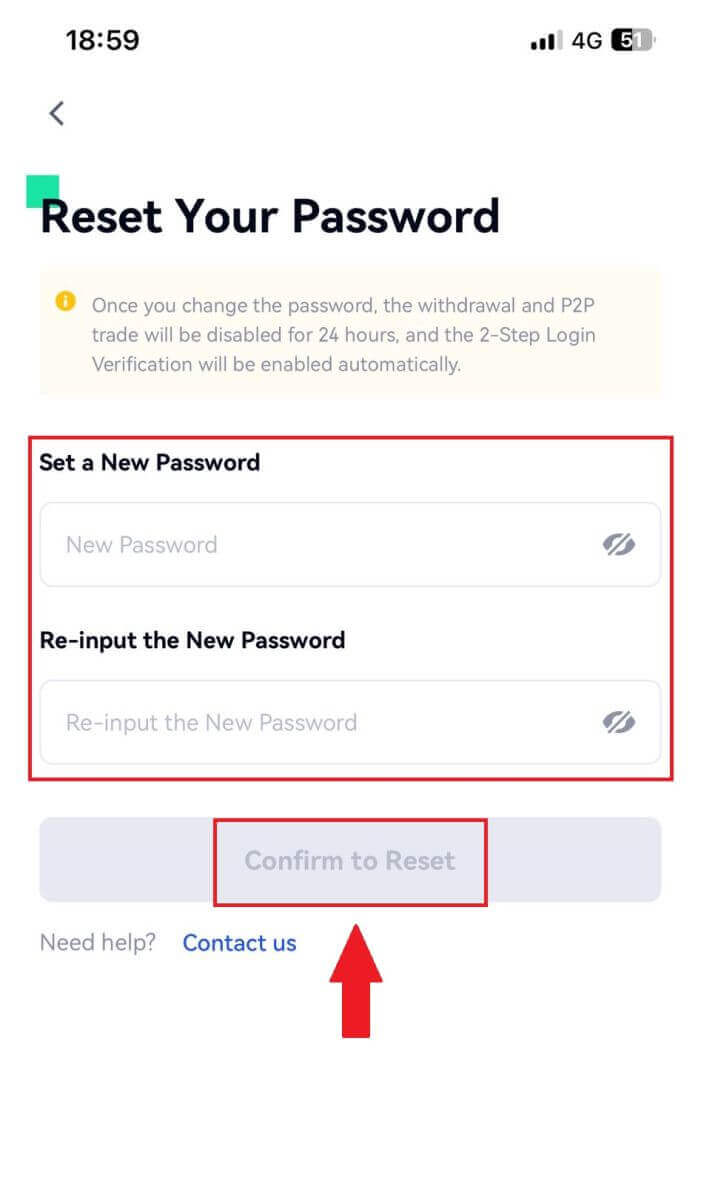
Preguntes freqüents (FAQ)
Què és l'autenticació de dos factors?
L'autenticació de dos factors (2FA) és una capa de seguretat addicional per a la verificació del correu electrònic i la contrasenya del vostre compte. Amb 2FA habilitat, haureu de proporcionar el codi 2FA quan realitzeu determinades accions a la plataforma Gate.io.
Com funciona TOTP?
Gate.io utilitza una contrasenya única basada en el temps (TOTP) per a l'autenticació de dos factors, que implica la generació d'un codi temporal i únic de 6 dígits* que només és vàlid durant 30 segons. Haureu d'introduir aquest codi per dur a terme accions que afectin els vostres actius o informació personal a la plataforma.
*Si us plau, tingueu en compte que el codi només ha de constar de números.
Com configurar Google Authenticator
1. Inicieu sessió al lloc web de Gate.io, feu clic a la icona [Perfil] i seleccioneu [Configuració de seguretat]. 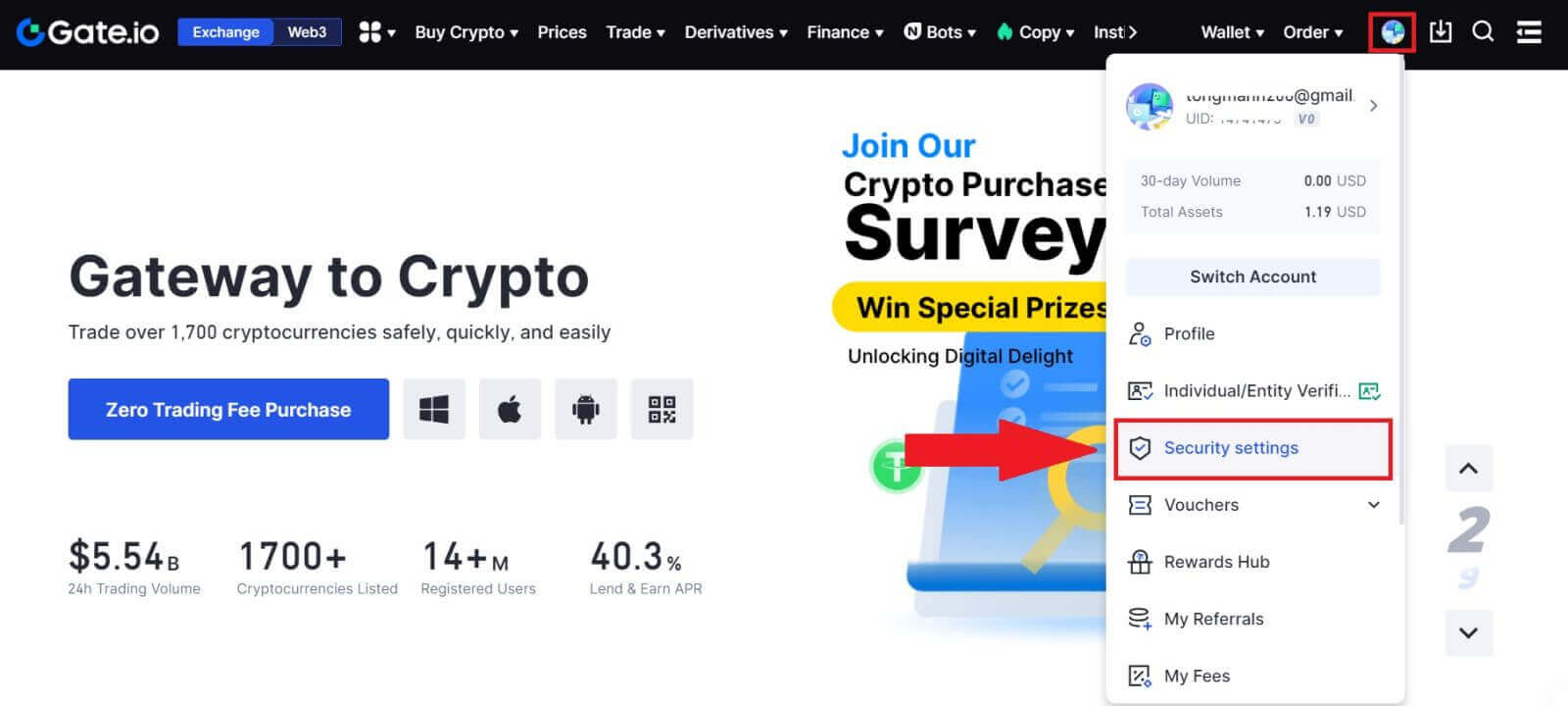 2. Seleccioneu [Google Authenticator] i feu clic a [Activa].
2. Seleccioneu [Google Authenticator] i feu clic a [Activa]. 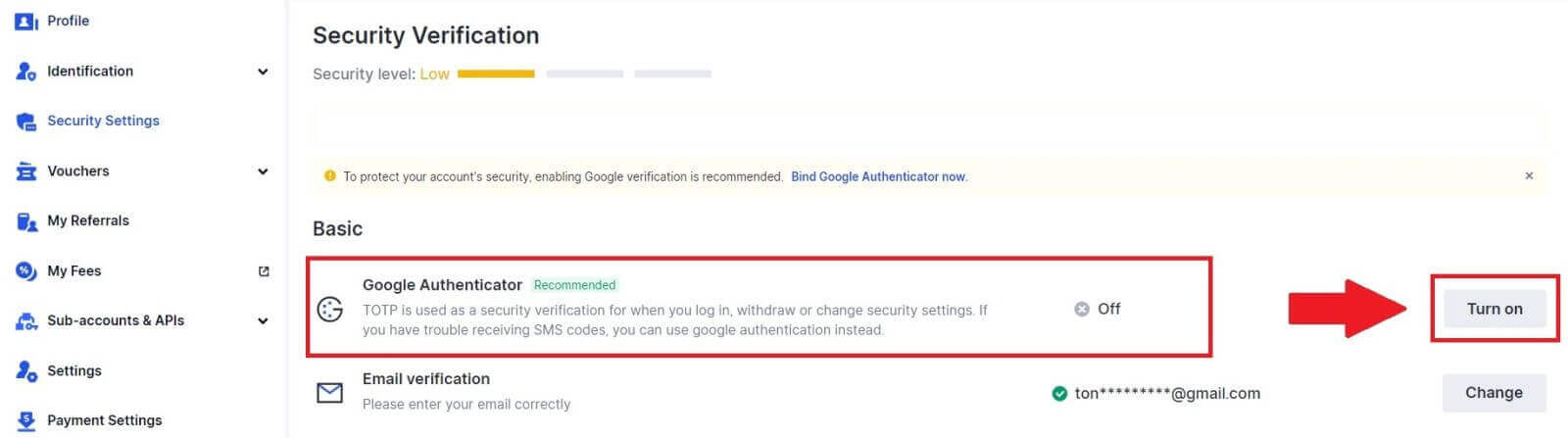
3. Baixeu l'aplicació Google Authenticator al vostre telèfon.
Configura el teu Google Authenticator obrint l'aplicació i escaneja el codi QR a continuació.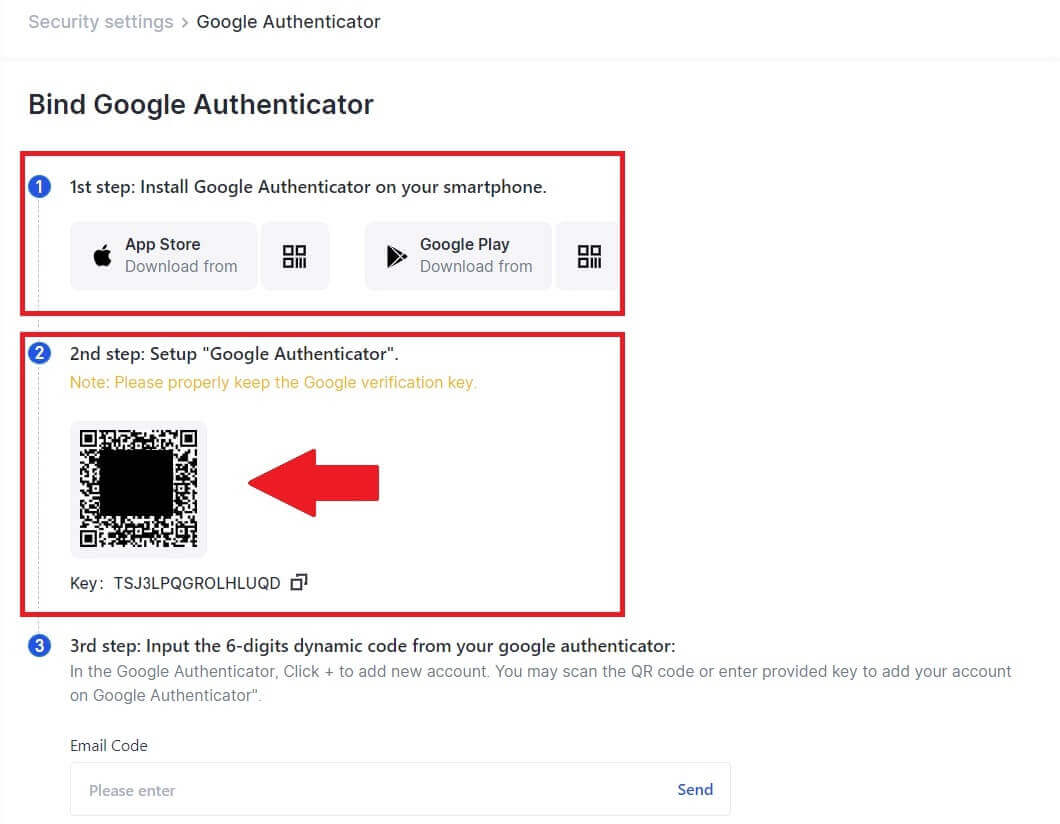
Com afegir el vostre compte Gate.io a l'aplicació Google Authenticator?
Obriu la vostra aplicació Google Authenticator, a la primera pàgina, seleccioneu [Identificacions verificades] i toqueu [Escaneja el codi QR]. 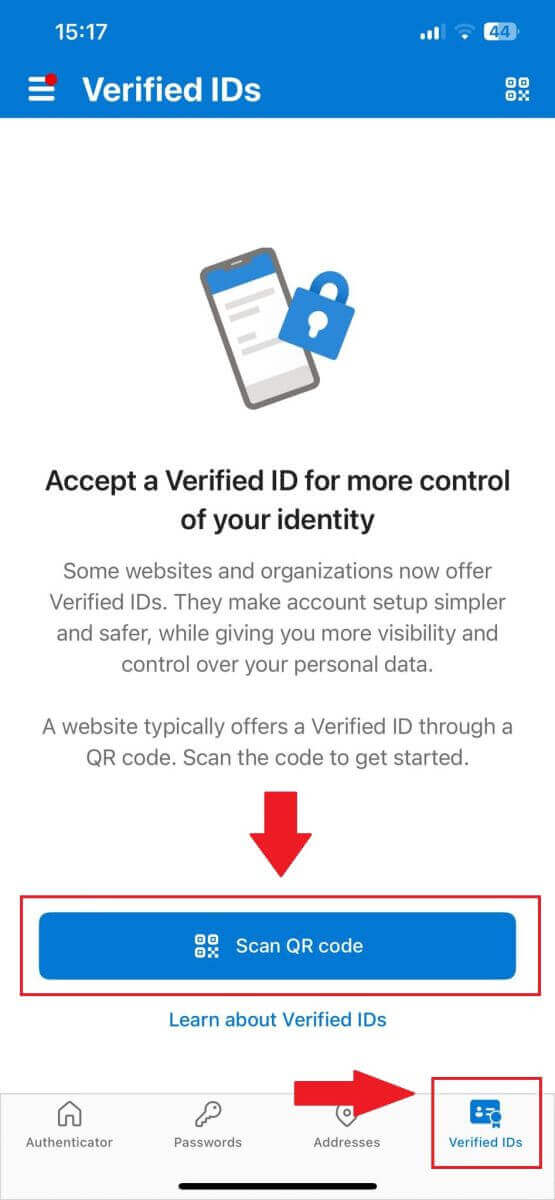
4. Feu clic a [Envia] i introduïu el codi de 6 dígits que s'ha enviat al vostre correu electrònic i el codi d'autenticació. Feu clic a [Confirmar] per completar el procés. 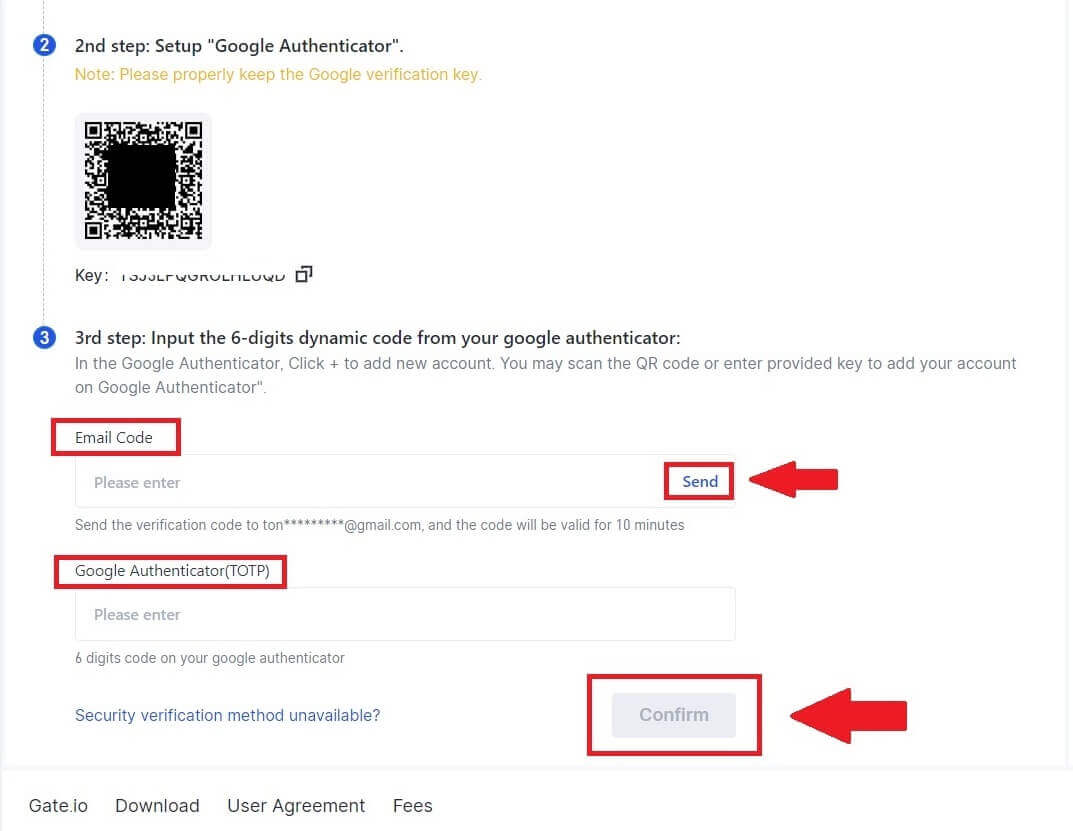 5. Després d'això, heu enllaçat correctament el vostre Google Authenticator al vostre compte.
5. Després d'això, heu enllaçat correctament el vostre Google Authenticator al vostre compte.